Page 1
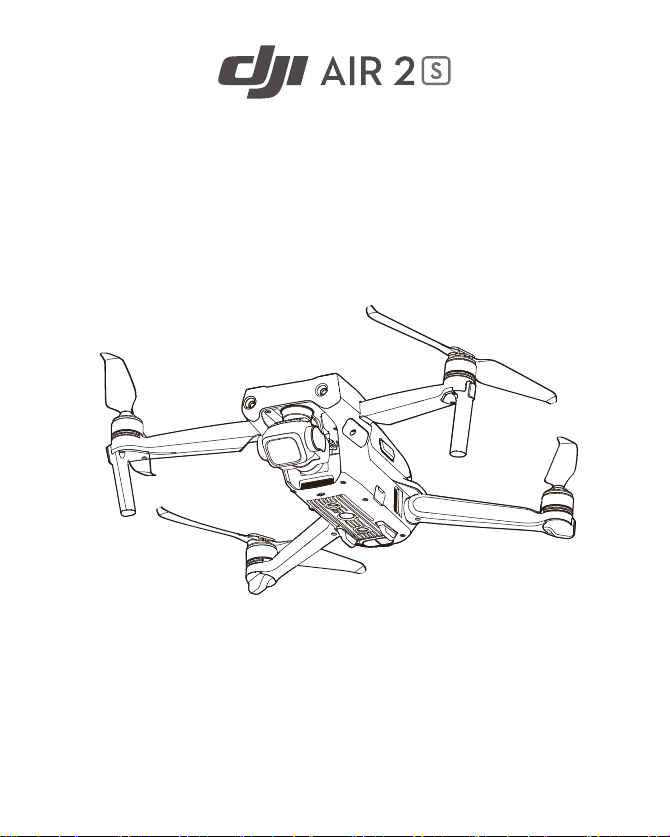
Quick Start Guide
快速入门指南
v1.0
Page 2
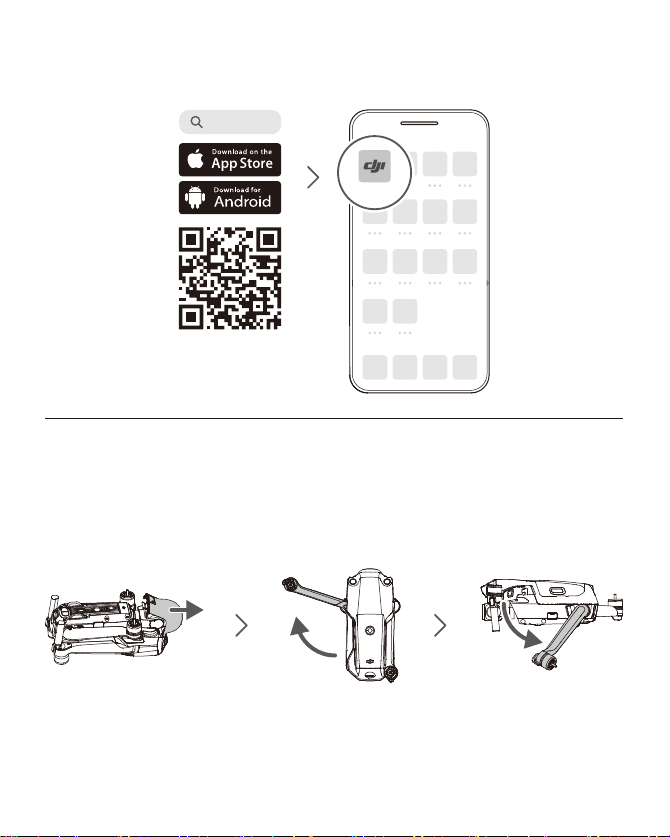
DJI Fly
DJI Fly App
1
DJI Fly
2
Page 3
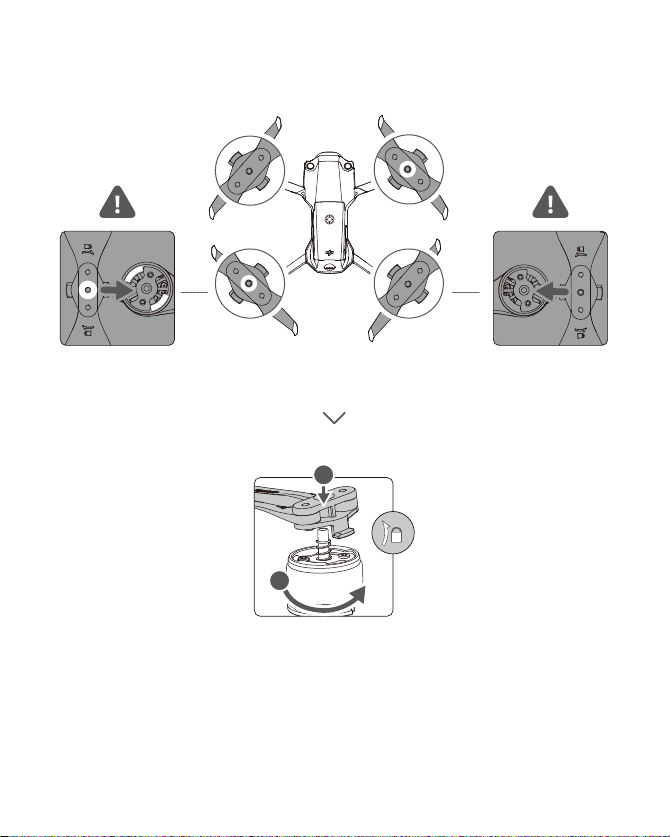
3
Marked
有标记
有標記
Bertanda
マークあり
표시됨
Bertanda
มีเครื่องหมาย
Маркиран
Označeno
Markeret
Markiert
Con marca
Με επισήμανση
Merkitty
Marqué
Označeno
Jelölt
Contrassegnato
Gemarkeerd
Merket
Oznaczone
Com marcas
Marcado
Marcat
С маркировкой
Markerad
İşaretli
ﺔﻤﱠﻠﻌُﻣ
B
A
BA
Unmarked
无标记
無標記
Tidak bertanda
マークなし
표시되지 않음
Tidak bertanda
1
2
ไม่มีเครื่องหมาย
Немаркиран
Neoznačeno
Ikke markeret
Nicht markiert
Sin marca
Χωρίς επισήμανση
Merkitsemätön
Non marqué
Neoznačeno
Jelöletlen
Non contrassegnato
Ongemarkeerd
Ikke merket
Nieoznaczone
Sem marcas
Desmarcado
Nemarcat
Без маркировки
Omarkerad
İşaretsiz
ﺔﻤﱠﻠﻌُﻣ ﻏ
Page 4
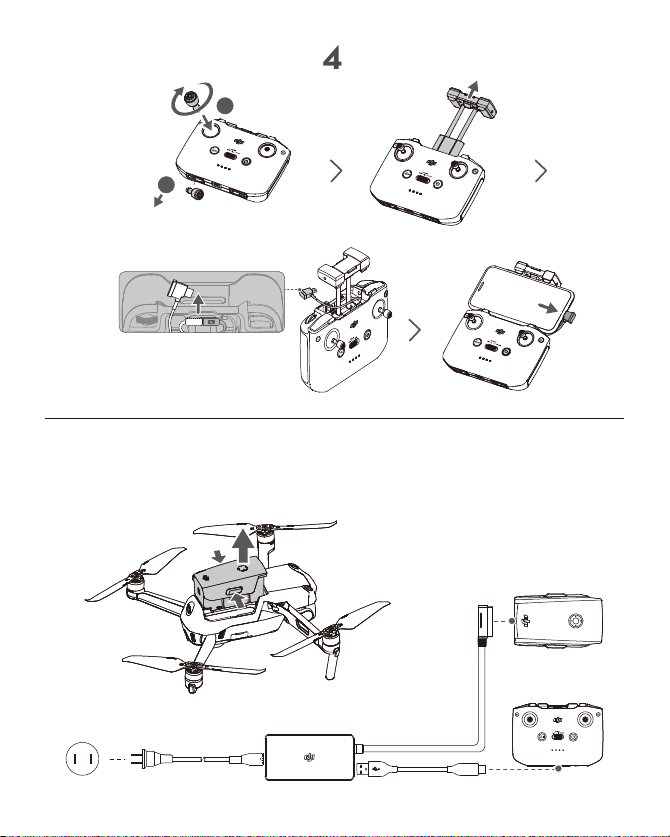
4
2
1
5
Page 5
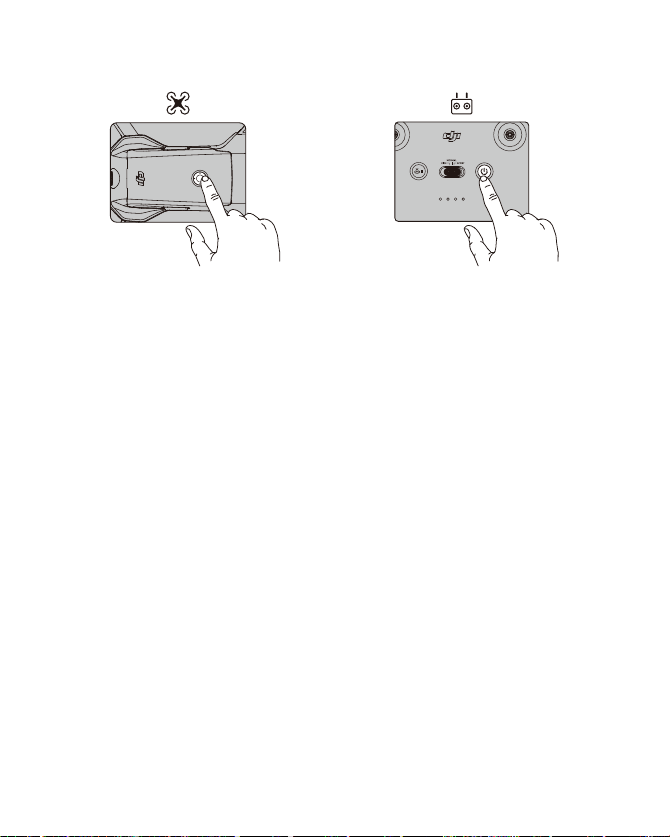
6
Check battery level: press once.
Power on/off: press, then press and hold.
检查电量:短按一次。
开机/关机:短按一次,再长按2秒。
檢查電量:短按一次。
開機/關機:短按一次,再長按2秒。
Memeriksa tingkat baterai: tekan sekali.
Menghidupkan/mematikan: tekan, lalu tekan dan tahan.
バッテリー残量確認:1回押す。
電源をオン/オフ:1回押して、長押し。
배터리 잔량 확인: 한 번 누르기
전원 켜기/끄기: 한번 누르고 다시 길게 누르기
Periksa tahap bateri: tekan sekali.
Hidupkan/matikan kuasa: tekan, kemudian tekan dan tahan.
:
/ :
Проверка на заряда на батерията: натиснете веднъж.
Включване/Изключване: натиснете, след това натиснете и задръжте.
Kontrola stavu baterie: stiskněte jednou.
Zapnutí/vypnutí: stiskněte a poté stiskněte a podržte.
Kontroller batteriniveau: Tryk én gang.
Tænd/sluk: Tryk, og tryk derefter igen og hold nede.
Einmal drücken: Akkustand überprüfen.
Ein-/auszuschalten: Kurz drücken, dann nochmals drücken und gedrückt halten.
Page 6
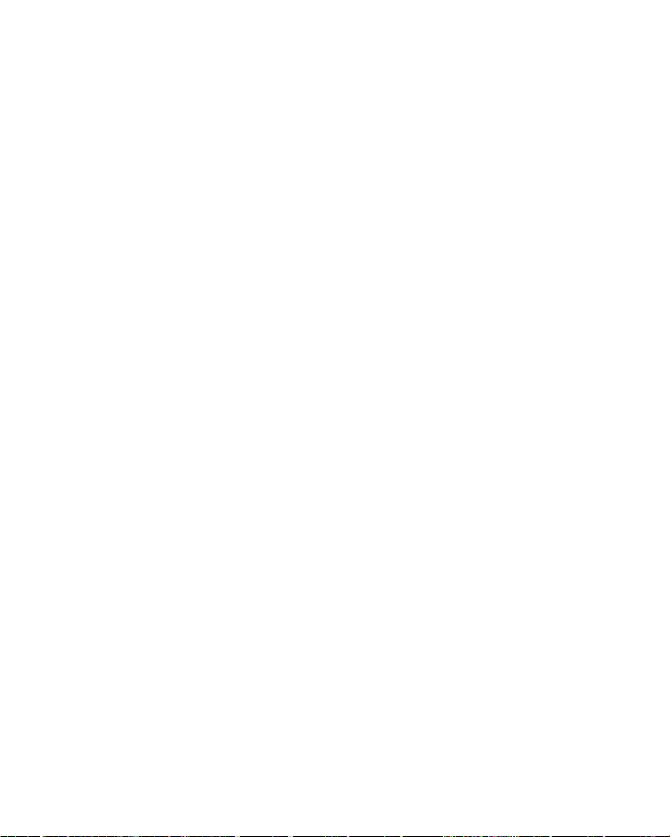
Comprobar nivel de batería: presione una vez.
Encender/apagar: pulse, vuelva a pulsar y mantenga pulsado.
Έλεγχος στάθμης μπαταρίας: πατήστε μία φορά.
Ενεργοποίηση/απενεργοποίηση: πατήστε και έπειτα πατήστε παρατεταμένα.
Tarkista akun varaus: paina kerran.
Virta päälle / pois päältä: paina, ja paina sitten pitkään.
Vérification du niveau de batterie : appuyer une fois
Allumer/Éteindre : appuyez une fois, puis appuyez et maintenez le bouton enfoncé pour
allumer/éteindre.
Provjera razine baterije: pritisnite jednom.
Uključivanje/isključivanje: pritisnite, a zatim pritisnite i držite.
Akkumulátor töltöttségi szintjének ellenőrzése: nyomja meg egyszer.
Be- és kikapcsolás: nyomja meg, majd nyomja meg és tartsa lenyomva.
Verificare il livello della batteria: premere una volta.
Accendere/spegnere: premere, quindi premere e tenere premuto.
Controle batterijniveau: één keer drukken.
Aan- en uitzetten: Indrukken en vasthouden.
Sjekk batteriet: trykk én gang.
Slå på/av: trykk, deretter trykk og hold.
Sprawdzenie poziomu naładowania akumulatora: naciśnij raz.
Włączenie/wyłączenie zasilania: naciśnij, a następnie naciśnij i przytrzymaj.
Verificar o nível da bateria: prima uma vez.
Ligar/desligar: prima, e em seguida prima de forma contínua.
Verificar o nível da bateria: pressione uma vez.
Ligar/desligar: pressione uma vez, então pressione novamente e segure.
Pentru a verifica nivelul bateriei: apăsați o singură dată.
Pentru a porni/opri: apăsați lung.
Проверить заряд аккумулятора: нажмите один раз.
Включение/выключение: нажмите, затем нажмите еще раз и удерживайте кнопку.
Kontrollera batterinivån: tryck en gång.
Slå på/av: tryck och håll intryckt.
Pil seviyesi kontrolü: Bir kez basın.
Açma/kapama: Açma kapama tuşuna basın ve basılı tutun.
.ةﺪ ﺣاو ةﺮﻣ ﻂﻐﺿا :ﺔﻳرﺎﻄﺒﻟا ىﻮﺘﺴﻣ ﻦﻣ ﻖﻘﺤﺘﻠﻟ
.راﺮﻤﺘﺳﻻا ﻊﻣ ىﺮ ﺧأ ةﺮﻣ ﻂﻐﺿا ﻢﺛ ،ﻂﻐﺿا :ﻞﻴﻐﺸﺘﻟا فﺎﻘﻳإ/ﻞﻴﻐﺸﺘﻠﻟ
Page 7
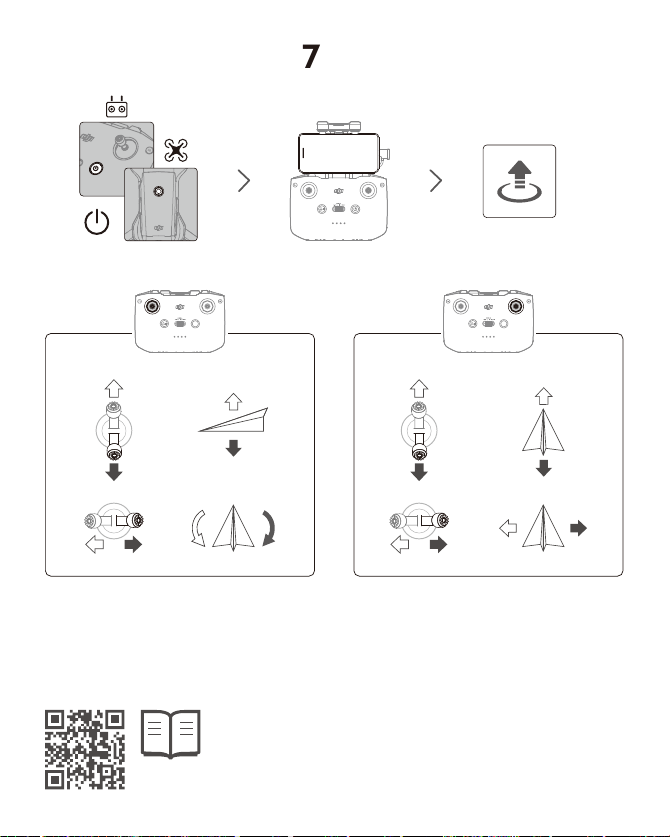
7
DJI Fly
App
Mode 2 / 美国手 / 美國手 / Mode 2 /モード 2 / 모드 2 / Mod 2 / โหมด 2 / Mode 2 / Režim 2 /
Mode 2 / Modus2 / Mode 2 / Λειτουργία 2 / Tila 2 / Modo 2 / Mode 2 / 2. mód / Mode 2 /
Modus 2 / Modus 2 / Tryb 2 / Modo 2 / Modo 2 / Modul 2 / Режим 2 / Läge 2 / Mod 2 /
2 ﻊﺿﻮﻟا
www.dji.com/air-2s/downloads
Page 8
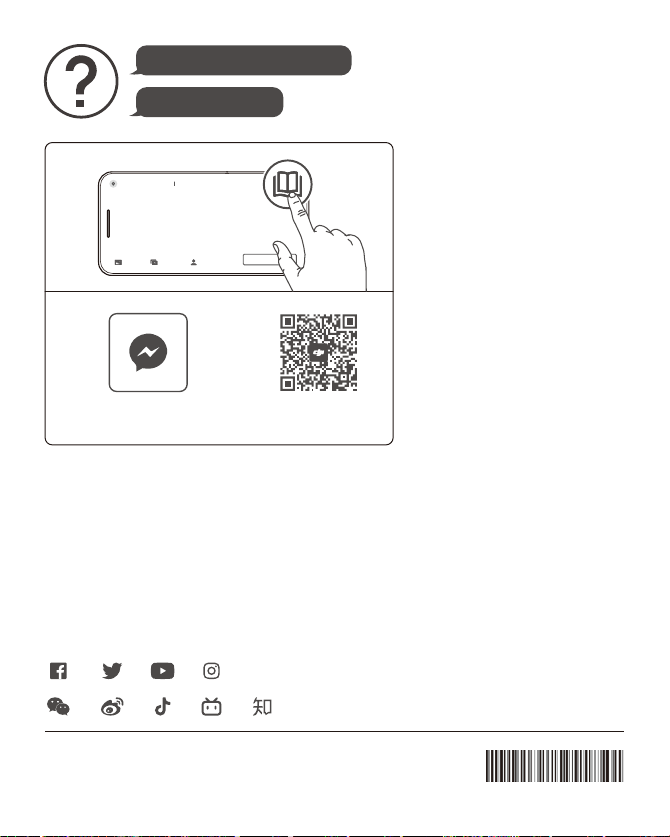
NEW TO FLYING DRONES?
Connect Aircraft
Skypixel
Album
第一次飞无人机?
Altitude Zone (120m)
Fly Spots
DJI Fly App
Profile
Contact DJI SUPPORT
via Facebook Messenger
SUBSCRIBE FOR MORE INFORMATION
关注DJI大疆创新及时获取最新资讯
DJI is a trademark of DJI.
Copyright © 2021 DJI All Rights Reserved.
Printed in China.
Academy
微信扫一扫
获取技术支持
3YTDMAQS03GL
Page 9
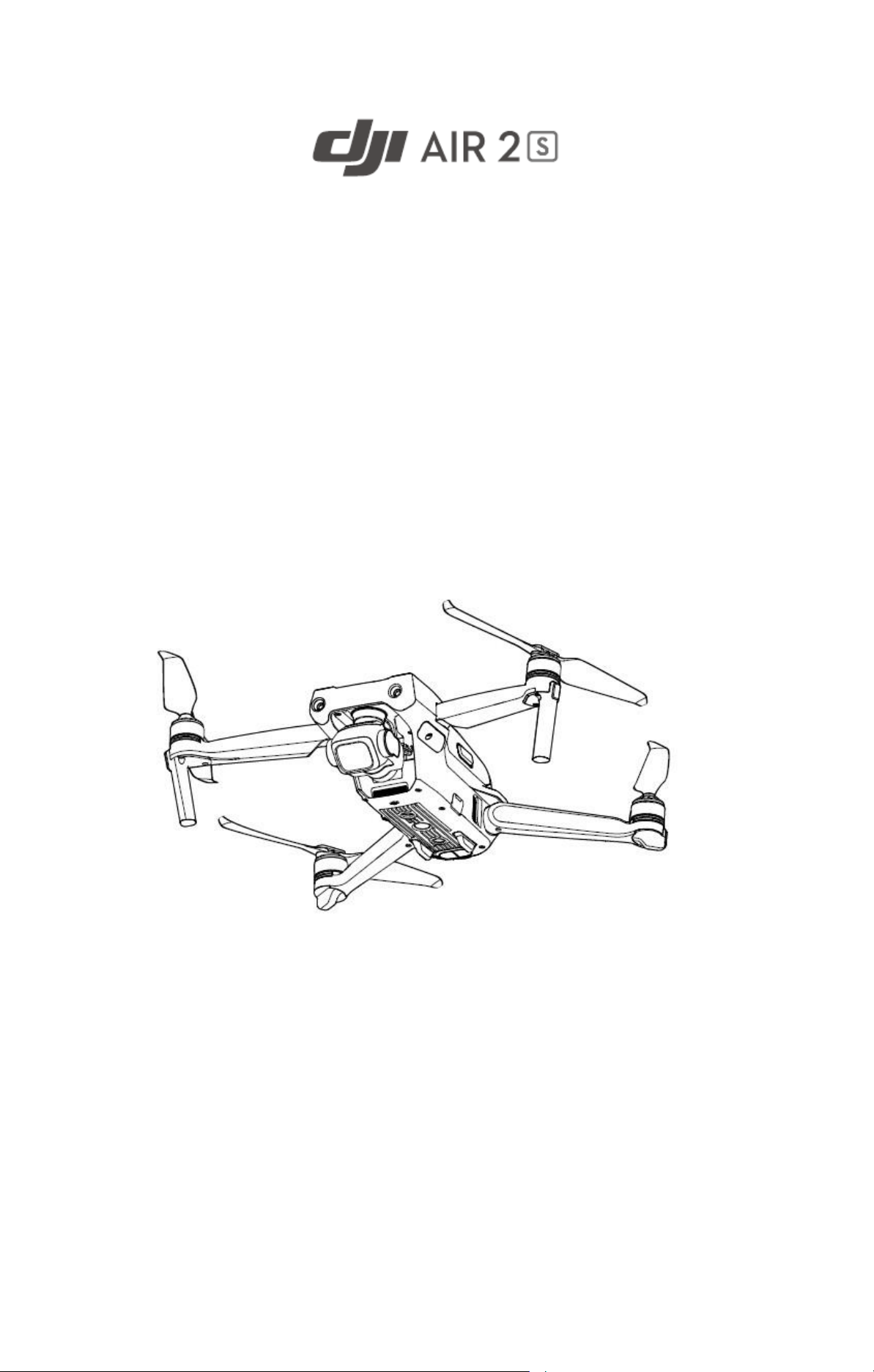
Перевод с английского языка на русский язык
Руководство
пользователя,
версия 0.0
03.2021
Page 10
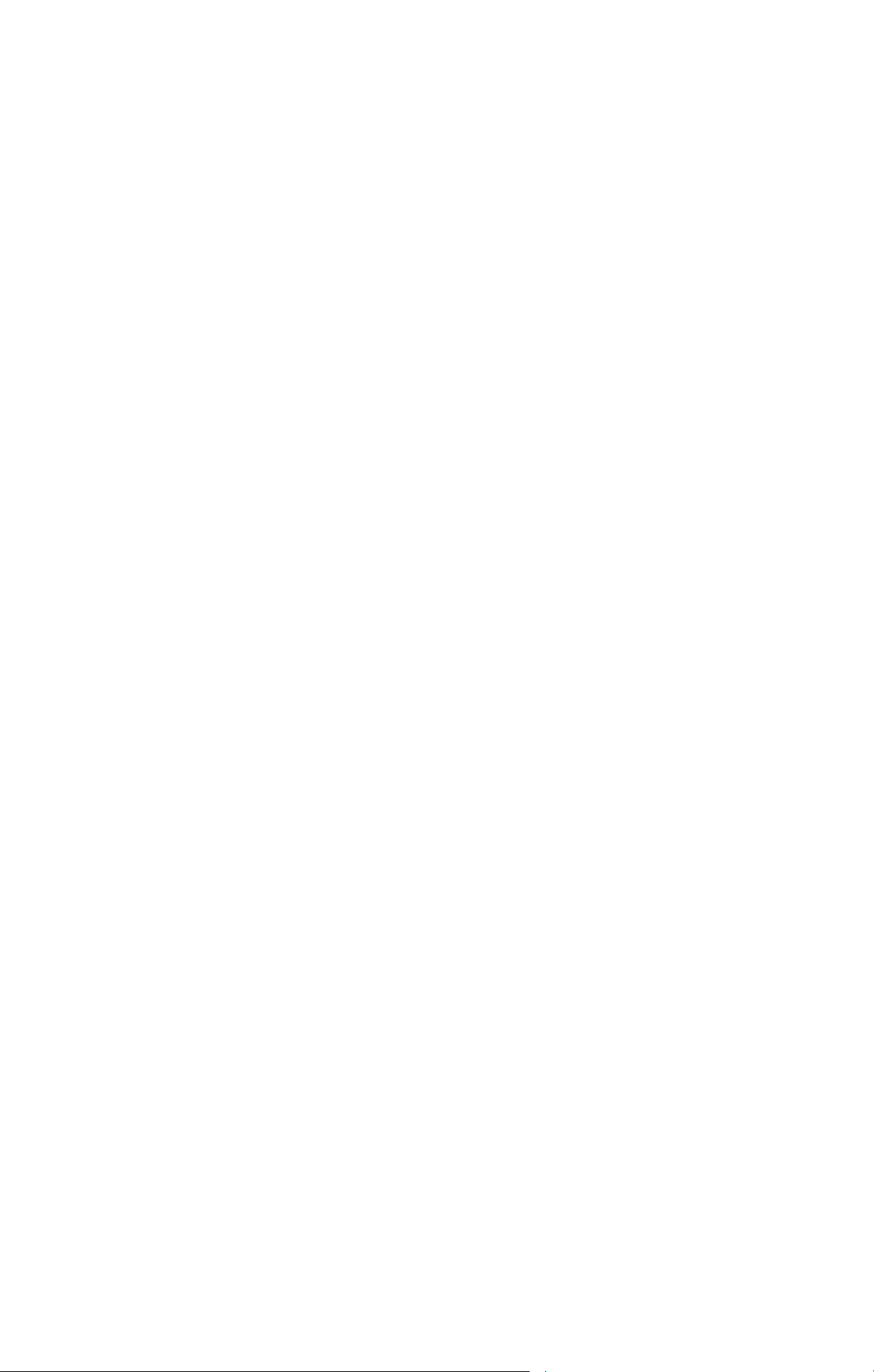
Содержание
Использование руководства ......................................................................................................4
Условные обозначения .......................................................................................................4
Прочитать перед первым полетом .....................................................................................4
Видеоуроки .........................................................................................................................4
Загрузка приложения DJI Fly ...............................................................................................4
Загрузка приложения DJI Assistant 2 (серия бытовых дронов) ..........................................5
Описание изделия ......................................................................................................................5
Введение .............................................................................................................................5
Подготовка квадрокоптера .................................................................................................6
Подготовка пульта дистанционного управления ...............................................................7
Внешний вид квадрокоптера..............................................................................................8
Внешний вид пульта дистанционного управления ............................................................9
Активация DJI Air 2S ..........................................................................................................10
Квадрокоптер ...........................................................................................................................10
Режимы полета .................................................................................................................10
Индикаторы состояния квадрокоптера ............................................................................11
Возврат в исходную точку .................................................................................................12
Система обзора и инфракрасная система датчиков ........................................................16
Интеллектуальный режим полета ....................................................................................19
Бортовой самописец .........................................................................................................26
Пропеллеры ......................................................................................................................26
Интеллектуальный полетный аккумулятор......................................................................27
Подвес и камера ...............................................................................................................31
Пульт дистанционного управления..........................................................................................33
Описание пульта дистанционного управления................................................................33
Использование пульта дистанционного управления ......................................................34
Оптимальная зона передачи ............................................................................................37
Подключение пульта дистанционного управления .........................................................37
Приложение DJI Fly ...................................................................................................................38
Главная страница ..............................................................................................................38
Режим обзора камеры ......................................................................................................39
Режим полета ...........................................................................................................................43
Требования к окружающей среде полета ........................................................................43
Ограничения при полете и геозоны .................................................................................43
Перечень проверок перед полетом .................................................................................45
Автоматический взлет/посадка ........................................................................................45
Пуск/остановка электромоторов ......................................................................................46
Летные испытания ............................................................................................................46
Приложение..............................................................................................................................47
Технические характеристики ............................................................................................47
Обновление встроенного ПО ............................................................................................51
Информация о послепродажном обслуживании ............................................................52
Page 11
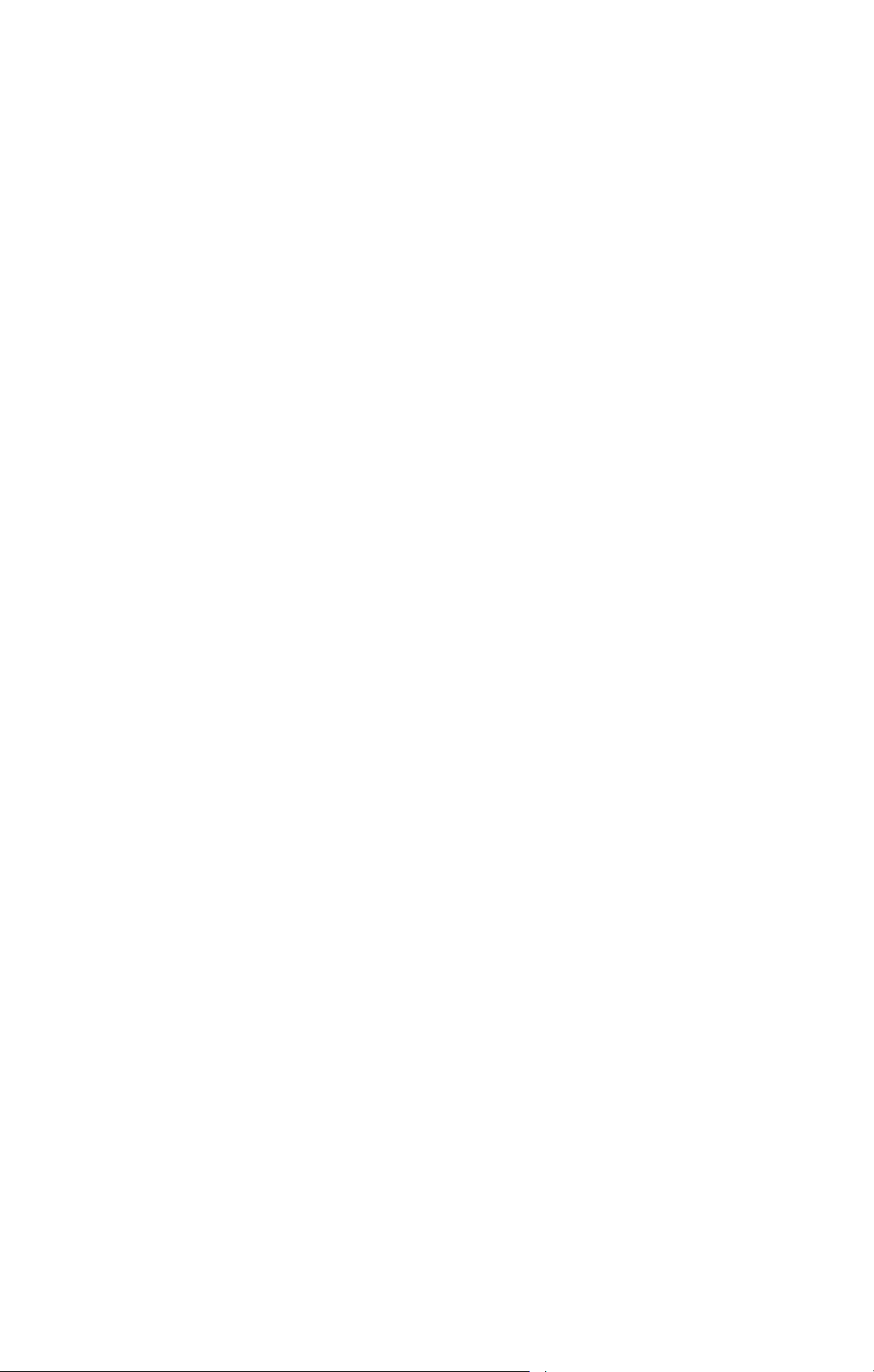
Page 12
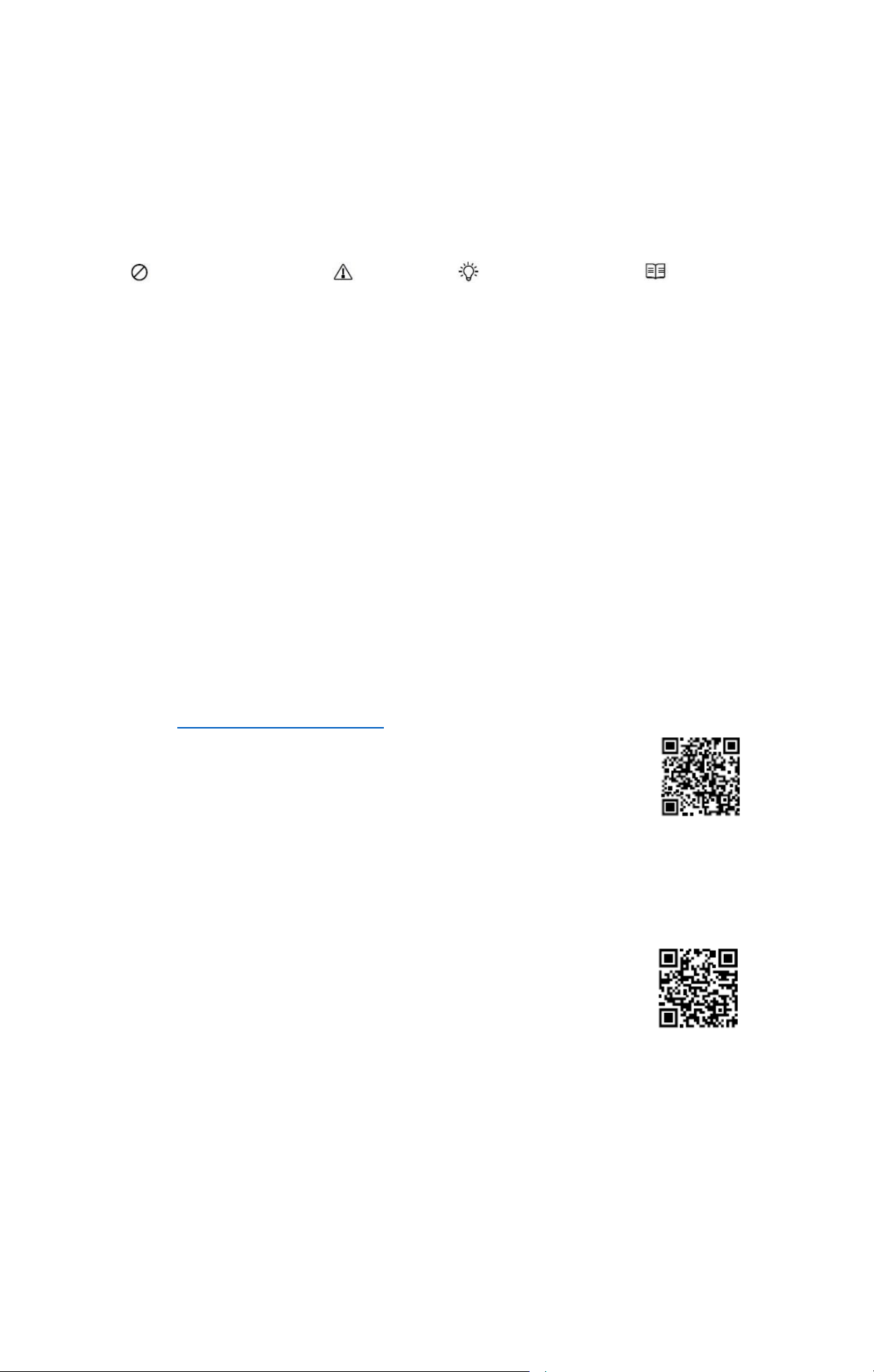
Использование руководства
Условные обозначения
Предупреждение Важно Рекомендации Справка
Прочитать перед первым полетом
Перед использованием DJI
TM
Air 2 ознакомьтесь со следующими документами:
1. Отказ от ответственности и правила техники безопасности
2. Краткое руководство по началу работы
3. Руководство пользователя
Перед использованием в первый раз рекомендуется посмотреть все обучающие
видеоролики на официальном сайте DJI и прочитать отказ от ответственности и правила
техники безопасности. Подготовьтесь к первому полету, изучив краткое руководство, и
обратитесь к этому руководству за дополнительной информацией.
Видеоуроки
Перейдите по указанному ниже адресу или отсканируйте QR-код, чтобы посмотреть
обучающие видеоролики по DJI Air 2S, в которых показано, как безопасно использовать DJI
Air 2S: http://www.dji.com/air-2s/video
Загрузка приложения DJI Fly
Обязательно используйте DJI Fly во время полета. Отсканируйте QR-код справа, чтобы
загрузить последнюю версию.
Версия DJI Fly для Android совместима с Android v6.0 и более поздними версиями. Версия
DJI Fly для iOS совместима с iOS v11.0 и более поздними версиями.
* Для повышения уровня безопасности полет ограничен высотой 98,4 фута (30 м) и
дальностью 164 фута (50 м), если нет подключения, или приложение неактивно во время
полета. Это применяется к DJI Fly и всем приложениям, совместимым с квадрокоптером
DJI.
Page 13
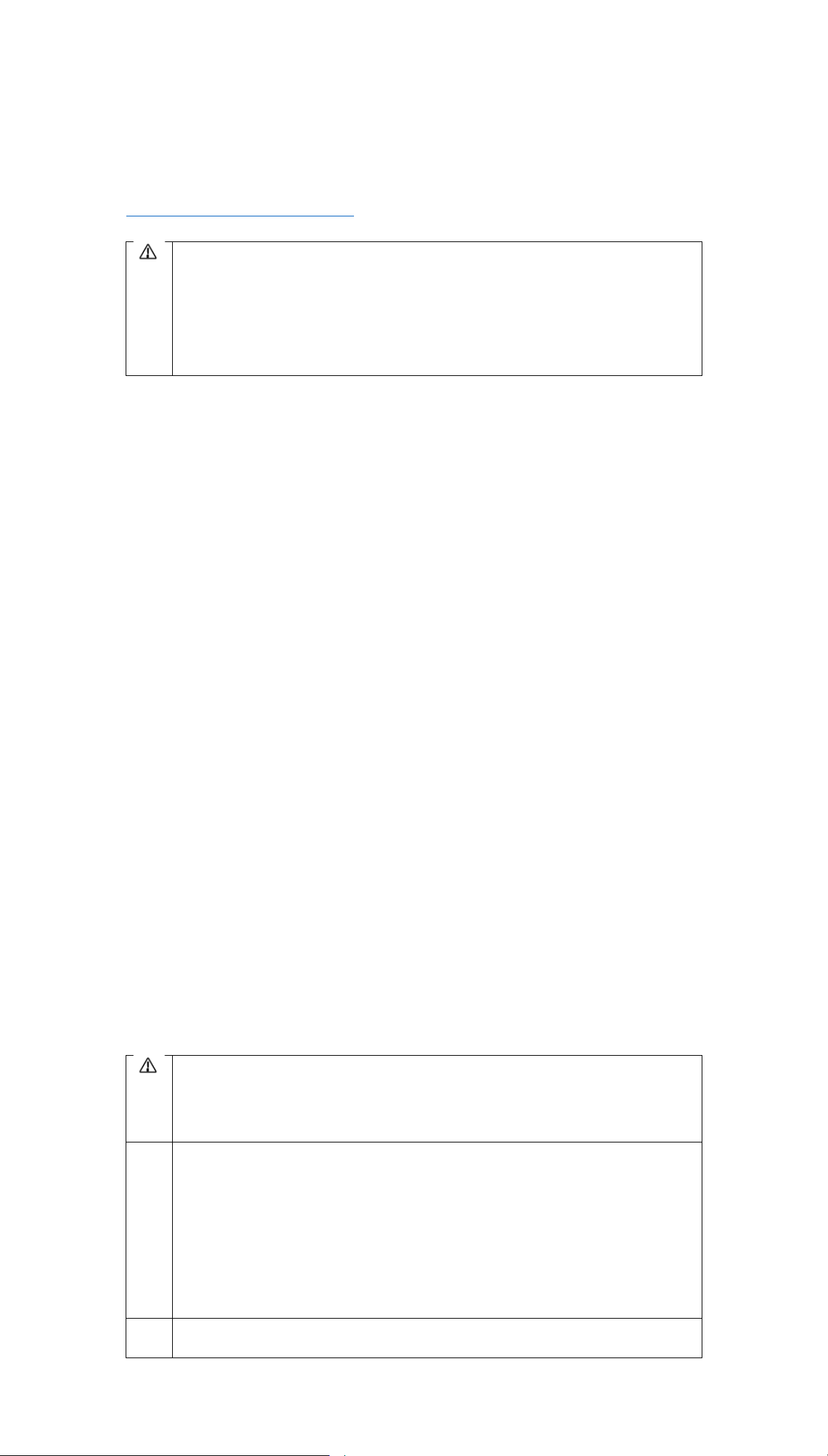
Загрузка приложения DJI Assistant 2 (серия бытовых дронов)
Скачайте приложение DJI Assistant 2 (серия бытовых дронов) по адресу
http://www.dji.com/air-2s/downloads.
Рабочая температура устройства — от 0 до 40 °C. Это не соответствует
требованиям к стандартной рабочей температуре для устройств военного
применения (от -55 до 125 °C), рассчитанной на выдерживание значительно
изменяющихся условий окружающей среды. Используйте это устройство по
назначению, в соответствии с требованиями к диапазону рабочих температур для
изделий данного класса.
Описание изделия
Введение
DJI Air 2S имеет инфракрасную систему датчиков и систему обзора пространства спереди,
сзади, сверху и снизу, позволяющие осуществлять зависание и полет как в помещении, так
и на открытом воздухе, в том числе в режиме автоматического возврата в исходную точку.
Съемка сложных снимков выполняется легко и просто благодаря фирменным технологиям
DJI, таким как «Обнаружение препятствий» и «Усовершенствованная система помощи
оператору 4.0» (Obstacle Sensing and Advanced Pilot Assistance System 4.0). Получайте
удовольствие от использования таких режимов полета, как MasterShots, Hyperlapse,
QuickShots и FocusTrack, куда относятся ActiveTrack 4.0, Spotlight 2.0 и Point of Interest 3.0.
Благодаря полностью стабилизированному 3-осевому подвесу и сенсорной камере 1”, DJI
Air 2S обеспечивает съемку видео в 5.4K с частотой 30 кадров/с, в 4K с частотой 60 кадров/с
и в 1080P с частотой 120 кадров/с и фотосъемку с разрешением 20 Мп.
В пульте дистанционного управления применена технология O3 для передачи на большие
расстояния, обеспечивающая максимальную дальность передачи 7,5 миль (12 км) и
отображение видео с квадрокоптера в приложении DJI Fly на мобильном устройстве с
разрешением до 1080p. Пульт дистанционного управления работает как на частоте 2,4 ГГц,
так и на частоте 5,8 ГГц и позволяет автоматически выбирать оптимальный канал передачи
без каких-либо задержек. Квадрокоптером и камерой можно легко управлять с помощью
встроенных кнопок.
DJI Air 2S характеризуется максимальной скоростью полета 42 миль/ч (68 км/ч) и
максимальной продолжительностью полета 31 минуту, тогда как максимальное время
работы пульта дистанционного управления составляет 6 часов.
Максимальная продолжительность полета была проверена в условиях отсутствия
ветра при полете с постоянной скоростью 12 миль/ч (19,4 км/ч), а максимальная
скорость полета была проверена в ручном режиме на уровне моря без ветра. Эти
значения приведены только для справки.
Пульт дистанционного управления достигает своей максимальной дальности
передачи (FCC) на открытой местности без электромагнитных помех на высоте
около 400 футов (120 м). Под максимальной дальностью передачи
подразумевается расстояние, на котором квадрокоптер может получать и
передавать сигналы. Эта величина не подразумевает максимальную дистанцию,
которую квадрокоптер может преодолеть за полет. Максимальное время работы
было проверено в лабораторных условиях и без зарядки мобильного устройства.
Это значение приведено только для справки.
В некоторых регионах связь на частоте 5,8 ГГц не поддерживается. Соблюдайте
требования местных законов и правил.
Page 14
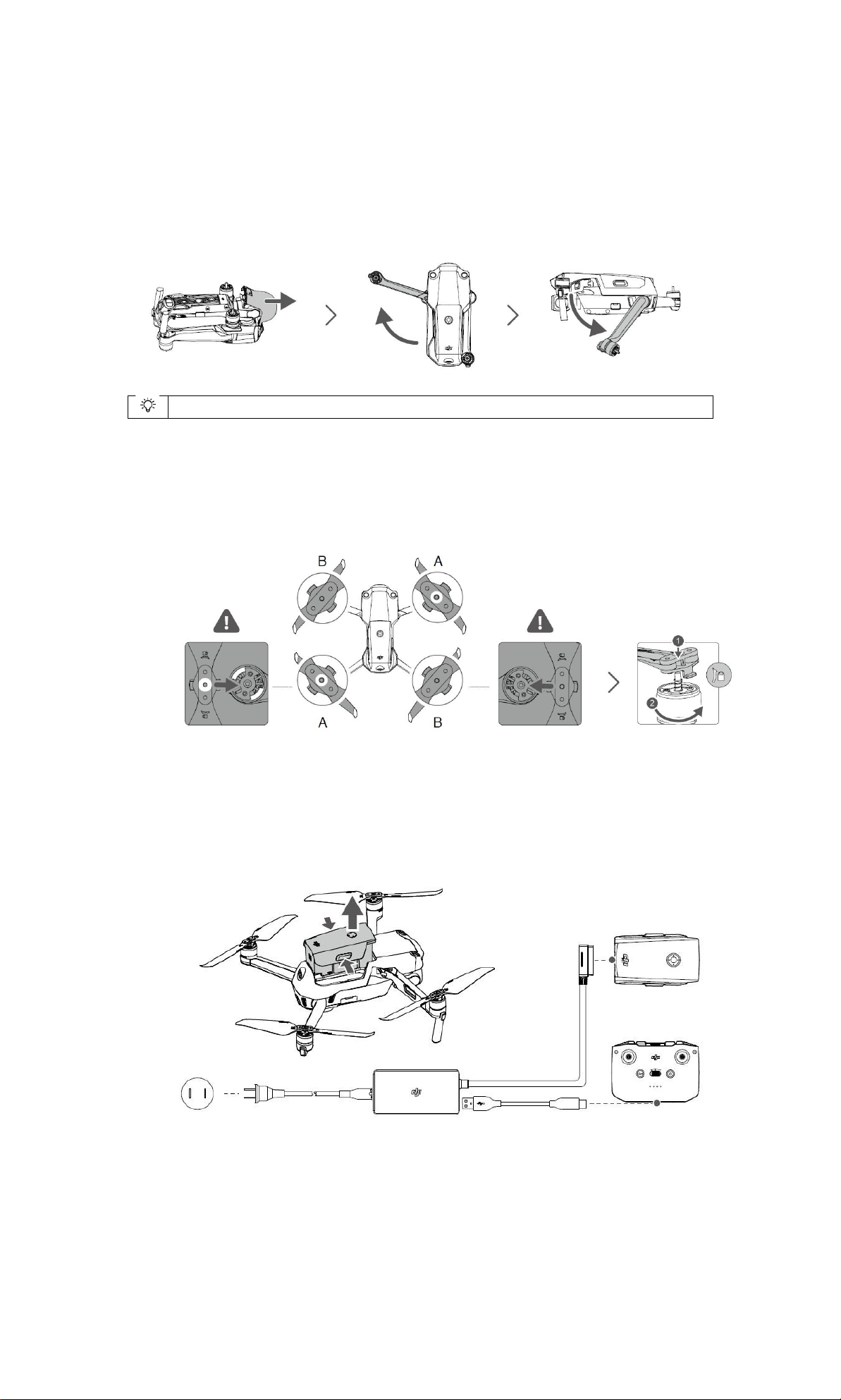
Подготовка квадрокоптера
Лучи рамы квадрокоптера сложены перед упаковкой квадрокоптера. Выполните следующие
действия, чтобы развернуть лучи рамы квадрокоптера.
1. Снимите защиту подвеса с камеры.
2. Перед тем как развернуть задние лучи, разверните передние лучи.
Присоедините защиту подвески, когда устройство не используется.
3. Присоедините промаркированные пропеллеры к электромоторам с
соответствующей маркировкой. Установите пропеллер на электромотор, нажмите
на него и поверните до фиксации. Присоедините другие пропеллеры к
электромоторам без маркировки. Разверните все лопасти пропеллеров.
4. Все интеллектуальные полетные аккумуляторы находятся в режиме гибернации
перед отгрузкой для обеспечения безопасности. Используйте прилагаемое
зарядное устройство для зарядки и активации интеллектуальных полетных
аккумуляторов перед первым использованием. Чтобы полностью зарядить
аккумулятор, потребуется примерно 1 час 35 минут.
Page 15
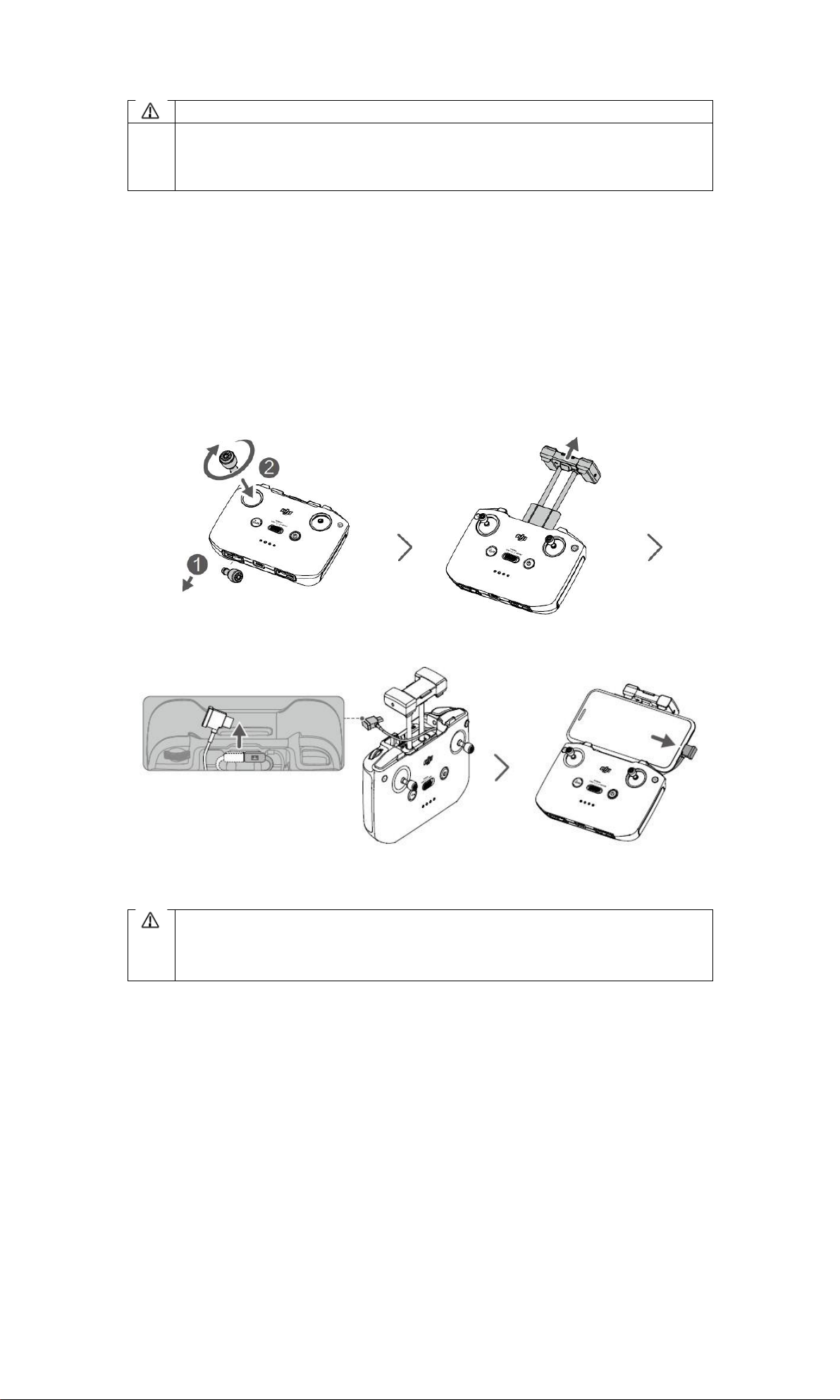
Перед тем как развернуть задние лучи, разверните передние лучи.
Перед включением питания квадрокоптера убедитесь, что защита подвеса снята,
а все лучи рамы – развернуты. Нарушение этого требования может повлиять на
выполнение квадрокоптером самодиагностики.
Подготовка пульта дистанционного управления
1. Выньте рычажки управления из гнезд для хранения на пульте дистанционного
управления и привинтите их на место.
2. Вытяните держатель мобильного устройства. Выберите подходящий кабель пульта
дистанционного управления в зависимости от типа мобильного устройства. В
комплект поставки входят кабель с разъемами Lightning, кабель Micro USB и кабель
USB-C. Подсоедините конец кабеля с логотипом телефона к вашему мобильному
устройству. Убедитесь, что мобильное устройство закреплено.
Если при использовании мобильного устройства на Android появляется запрос на
подключение USB, выберите вариант «только зарядка». В противном случае
может произойти сбой соединения.
Page 16
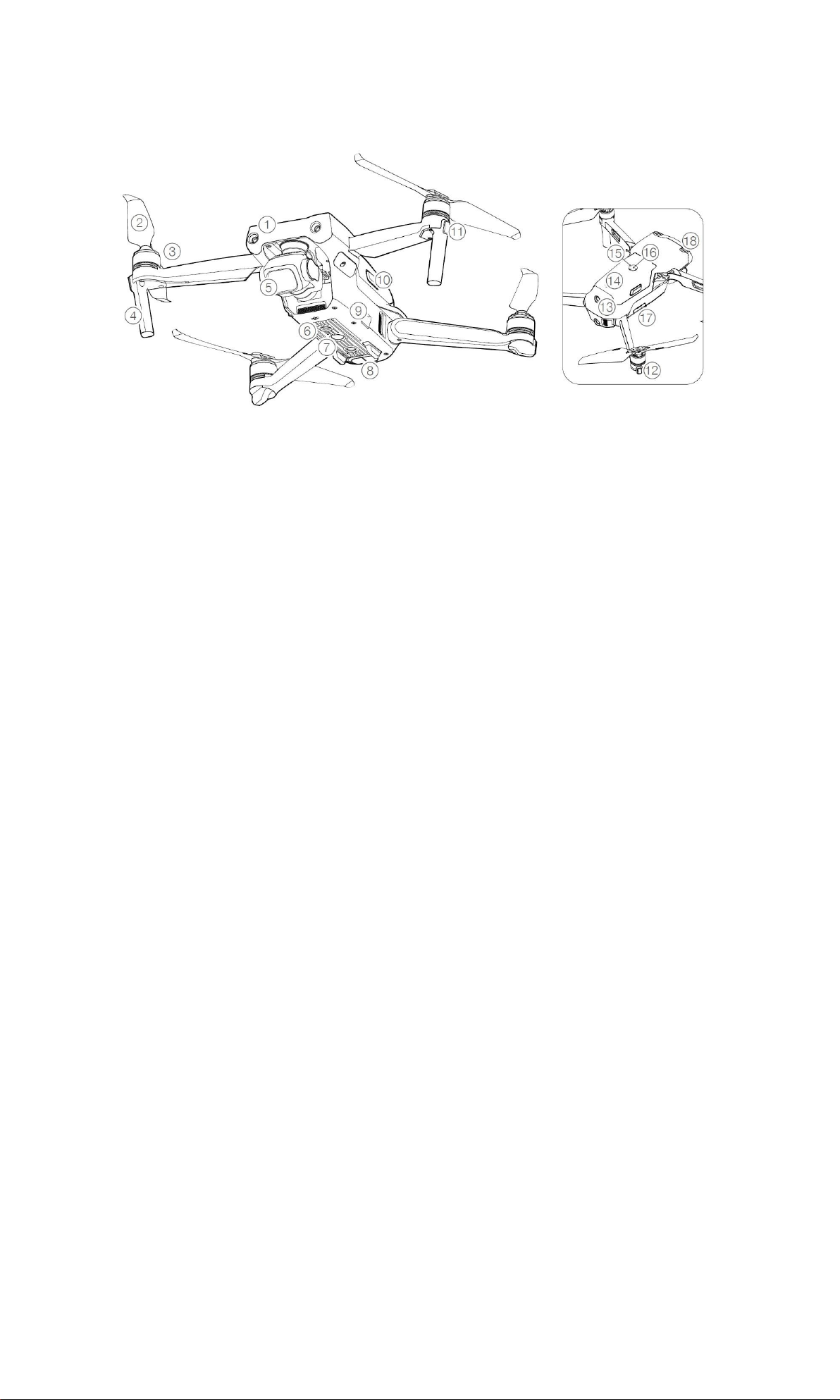
Внешний вид квадрокоптера
1. Система переднего обзора
2. Пропеллеры
3. Электромоторы
4. Шасси (со встроенными антеннами)
5. Подвес и камера
6. Система обзора сверху вниз
7. Вспомогательное нижнее освещение
8. Инфракрасная система датчиков
9. Порт USB-C
10. Фиксаторы аккумуляторов
11. Передние светодиоды
12. Индикаторы состояния квадрокоптера
13. Система заднего обзора
14. Интеллектуальный полетный аккумулятор
15. Кнопка питания
16. Светодиоды уровня заряда аккумулятора
17. Слот для карты microSD
18. Система обзора снизу вверх
Page 17
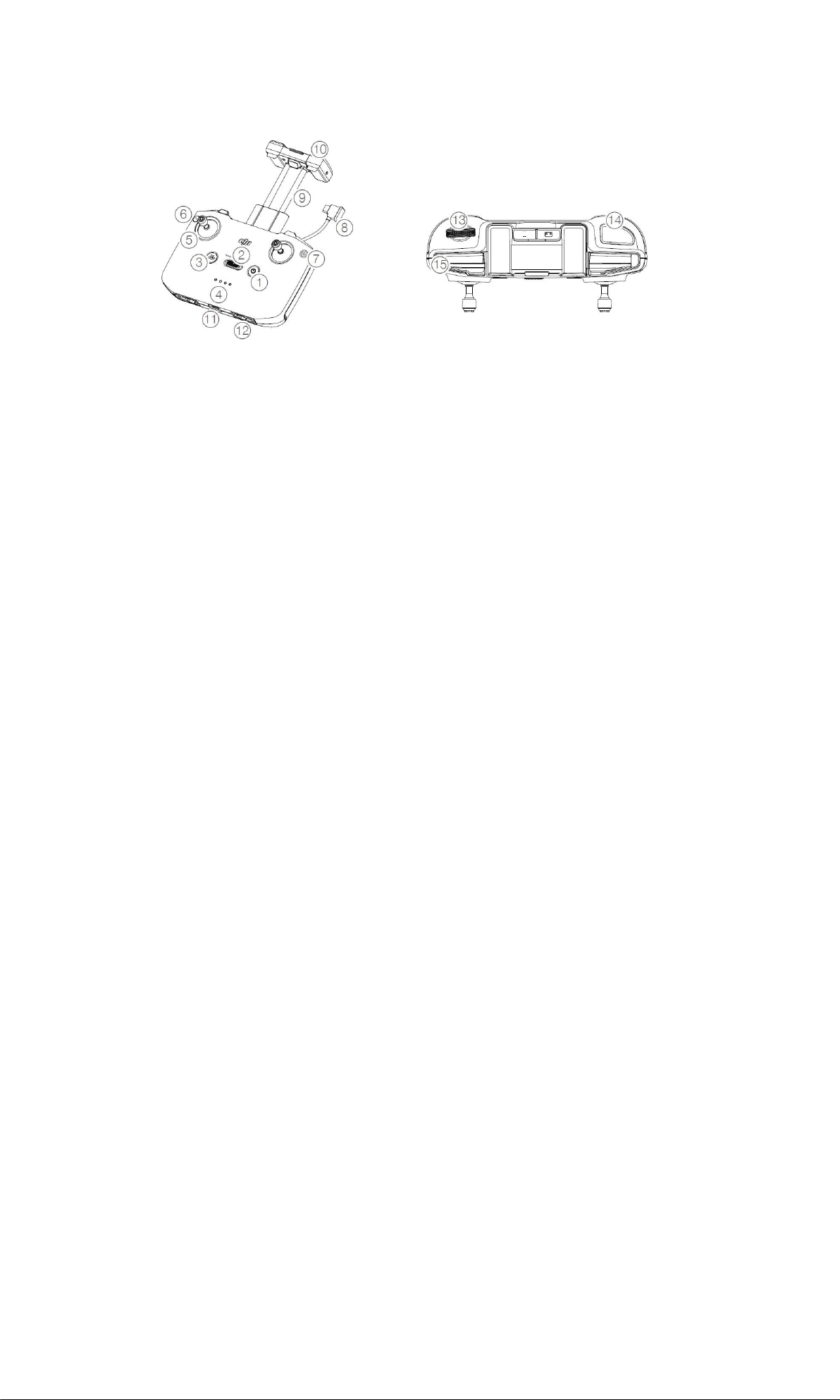
Внешний вид пульта дистанционного управления
1. Кнопка питания
Для проверки текущего уровня заряда аккумулятора нажмите эту кнопку однократно.
Для включения или отключения пульта дистанционного управления нажмите эту
кнопку однократно, затем еще раз и удерживайте ее в нажатом положении.
2. Переключатель режима полета
Обеспечивает переключение между спортивным режимом, обычным режимом и
режимом киносъемки.
3. Кнопка постановки полета на паузу/возврата в исходную точку (RTH)
Для торможения и зависания квадрокоптера на одном месте нажмите эту кнопку
однократно (только в случае, когда доступны GNSS или системы обзора). Для
активации функции RTH нажмите и удерживайте кнопку. Квадрокоптер возвращается
в последнюю зарегистрированную исходную точку. Для отмены функции RTH
нажмите кнопку еще раз.
4. Светодиоды уровня заряда аккумулятора
Отображают текущий уровень заряда аккумулятора пульта дистанционного
управления.
5. Рычажки управления
Используйте рычажки управления для управления движением квадрокоптера.
Установите режим управления полетом в положение DJI Fly. Рычажки управления
съемные и могут быть легко размещены для хранения.
6. Настраиваемая кнопка
Нажмите на эту кнопку однократно для включения или выключения вспомогательного
нижнего освещения. Нажмите на эту кнопку дважды для повторной центровки
подвеса или наклона подвеса вниз (настройки по умолчанию). Кнопку можно
настроить в DJI Fly.
7. Переключатель режимов фото-/видеосъемки
Для переключения между режимами фото- и видеосъемки однократно нажмите этот
переключатель.
8. Кабель пульта дистанционного управления
Подключение к мобильному устройству для передачи видео через кабель пульта
дистанционного управления. Выберите кабель, соответствующий мобильному
устройству.
9. Держатель мобильного устройства
Используется для надежной фиксации мобильного устройства на пульте
дистанционного управления.
10. Антенны
Обеспечивают управление реле квадрокоптера и передачу видеосигналов по
беспроводной связи.
11. Порт USB-C
Для зарядки и подключения пульта дистанционного управления к компьютеру.
12. Слот для хранения рычажков управления
Для удобного хранения рычажков.
13. Шкала подвеса
Page 18
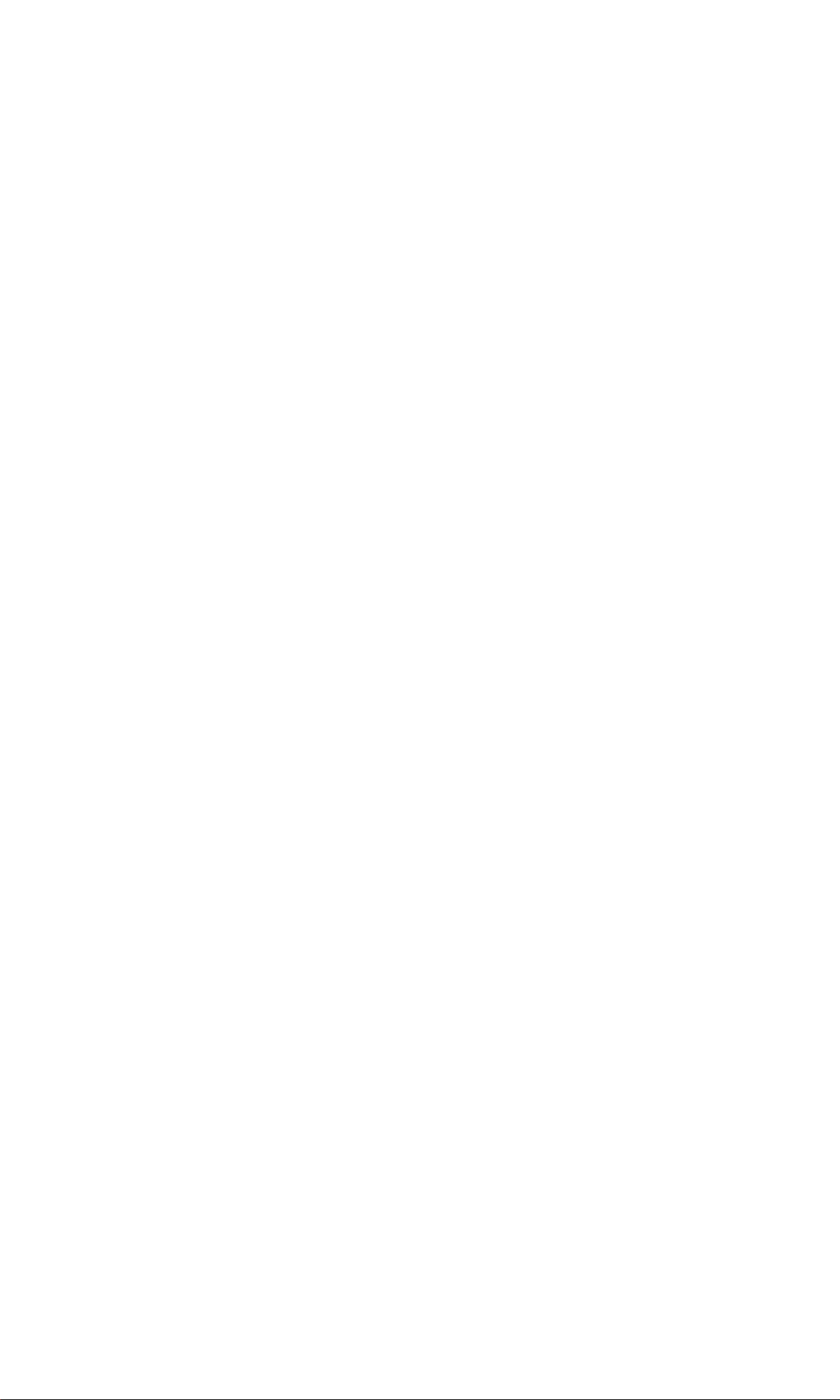
Для управления наклоном камеры.
14. Кнопка «Затвор/Запись»
Нажмите один раз, чтобы сделать фотоснимок, начать или остановить запись видео.
15. Слот для мобильного устройства:
Используется для крепления мобильного устройства.
Активация DJI Air 2S
DJI Air 2S требует активации перед первым использованием. После включения питания
квадрокоптера и пульта дистанционного управления следуйте инструкциям на экране,
чтобы активировать DJI Air 2S с помощью DJI Fly. Для активации требуется подключение к
сети Интернет.
Квадрокоптер
DJI Air 2S содержит контроллер полета, систему нисходящего видео канала, системы
обзора, инфракрасную систему датчиков, движительную систему и интеллектуальный
полетный аккумулятор.
Режимы полета
DJI Air 2S имеет три основных режима полета, а также четвертый режим полета, в который
квадрокоптер переключается при определенных условиях. Режимы полета можно
переключать с помощью переключателя режима полета на пульте дистанционного
управления.
Обычный режим: Для определения местоположения и стабилизации в квадрокоптере
используются модуль глобальной навигационной спутниковой системы (GNSS), системы
обзора спереди, сзади, сверху и снизу и инфракрасная система датчиков. Когда сигнал
GNSS сильный, квадрокоптер использует GNSS для определения своего местоположения и
стабилизации. Если сигнал GNSS слабый, а условия освещения достаточные, квадрокоптер
использует системы обзора для определения своего местоположения и стабилизации.
Когда включены системы обзора спереди, сзади, сверху и снизу, а условия освещения
достаточны, максимальный угол полета составляет 35°, а максимальная скорость – 15 м/с.
Спортивный режим: В спортивном режиме квадрокоптер использует GNSS для
определения местоположения, а его реакции оптимизированы для обеспечения
маневренности и скорости, что делает его более чувствительным к управлению
движениями рычажка. Максимальная скорость полета составляет 19 м/с. Функция
обнаружения препятствий отключена в спортивном режиме.
Режим киносъемки: Режим киносъемки реализован на основе обычного режима, при этом
скорость полета ограничена, что делает квадрокоптер более устойчивым во время съемки.
Квадрокоптер автоматически переходит в режим определения высоты Attitude (ATTI),
когда системы обзора недоступны или отключены, а также когда сигнал GNSS слаб или
возникают помехи для компаса. В режиме ATTI на квадрокоптер может сильнее влиять
окружающее пространство. Такие факторы окружающей среды, как ветер, могут привести к
горизонтальному смещению, что может представлять опасность, особенно при полете в
ограниченном пространстве.
Page 19

Системы обзора спереди, сзади и вверх отключены в спортивном режиме, что
означает невозможность автоматического обнаружения квадрокоптером
препятствий на своем маршруте.
Максимальная скорость и тормозной путь квадрокоптера значительно
увеличиваются в спортивном режиме. В безветренных условиях требуется
минимальный тормозной путь 30 м.
Скорость снижения значительно увеличивается в спортивном режиме. В
безветренных условиях требуется минимальный тормозной путь 10 м.
Чувствительность квадрокоптера значительно увеличивается в спортивном
режиме, а это значит, что небольшое движение рычажка управления на пульте
дистанционного управления обеспечивает перемещение квадрокоптера на
большое расстояние. Обеспечьте достаточное пространство для
маневрирования во время полета.
Индикаторы состояния квадрокоптера
DJI Air 2S имеет передние светодиоды и индикаторы состояния квадрокоптера.
Передний светодиод
Передний светодиод
Индикатор состояния
квадрокоптера
Передние светодиоды показывают ориентацию квадрокоптера и постоянно горят
красным, когда квадрокоптер включен, указывая на его переднюю часть.
После включения питания квадрокоптера и перед запуском электромоторов индикаторы
состояния сообщают о состоянии системы управления полетом. Дополнительная
информация об индикаторах состояния квадрокоптера приведена в таблице ниже.
Режимы индикаторов состояния квадрокоптера
Индикатор состояния
квадрокоптера
Page 20
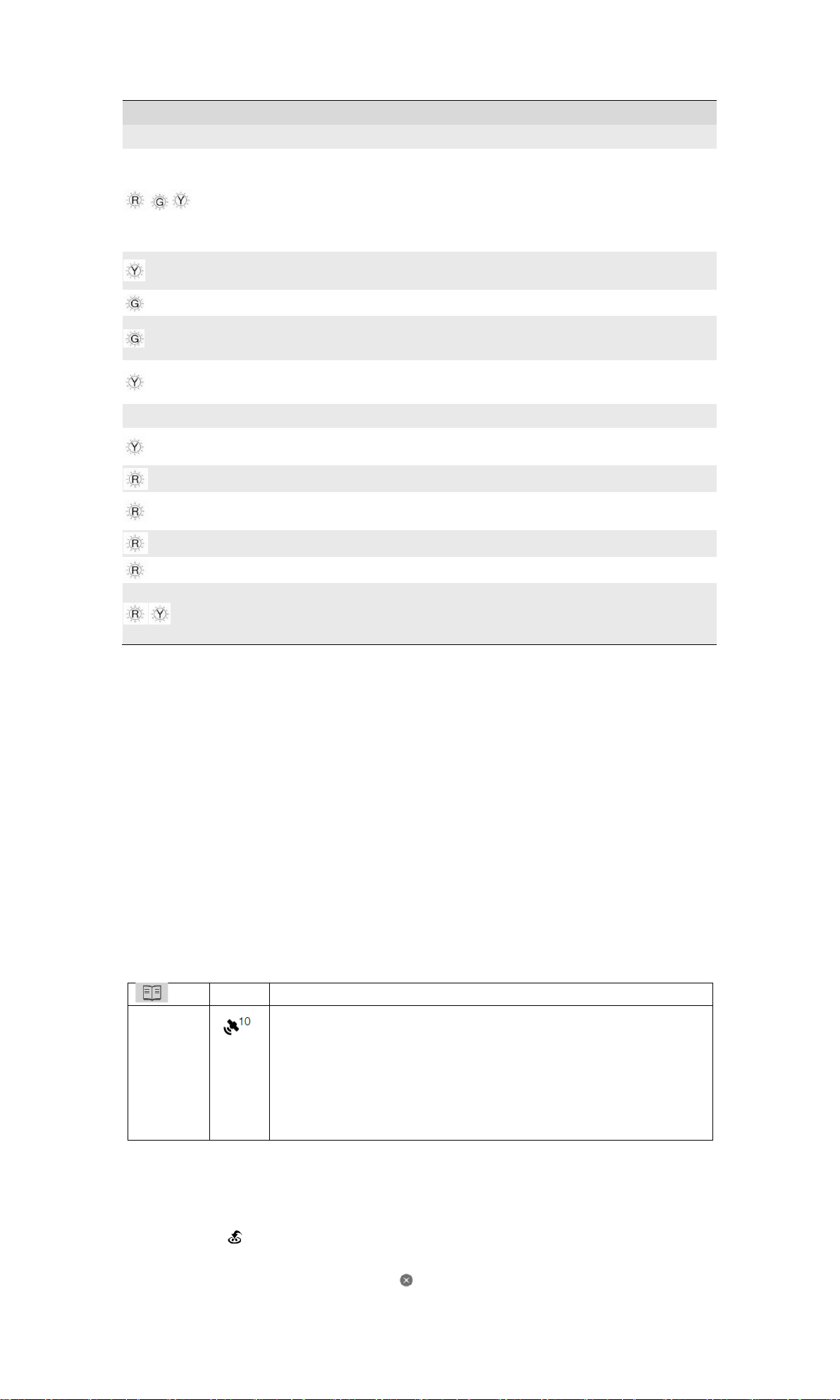
Цвет
Действие
Состояние квадрокоптера
Нормальные режимы
Чередование
красного,
зеленого и
желтого
цветов
Мигает
Включение питания и выполнение
самодиагностики
Желтый
Мигает четыре
раза
Разогрев
Зеленый
Медленно мигает
Включена функция GNSS
Зеленый
Периодически
мигает дважды
Системы переднего обзора и обзора
сверху вниз включены
Желтый
Медленно мигает
Без GNSS, систем переднего обзора и
обзора сверху вниз
Режимы предупреждения
Желтый
Быстро мигает
Сигнал пульта дистанционного
управления потерян
Красный
Медленно мигает
Низкий заряд аккумулятора
Красный
Быстро мигает
Критично низкий заряд
аккумулятора
Красный
Мигает
Ошибка IMU
Красный
Постоянно горит
Критическая ошибка
Чередование
красного и
желтого
Быстро мигает
Требуется калибровка компаса
Передние светодиоды мигают зеленым, а индикаторы состояния коптера попеременно
мигают красным и зеленым светом после запуска электромотора.
Возврат в исходную точку
Функция возврата в исходную точку (RTH) возвращает квадрокоптер в последнюю
записанную исходную точку при наличии стабильного сигнала GNSS. Существует три типа
RTH: интеллектуальный RTH, RTH при низком заряде аккумулятора и аварийный RTH. В
этом пункте подробно описаны эти три типа RTH. Если сигнал видеосвязи теряется во
время полета, в то время как пульт дистанционного управления все еще способен
контролировать движения квадрокоптера, появится запрос на запуск RTH. RTH может быть
отменен.
GNSS
Описание
Исходная
точка
Исходная точка по умолчанию — это первая локация, где
устройство поймало стабильный или относительно стабильный
сигнал GNSS (когда пиктограмма была белой). Исходная точка
будет обновляться при получении квадрокоптером стабильного
или умеренно стабильного сигнала GNSS, и не может быть
обновлена, если сигнал GNSS слабый перед взлетом.
Интеллектуальный RTH
Если сигнал GNSS достаточно сильный, интеллектуальный RTH можно использовать для
возвращения квадрокоптера в исходную точку. Интеллектуальный RTH включается или
нажатием на в DJI Fly, или нажатием и удерживанием кнопки RTH на пульте
дистанционного управления до появления звукового сигнала. Выйдите из режима
интеллектуального RTH или нажатием на в DJI Fly, или нажатием кнопки RTH на пульте
дистанционного управления.
Page 21

К интеллектуальному RTH относятся прямолинейный RTH и энергосберегающий RTH.
Процедура для прямолинейного RTH:
1. Исходная точка (ИТ) записана.
2. Интеллектуальный RTH запущен.
3. a. Если квадрокоптер находится на расстоянии более 50 м от исходной точки, когда
начинается процедура RTH, он корректирует свою ориентацию, поднимается на
заданную высоту RTH и летит к исходной точке. Если текущая высота полета больше,
чем высота RTH, квадрокоптер летит в исходную точку на текущей высоте.
b. Если квадрокоптер находится на расстоянии от 5 до 50 м от исходной точки, когда
начинается процедура RTH, он корректирует свою ориентацию и летит к исходной
точке на текущей высоте.
c. Если квадрокоптер находится менее чем в 5 м от исходной точки, когда начинается
процедура RTH, он немедленно приземляется.
4. После достижения исходной точки квадрокоптер приземляется и электромоторы
останавливаются.
Если RTH запускается через DJI Fly и квадрокоптер находится на расстоянии
более 5 м от исходной точки, в приложении появится подсказка, позволяющая
пользователю выбрать вариант посадки.
Процедура для энергосберегающего RTH:
Во время прямолинейного RTH, если расстояние больше 480 м, а высота более чем на 90 м
превышает высоту для RTH, а также более чем на 290 м превышает высоту взлета, в DJI Fly
появляется запрос о том, не желает ли пользователь выбрать возврат в исходную точку и
приземление с целью экономии электроэнергии. После выбора энергосберегающего RTH
квадрокоптер вычисляет наилучший угол (14° относительно горизонтали) и летит к
исходной точке. Когда квадрокоптер появляется над исходной точкой или находится на
высоте RTH, он приземляется, и электромоторы останавливаются.
Квадрокоптер выходит из режима энергосберегающего RTH и входит в режим
прямолинейного RTH при следующих условиях: 1. Если рычажок управления тангажом
оттянут назад. 2. Если сигнал пульта дистанционного управления потерян. 3. Если системы
обзора стали недоступны.
Зона, где срабатывает энергосберегающий RTH
Квадрокоптер включает режим энергосберегающего RTH
Спуск
квадрокоптера в
режиме
энергосберегающего
RTH
Page 22
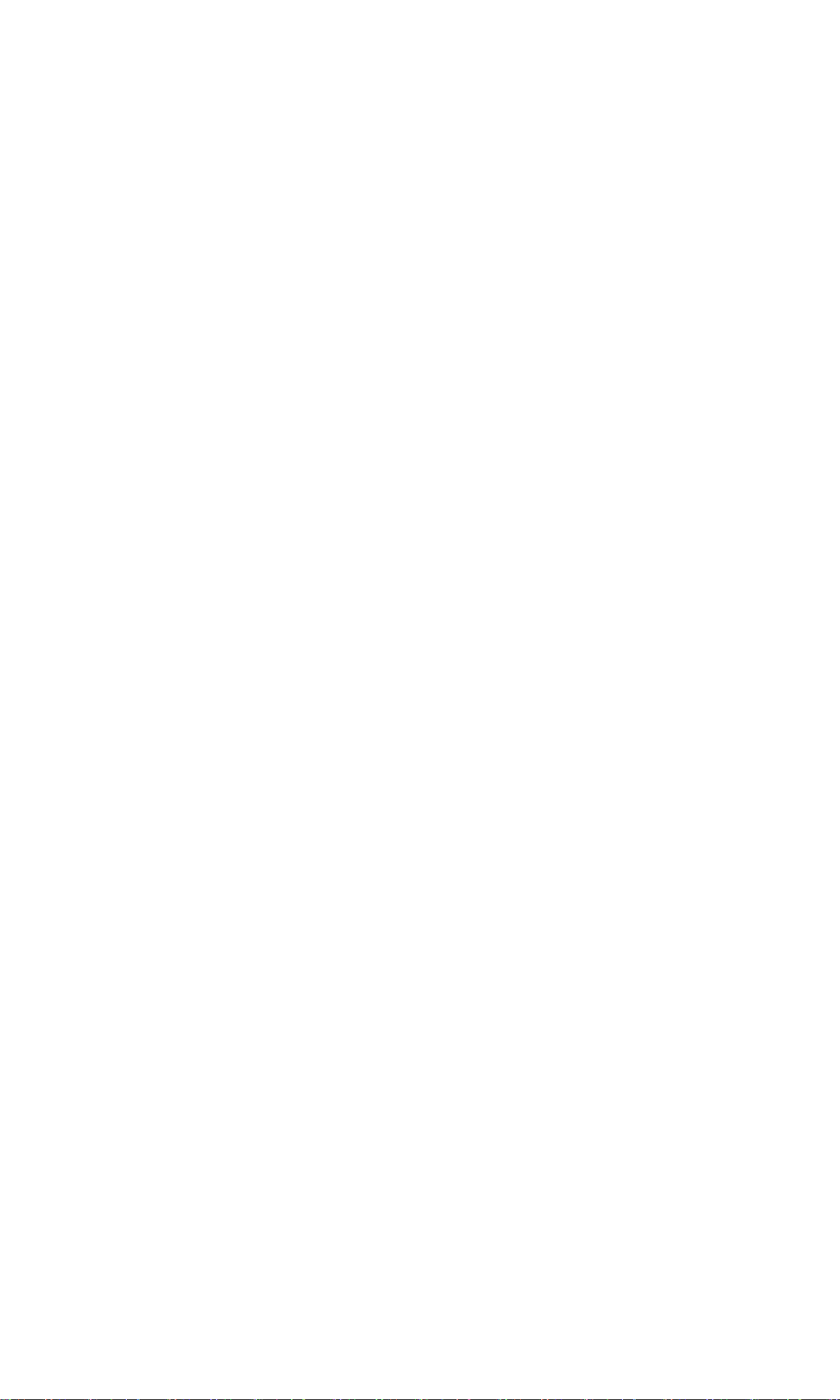
RTH по низкому заряду аккумулятора
RTH по низкому заряду аккумулятора срабатывает, когда интеллектуальный полетный
аккумулятор разряжается до такой степени, что это может повлиять на безопасное
возвращение квадрокоптера. Выполните возврат в исходную точку или немедленно
посадите квадрокоптер, когда это будет предложено.
DJI Fly отображает предупреждение, когда уровень заряда аккумулятора становится
низким. Квадрокоптер автоматически вернется в исходную точку, если после 10секундного обратного отсчета не будет предпринято никаких действий.
Пользователь может отменить возврат в исходную точку, нажав кнопку RTH или кнопку
постановки полета на паузу на пульте дистанционного управления. Если RTH отменяется
после предупреждения о низком уровне заряда аккумулятора, интеллектуальный
аккумулятор может не иметь достаточной мощности для безопасной посадки
квадрокоптера, что может привести к крушению или потере квадрокоптера.
Квадрокоптер приземлится автоматически, только если текущий уровень заряда может
поддерживать работу квадрокоптера достаточно долго для того, чтобы спуститься с его
текущей высоты. Пользователь не может отменить автоматическую посадку, но может
использовать пульт дистанционного управления для изменения направления движения
квадрокоптера во время процесса посадки.
Аварийный RTH
Если исходная точка была успешно записана и компас работает нормально, аварийный
RTH автоматически активируется после отсутствия сигнала пульта дистанционного
управления в течение более 11 секунд. Квадрокоптер пролетит 50 м в обратном
направлении по изначальному маршруту полета и активирует режим прямолинейного
RTH. Устройство входит в режим прямолинейного RTH, если во время аварийного RTH
восстанавливается сигнал пульта дистанционного управления.
После полета на 50 м:
1. Если квадрокоптер находится на расстоянии менее 50 м от исходной точки, он
возвращается в исходную точку на текущей высоте.
2. Если квадрокоптер находится на расстоянии более 50 м от исходной точки и текущая
высота превышает заданную высоту RTH, он летит обратно в исходную точку на
текущей высоте.
3. Если квадрокоптер находится на расстоянии более 50 м от исходной точки и текущая
высота ниже заданной высоты RTH, он поднимается до заданной высоты RTH, а затем
летит обратно в исходную точку.
Избежание столкновений с препятствием во время RTH При наборе высоты
квадрокоптером:
1. Квадрокоптер тормозит, если спереди обнаруживается препятствие, и отлетает назад
на безопасное расстояние, прежде чем продолжить подъем.
2. Квадрокоптер тормозит, если сзади обнаруживается препятствие, и отлетает вперед на
безопасное расстояние, прежде чем продолжить подъем.
3. Коптер тормозит, если сверху обнаруживается препятствие, и отлетает вперед на
безопасное расстояние, прежде чем продолжить подъем.
4. Если препятствие обнаруживается под квадрокоптером, никаких дополнительных
операций не производится.
При полете квадрокоптера вперед:
1. Квадрокоптер тормозит при обнаружении препятствия спереди и отлетает назад на
безопасное расстояние. Он поднимается до тех пор, пока препятствие не исчезнет,
после чего поднимается еще на 5 м и продолжает полет вперед.
Page 23
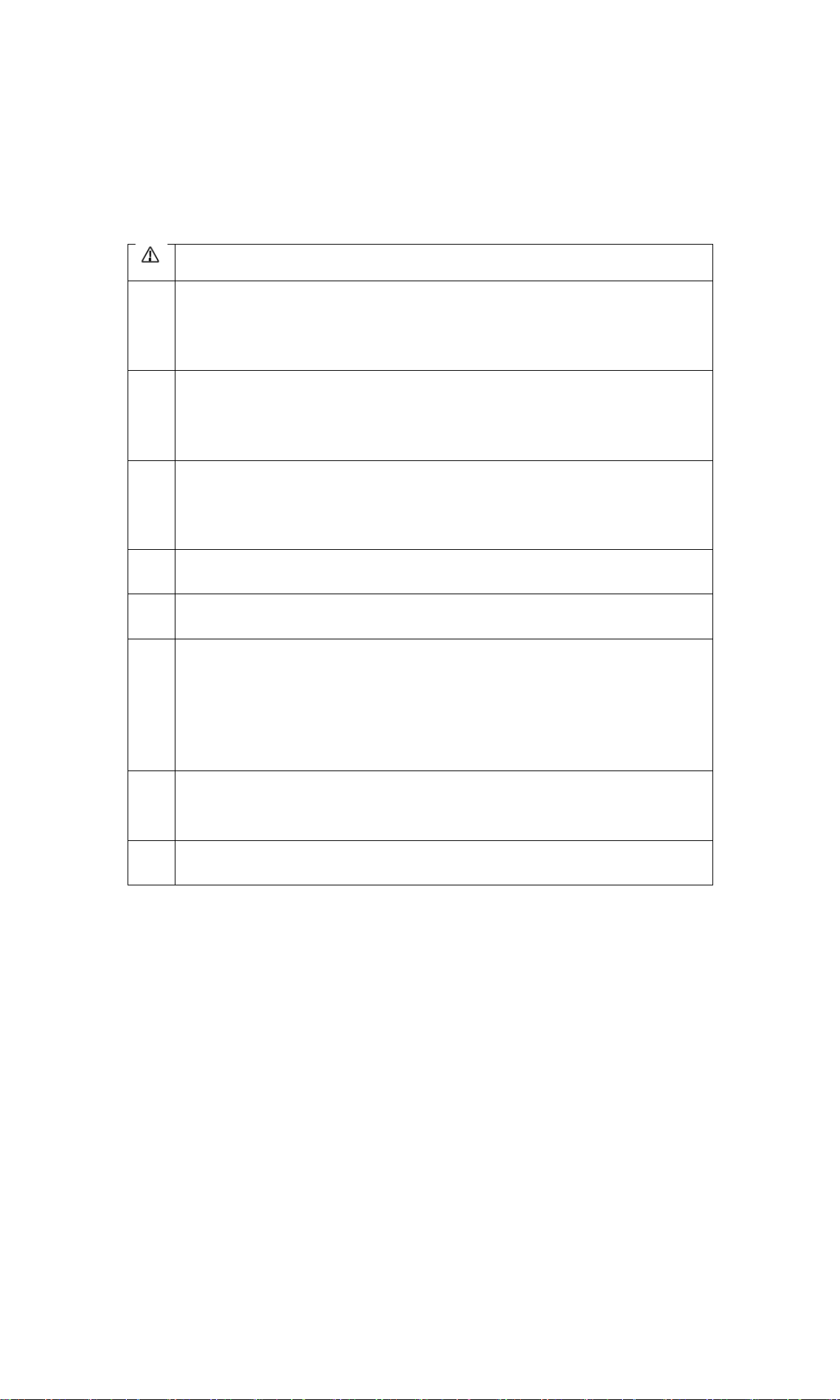
2. Если препятствие обнаруживается позади квадрокоптера, никаких дополнительных
операций не производится.
3. Если препятствие обнаруживается сверху квадрокоптера, никаких дополнительных
операций не производится.
4. Квадрокоптер тормозит при обнаружении препятствия внизу и осуществляет подъем
до исчезновения препятствия, после чего движется вперед.
Во время RTH невозможно обнаружить или избежать препятствия, находящиеся
по обе стороны от квадрокоптера.
При подъеме в режиме RTH квадрокоптер перестает подниматься, если ручка
газа будет полностью опущена. Если ручка газа удерживается нажатой более 10
секунд или возвращается в центральное положение, квадрокоптер выйдет из
режима RTH.
При полете вперед в режиме RTH квадрокоптер будет тормозить и зависать на
месте, если ручка газа полностью опущена. Если ручка газа удерживается
нажатой более 10 секунд или возвращается в центральное положение,
квадрокоптер выйдет из режима RTH.
Квадрокоптер не может надлежащим образом вернуться в исходную точку, если
сигнал GNSS слабый или недоступен. Квадрокоптер перейдет в режим ATTI, если
сигнал GPS станет слабым или недоступным после включения режима RTH.
Перед посадкой квадрокоптер будет зависать на месте на какое-то время.
Важно установить подходящую высоту RTH перед каждым полетом. Запустите
DJI Fly и установите высоту RTH. По умолчанию высота RTH составляет 100 м.
Квадрокоптер не способен избегать препятствий во время аварийного RTH, если
недоступны системы обзора вперед, назад и вверх.
Во время RTH скоростью и высотой квадрокоптера можно управлять с помощью
пульта дистанционного управления или DJI Fly, если сигнал пульта
дистанционного управления стабильный. Однако при этом нельзя управлять
ориентацией квадрокоптера и направлением полета. Квадрокоптер не способен
избегать препятствий, если пользователь нажимает на ручку тангажа для
ускорения и превышает скорость полета 12 м/с.
Если устройство попадает в геозону во время RTH, оно либо начнет спуск, пока
не выйдет из геозоны, и продолжит полет к исходной точке, либо зависнет на
месте.
Квадрокоптер может быть не в состоянии вернуться в исходную точку, когда
скорость ветра слишком высока. Выполняйте полет с осторожностью.
Защита при посадке
Защита при посадке активируется во время интеллектуального RTH.
1. С активированной защитой при посадке квадрокоптер автоматически обнаружит и
мягко приземлится на подходящую площадку.
2. Если площадка будет определена как непригодная для посадки, DJI Air 2S зависнет и
будет ожидать подтверждения от пилота.
3. Если защита от посадки не работает, DJI Fly отобразит подсказку о посадке, когда
квадрокоптер будет находиться на высоте менее 0,5 м. Потяните вниз ручку газа или
используйте ползунок автоматической посадки для приземления.
Защита при посадке активируется в режимах RTH по низкому заряду аккумулятора и
аварийного RTH. Квадрокоптер работает следующим образом: во время RTH по низкому
заряду аккумулятора и аварийного RTH квадрокоптер зависает на высоте 0,5 м над землей
и ожидает подтверждения от пилота о том, что место подходит для посадки. Для
приземления нажмите на ручку газа на одну секунду или используйте ползунок
автоматической посадки в приложении. Защита при посадке активируется, и квадрокоптер
выполняет действия, перечисленные выше.
Page 24
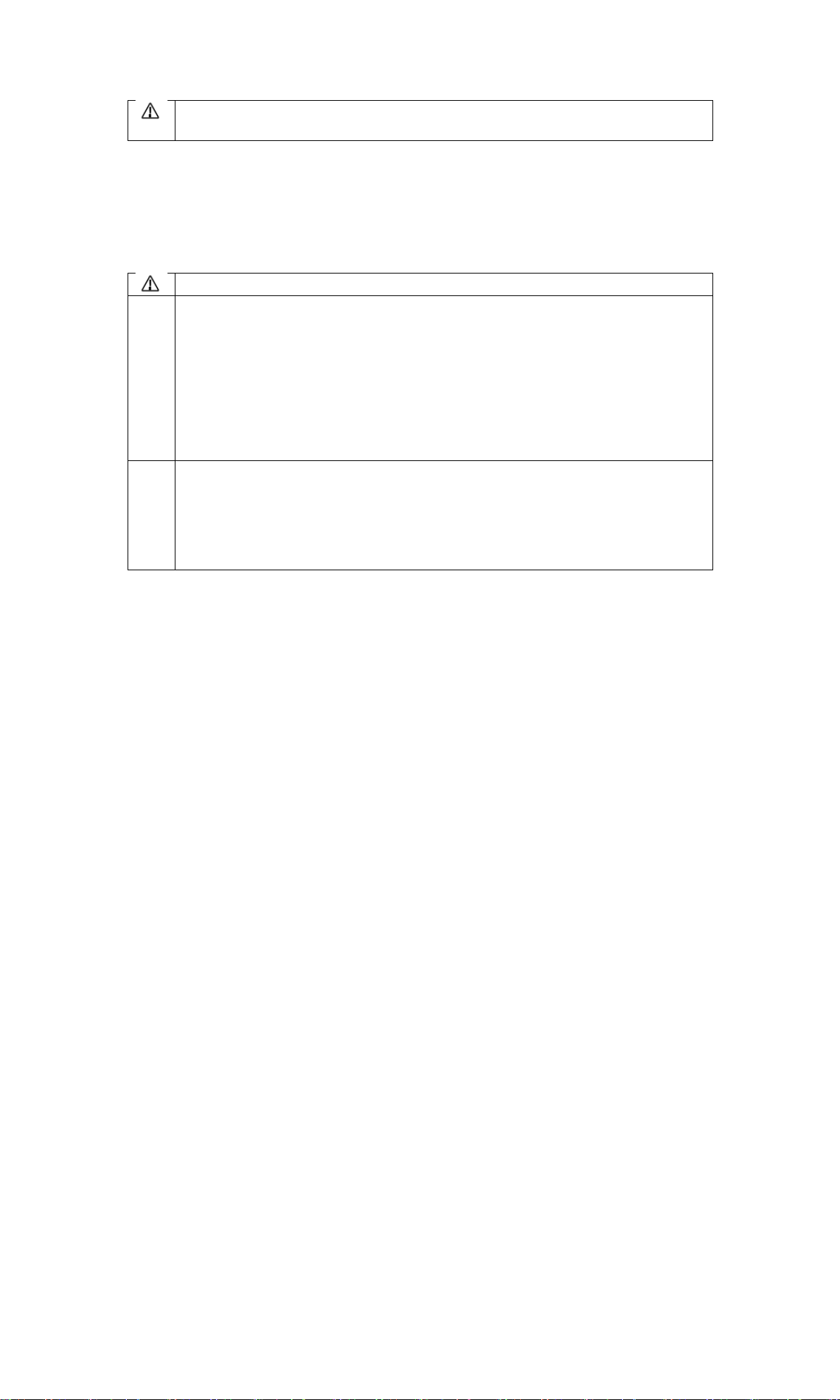
Системы обзора отключены во время посадки. Выполняйте посадку устройства с
осторожностью.
Точная посадка
Устройство автоматически сканирует и ищет подходящий рельеф во время RTH.
Квадрокоптер осуществит посадку, если рельеф совпадет с рельефом исходной точки. Если
совпадение рельефа не установлено, в DJI Fly появится соответствующая подсказка.
Во время точной посадки активируется защита при посадке.
Успех точной посадки зависит от выполнения следующих условий:
a. Исходная точка должна быть записана при взлете и не должна меняться во
время полета. В противном случае квадрокоптер не сохранит информацию о
характеристиках рельефа исходной точки.
b. Во время взлета необходимо, чтобы устройство поднялось на 7 м
вертикально, прежде чем начать двигаться горизонтально.
c. Характеристики рельефа исходной точки должны оставаться в основном
неизменными.
Во время точной посадки доступны следующие действия:
a. Потяните ручку газа вниз, чтобы ускорить посадку.
b. Для прекращения точной посадки переместите ручки управления в любом
направлении. Квадрокоптер будет снижаться вертикально после того, как
ручки управления будут отпущены.
Система обзора и инфракрасная система датчиков
DJI Air 2S оснащен как инфракрасной системой датчиков, так и системами обзора спереди,
сзади, сверху и снизу.
Системы обзора спереди, сзади, сверху и снизу состоят из двух камер (каждая из систем), а
инфракрасная система датчиков состоит из двух трехмерных инфракрасных модулей.
Система обзора сверху вниз и инфракрасная система датчиков помогают квадрокоптеру
определять свое текущее положение, зависать в точном месте и летать в помещении или в
других условиях окружающей среды, где сигнал GNSS недоступен.
Кроме того, нижняя подсветка, расположенная под устройством, улучшает видимость для
системы обзора сверху вниз в условиях плохой освещенности.
Page 25
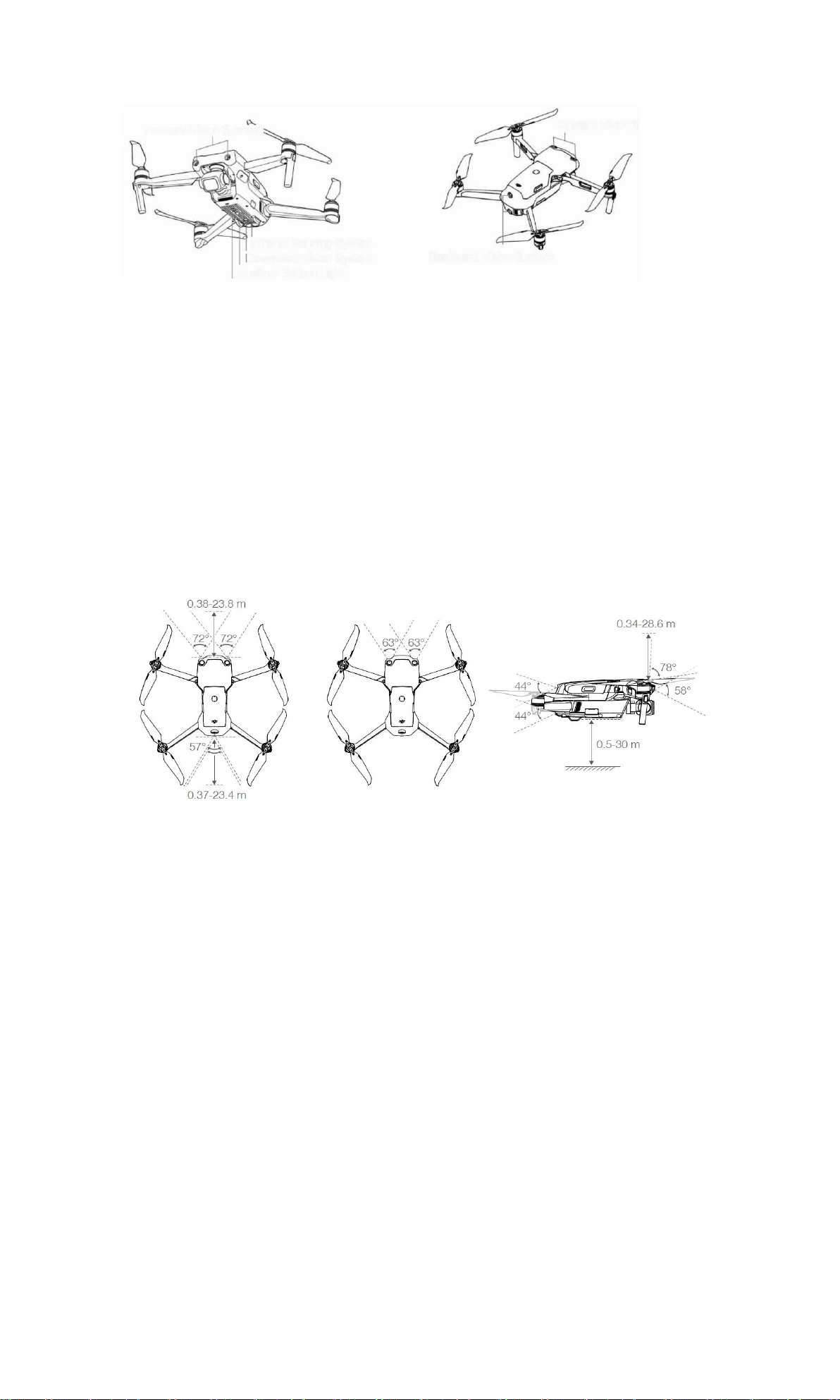
Система переднего обзора Система обзора снизу
вверх
Инфракрасная система датчиков
Система обзора сверху вниз Система заднего обзора
Вспомогательное нижнее освещение
Система обзора сверху вниз
Диапазон распознавания
Система переднего обзора: Диапазон распознавания: 0,38-23,8 м; Поле обзора (FOV): 72°
(горизонтально), 58° (вертикально)
Система заднего обзора: Диапазон распознавания: 0,37-23,4 м; Поле обзора (FOV): 57°
(горизонтально), 44° (вертикально)
Система обзора снизу вверх: Диапазон распознавания: 0,34-28,6 м; Поле обзора (FOV): 63°
(горизонтально), 78° (вертикально)
Система обзора сверху вниз: Система обзора сверху вниз лучше всего работает, когда
квадрокоптер находится на высоте от 0,5 до 30 м, а его рабочий диапазон составляет от 0,5
до 60 м.
Калибровка камер систем обзора
Автоматическая калибровка
Камеры систем обзора, установленные на устройстве, откалиброваны в заводских
условиях. В случае обнаружения какой-либо неисправности камеры систем обзора,
устройство автоматически выполнит калибровку, и в DJI Fly появится соответствующая
подсказка. Никаких дополнительных операций не требуется.
Расширенная калибровка
Если неисправность сохранится после автоматической калибровки, в приложении появится
предупреждение о необходимости расширенной калибровки. Расширенная калибровка
должна использоваться с DJI Assistant 2 (серия бытовых дронов). Выполните следующие
шаги для калибровки камер переднего обзора и повторите их для калибровки других
камер.
1. Направьте устройство на экран.
2. Выровняйте рамки.
3. Поверните и наклоните устройство.
Page 26

Использование системы обзора
Когда сигнал GNSS недоступен, система обзора сверху вниз включается, если поверхность
имеет четкий рельеф и достаточную освещенность. Система обзора сверху вниз лучше
всего работает, когда квадрокоптер находится на высоте от 0,5 до 30 м. Если высота
квадрокоптера превышает 30 м, это может повлиять на систему обзора, поэтому требуется
дополнительная осторожность.
Если устройство находится в обычном режиме, и в DJI Fly включена функция обнаружения
препятствий, системы обзора спереди, сзади, сверху и снизу будут активированы
автоматически при включении питания. Используя системы обзора спереди, сзади и
сверху, квадрокоптер может активно тормозить при обнаружении препятствий. Системы
обзора спереди, сзади и сверху лучше всего работают при соответствующем освещении и
четко обозначенных или рельефных препятствиях.
Системы обзора имеют ограниченную способность обнаружения и избегания
препятствий, и на их работу может влиять окружающая среда. Поддерживайте
прямую видимость с квадрокоптером и следите за подсказками в DJI Fly.
Максимальная высота зависания квадрокоптера составляет 60 м при отсутствии
сигнала GNSS. Система обзора сверху вниз лучше всего работает, когда
квадрокоптер находится на высоте от 0,5 до 30 м. Если высота квадрокоптера
превышает 30 м, это может повлиять на систему обзора, поэтому требуется
дополнительная осторожность.
В DJI Fly можно настроить вспомогательное нижнее освещение. Если
установлено значение «Авто», подсветка автоматически включается при
слишком слабом внешнем освещении. Обратите внимание, что включение
дополнительного нижнего освещения может повлиять на работу камер системы
обзора. Если сигнал GNSS слабый, выполняйте полет с осторожностью.
Система обзора может не работать должным образом, когда квадрокоптер летит
над водой или заснеженными участками.
Система обзора может не работать должным образом на поверхностях, которые
не имеют четко различимого рельефа. Системы обзора могут не работать
должным образом в любой из следующих ситуаций. Управляйте квадрокоптером
с осторожностью.
a. Полет над монохромными поверхностями (например, чисто черными, чисто
белыми, чисто зелеными).
b. Полет над поверхностями с сильным отражением.
c. Полет над водой или прозрачными поверхностями.
d. Полет над движущимися поверхностями или объектами.
e. Полет в зоне, где освещение меняется часто или резко.
Page 27

h. Полет над поверхностями без четкого рельефа или текстуры.
i. Полет над поверхностями с повторяющимися идентичным рельефом или
текстурами (например, плитки с одинаковым рисунком).
J. Полет над препятствиями с небольшой площадью поверхности (например,
ветви деревьев).
Всегда содержите датчики в чистоте. ЗАПРЕЩАЕТСЯ вмешиваться в конструкцию
датчиков. НЕ ДОПУСКАЕТСЯ использовать квадрокоптер в пыльной или влажной
среде.
В случае столкновения квадрокоптера требуется калибровка камер. Выполните
калибровку камер, если DJI Fly предложит вам сделать это.
ЗАПРЕЩАЕТСЯ выполнять полеты в дождливые, туманные дни или в условиях
ограниченной видимости.
Перед каждым взлетом выполните следующее:
a. Убедитесь, что на инфракрасной системе датчиков и системе обзора нет
наклеек или каких-либо других препятствий.
b. При наличии грязи, пыли или воды на инфракрасной системе датчиков и
системе обзора удалите их мягкой тканью. Не используйте моющее средство,
содержащее спирт.
c. При повреждении оптики инфракрасной системы датчиков и системы обзора
обратитесь в Службу поддержки DJI.
ЗАПРЕЩАЕТСЯ закрывать датчики инфракрасной системы.
Интеллектуальный режим полета
FocusTrack
FocusTrack включает в себя функции Spotlight 2.0, Active Track 4.0 и Point of Interest 3.0.
Spotlight 2.0: В этом удобном режиме вы можете свободно выполнять полет, фиксируя
камеру на объекте. Для обвода объекта переместите ручку прокрутки. Для изменения
расстояния от объекта переместите ручку тангажа. Для изменения высоты переместите
ручку газа. Для регулировки кадра переместите ручку панорамирования.
ActiveTrack 4.0: Предусмотрены два режима ActiveTrack 4.0. Для обвода объекта
переместите ручку прокрутки. Для изменения расстояния от объекта переместите ручку
тангажа. Для изменения высоты переместите ручку газа. Для регулировки кадра
переместите ручку панорамирования.
1. Последовательное отслеживание: Квадрокоптер отслеживает объект на постоянном
расстоянии. В обычном режиме и режиме киносъемки максимальная скорость полета
составляет 12 м/с. Обратите внимание, что квадрокоптер может обнаруживать
препятствия и избегать их в этом режиме при перемещении ручки тангажа. Квадрокоптер
не способен избегать препятствий при перемещении ручек крена и газа. В спортивном
режиме максимальная скорость полета составляет 19 м/с, и квадрокоптер не может
обнаруживать препятствия.
2. Параллельное отслеживание: Квадрокоптер отслеживает объект под постоянным
углом и на постоянном расстоянии сбоку. В обычном режиме и режиме киносъемки
максимальная скорость полета составляет 12 м/с. В спортивном режиме максимальная
скорость полета составляет 19 м/с. В режиме параллельного отслеживания
квадрокоптер не способен обнаруживать препятствия.
Point of Interest 3.0 (POI 3.0): Квадрокоптер отслеживает объект в определенной
окружности в зависимости от радиуса и заданной скорости полета. Режим позволяет
Page 28

отслеживать как статические, так и движущиеся объекты (к движущимся объектам
относятся автомобили, лодки и люди). Имейте в виду, что если объект движется слишком
быстро, его будет невозможно отслеживать.
Использование FocusTrack
1. Выполните взлет и зависание на высоте не менее 3,3 футов (1 метра) над землей.
2. Перетащите рамку вокруг объекта в поле обзора камеры, чтобы включить FocusTrack.
3. FocusTrack запускается. Режим по умолчанию – Spotlight. Для переключения между
режимами Spotlight, ActiveTrack и POI нажмите на пиктограмму. После включения
переключателя для распознавания объектов ActiveTrack будет запускаться при
обнаружении волнообразного жеста (взмах одной рукой с локтем выше плеча).
4. Нажмите кнопку затвора/записи, чтобы сделать фотоснимки или начать запись. Отснятый
материал можно просматривать в режиме воспроизведения.
Выход из FocusTrack
Нажмите кнопку останова в DJI Fly или однократно нажмите кнопку постановки полета на
паузу на пульте дистанционного управления, чтобы выйти из FocusTrack.
ЗАПРЕЩАЕТСЯ использовать FocusTrack в местах, где присутствуют люди,
животные, мелкие или тонкие предметы (например, ветки деревьев или линии
электропередач) или прозрачные материалы (например, вода или стекло).
Обращайте внимание на предметы вокруг квадрокоптера и используйте пульт
дистанционного управления, чтобы избежать столкновений.
Управляйте квадрокоптером вручную. В экстренной ситуации нажмите кнопку
постановки полета на паузу или кнопку останова в DJI Fly.
Будьте особенно внимательны при использовании FocusTrack в любой из
следующих ситуаций:
a. Отслеживаемый объект не движется по ровной плоскости.
b. Отслеживаемый объект резко меняет форму во время движения.
c. Отслеживаемый объект долгое время находится вне поля зрения.
d. Отслеживаемый объект движется по заснеженной поверхности.
e. Отслеживаемый объект имеет цвет или узор, аналогичный характеристикам
окружающей среды.
f. Освещение очень низкое (< 300 люкс) или высокое (> 10 000 люкс).
Page 29

При использовании FocusTrack обязательно соблюдайте местные законы и
правила конфиденциальности.
Рекомендуется отслеживать только автомобили, лодки и людей (но не детей).
Выполняйте полет с осторожностью при отслеживании других объектов.
Не отслеживайте автомобили или лодки с дистанционным управлением.
Следящий объект может непреднамеренно переключиться на другой объект,
если они двигаются рядом друг с другом.
При использовании жеста для активации ActiveTrack квадрокоптер отслеживает
только людей, выполнивших первый обнаруженный жест. Расстояние между
людьми и квадрокоптером должно составлять 5-10 м, а угол наклона
квадрокоптера не должен превышать 60°.
FcousTrack отключается при записи с высоким разрешением, например 2,7K и
48/50/60 кадров/с, 1080p и 48/50/60/120 кадров/с, 4K и 48/50/60 кадров/с и
5,4K и 24/25/30 кадров/с.
MasterShots
MasterShots – это продвинутая интеллектуальная функция, которая дает пользователям
возможность делать лучшие снимки в любом месте одним нажатием кнопки. Просто
выберите объект, и квадрокоптер будет снимать его, последовательно выполняя десять
различных маневров с удержанием объекта в центре кадра и после этого создавая
короткое кинематографическое видео.
Использование MasterShots
1. Выполните взлет и зависание на высоте не менее 6,6 футов (2 метра) над землей.
2. В DJI Fly нажмите пиктограмму режима съемки, чтобы выбрать MasterShots, и следуйте
подсказкам. Убедитесь, что вы понимаете, как пользоваться режимом съемки, и что
вокруг нет препятствий.
3. Выберите нужный объект в поле обзора камеры, нажав круг, наведенный на объект,
или перетащив рамку с размещением ее вокруг объекта. Нажмите кнопку «Пуск» для
начала записи. По окончании съемки квадрокоптер возвращается в исходное
положение.
4. Нажмите на кнопку для перехода в режим видео.
Выход из MasterShots
Нажмите кнопку «Приостановить полет/RTH» (Flight Pause/RTH) однократно или нажмите
кнопку в DJI Fly, чтобы выйти из MasterShots. Квадрокоптер зависнет на месте.
Page 30

Используйте MasterShots в местах, где отсутствуют здания и другие препятствия.
Убедитесь, что на траектории полета нет людей, животных или других
препятствий. APAS отключается во время использования режима MasterShots.
При обнаружении препятствия квадрокоптер затормозит и зависнет на месте.
Имейте в виду, что квадрокоптер не способен обнаруживать препятствия,
находящиеся сбоку от него.
Обращайте внимание на предметы вокруг квадрокоптера и используйте пульт
дистанционного управления, чтобы избежать столкновений.
НЕ ИСПОЛЬЗУЙТЕ MasterShots ни в одной из следующих ситуаций:
a. Когда объект заблокирован на длительное время или находится за пределами
прямой видимости.
b. Если объект такого же цвета или рельефа, как и окружающая среда.
c. Если объект находится в воздухе.
d. Если объект быстро движется.
e. Освещение очень низкое (< 300 люкс) или высокое (> 10 000 люкс).
ЗАПРЕЩАЕТСЯ использовать MasterShots в местах рядом со зданиями или в
местах со слабым сигналом GNSS. В противном случае траектория полета может
быть нестабильной.
При использовании MasterShots обязательно соблюдайте местные законы и
правила конфиденциальности.
QuickShots
Режимы съемки QuickShots включают «дрони» (Dronie), «ракета» (Rocket), «круг» (Circle),
«спираль» (Helix), «бумеранг» (Boomerang) и «астероид» (Asteroid). DJI Air 2S осуществляет
запись в соответствии с выбранным режимом съемки и автоматически создает короткое
видео. Видео можно просматривать, редактировать или публиковать в социальных сетях
во время воспроизведения.
«Дрони»: Квадрокоптер летит назад и поднимается, камера зафиксирована на объекте.
«Ракета»: Квадрокоптер поднимается с камерой, направленной вниз.
«Круг»: Квадрокоптер кружит вокруг объекта.
«Спираль»: Квадрокоптер поднимается и летит по спирали вокруг объекта.
«Бумеранг»: Квадрокоптер летит вокруг объекта по овальной траектории, поднимаясь
вверх при отлете от начальной точки, и снижаясь при обратном подлете.
Начальная точка для квадрокоптера образует один конец длинной оси овала, а
другой конец его длинной оси находится на противоположной от начальной точки
стороне объекта. При использовании функции «бумеранг» убедитесь в наличии
достаточного места. Обеспечьте вокруг квадрокоптера свободное пространство
радиусом не менее 99 футов (30 м) и оставьте не менее 33 футов (10 м) свободного
пространства над ним.
«Астероид»: Квадрокоптер летит назад и вверх, делает несколько снимков, а затем
возвращается в исходную точку. Создаваемое видео начинается с панорамы из
наивысшего положения, с последующим отображением снижения. При
использовании функции «астероид» убедитесь в наличии достаточного места.
Обеспечьте свободное пространство не менее 132 футов (40 м) позади и 164
футов (50 м) над квадрокоптером.
Page 31

Использование QuickShots
1. Выполните взлет и зависание на высоте не менее 6,6 футов (2 метра) над землей.
2. В DJI Fly нажмите пиктограмму режима съемки, чтобы выбрать QuickShots, и следуйте
подсказкам. Убедитесь, что вы понимаете, как пользоваться режимом съемки, и что
вокруг нет препятствий.
3. Выберите нужный объект в поле обзора камеры, нажав круг, наведенный на объект,
или перетащив рамку с размещением ее вокруг объекта. Выберите режим съемки и
нажмите «Пуск» (Start), чтобы начать запись. QuickShots будет также срабатывать при
обнаружении волнообразного жеста (взмах одной рукой с локтем выше плеча).
Квадрокоптер возвращается в исходное положение после завершения съемки.
4. Нажмите на кнопку для перехода в режим видео.
Выход из QuickShots
Нажмите кнопку «Приостановить полет/RTH» (Flight Pause/RTH) однократно или нажмите
кнопку в DJI Fly, чтобы выйти из QuickShots. Квадрокоптер зависнет на месте.
Используйте QuickShots в местах, где нет зданий и других препятствий.
Убедитесь, что на траектории полета нет людей, животных или других
препятствий. APAS отключается во время использования режима QuickShots. При
обнаружении препятствия квадрокоптер затормозит и зависнет на месте. Имейте
в виду, что квадрокоптер не способен обнаруживать препятствия, находящиеся
сбоку от него.
Обращайте внимание на предметы вокруг квадрокоптера и используйте пульт
дистанционного управления, чтобы избежать столкновений.
НЕ ИСПОЛЬЗУЙТЕ QuickShots ни в одной из следующих ситуаций:
a. Когда объект заблокирован на длительное время или находится за пределами
прямой видимости.
b. Если объект находится на расстоянии более 50 м от квадрокоптера.
c. Если объект такого же цвета или рельефа, как и окружающая среда.
d. Если объект находится в воздухе.
e. Если объект быстро движется.
ЗАПРЕЩАЕТСЯ использовать QuickShots в местах рядом со зданиями или в местах
со слабым сигналом GNSS. В противном случае траектория полета может быть
нестабильной.
При использовании QuickShots обязательно соблюдайте местные законы и
правила конфиденциальности.
При использовании жеста для активации QuickShots квадрокоптер отслеживает
только людей, выполнивших первый обнаруженный жест. Расстояние между
людьми и квадрокоптером должно составлять 5-10 м, а угол наклона
квадрокоптера не должен превышать 60°.
Page 32

Hyperlapse
Режимы съемки Hyperlapse включают «свободный» (Free), «круг» (Circle), «фиксация курса»
(Course Lock) и «точка маршрута» (Waypoint).
«Свободный»
Квадрокоптер автоматически делает фотоснимки и создает видео с таймлапсом.
«Свободный» режим можно использовать, пока квадрокоптер находится на земле. После
взлета управляйте движением квадрокоптера и углом подвеса с помощью пульта
дистанционного управления. Для использования «свободного» режима выполните
следующее:
1. Установите интервал времени, продолжительность видео и максимальную скорость.
На экране отображается количество снимков, которые будут сделаны, и
продолжительность съемки.
2. Для начала съемки нажмите на кнопку затвора/записи.
«Круиз-контроль»: Установите функцию настраиваемой кнопки на «круиз-контроль» и
одновременно нажмите настраиваемую кнопку и ручку управления, чтобы войти в режим
«круиз-контроль». Квадрокоптер будет лететь с одинаковой скоростью.
«Круг»
Квадрокоптер автоматически делает фотоснимки во время облета выбранного объекта для
создания видео с таймлапсом. Для использования режима «круг» выполните следующее:
1. Установите интервал времени, продолжительность видео и максимальную скорость.
Режим круга можно выбрать для движения по часовой стрелке или против часовой
стрелки. На экране отображается количество снимков, которые будут сделаны, и
продолжительность съемки.
2. Выберите объект на экране.
3. Для начала съемки нажмите на кнопку затвора/записи.
4. Для регулирования кадра перемещайте ручку панорамирования и шкалу подвеса. Для
изменения расстояния от объекта перемещайте ручку тангажа. Для управления скоростью
кругового движения перемещайте ручку крена. Для управления скоростью вертикального
полета перемещайте ручку газа.
«Фиксация курса»
Режим «фиксация курса» можно использовать двумя способами. В первом случае
ориентация квадрокоптера фиксирована, но объект не может быть выбран. При втором
способе ориентация квадрокоптера фиксируется, и квадрокоптер летает вокруг
Page 33
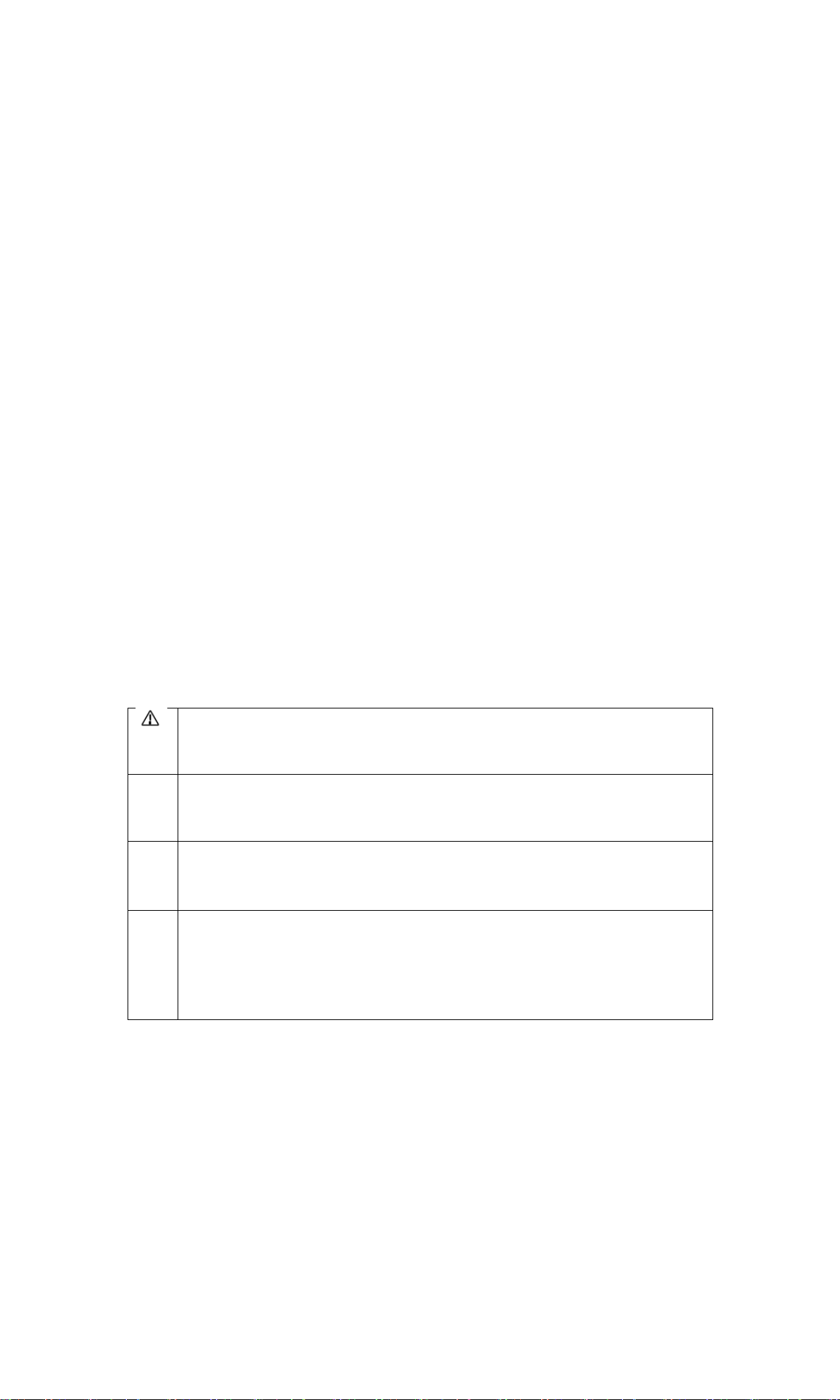
выбранного объекта. Чтобы использовать «фиксацию курса», выполните следующее:
1. Установите интервал времени, продолжительность видео и максимальную скорость. На
экране отображается количество снимков, которые будут сделаны, и продолжительность
съемки.
2. Установите направление полета.
3. Если применимо, выберите объект. С помощью шкалы подвеса и ручки панорамирования
отрегулируйте кадр.
4. Для начала съемки нажмите на кнопку затвора/записи. Перемещайте ручки тангажа и крена,
чтобы контролировать скорость горизонтального полета и перемещать квадрокоптер
параллельным курсом. Для управления скоростью вертикального полета перемещайте ручку
газа.
«Точки маршрута»
Квадрокоптер автоматически фотографирует траекторию полета, снимая от двух до пяти
точек маршрута, и создает видео с таймлапсом. Квадрокоптер может совершать полет по
порядку от точки 1 к 5 или от 5 к 1. Для использования «точек маршрута» выполните
следующее:
1. Установите нужные точки маршрута и направление объектива.
2. Установите интервал времени, продолжительность видео и максимальную скорость. На
экране отображается количество снимков, которые будут сделаны, и продолжительность
съемки.
3. Для начала съемки нажмите на кнопку затвора/записи.
Квадрокоптер будет автоматически создавать видео с таймлапсом, которое можно
просмотреть в режиме воспроизведения. В настройках камеры пользователи могут
выбрать сохранение отснятого материала в формате JPEG или RAW, а также место для
сохранения отснятого материала – во встроенной памяти или на карте microSD.
Для оптимальной производительности рекомендуется использовать режим
Hyperlapse на высоте более 50 м и установить разницу не менее двух секунд
между временным интервалом и выдержкой.
Рекомендуется выбирать статический объект (например, высотные здания,
гористую местность) на безопасном расстоянии от квадрокоптера (более 15 м).
Не выбирайте объект, расположенный слишком близко к квадрокоптеру.
При обнаружении препятствия в режиме Hyperlapse квадрокоптер
затормаживается и зависает на месте. Имейте в виду, что квадрокоптер не
способен обнаруживать препятствия, находящиеся сбоку от него.
Квадрокоптер создает видео только в том случае, если сделано не менее 25
фотографий, что является необходимым количеством для создания
односекундного видео. Видео создается при подаче команды с пульта
дистанционного управления или при неожиданном выходе из режима
(например, при включении режима RTH по низкому заряду аккумулятора).
Advanced Pilot Assistance Systems 4.0
Функция Advanced Pilot Assistance Systems 4.0 (APAS 4.0) доступна в обычном режиме.
Когда функция APAS включена, квадрокоптер продолжает реагировать на команды
пользователя и строить свой маршрут в соответствии с сигналами ручек управления и
условиями полета. APAS позволяет легче избегать препятствий, получать более плавные
кадры и улучшать качество полета.
Page 34
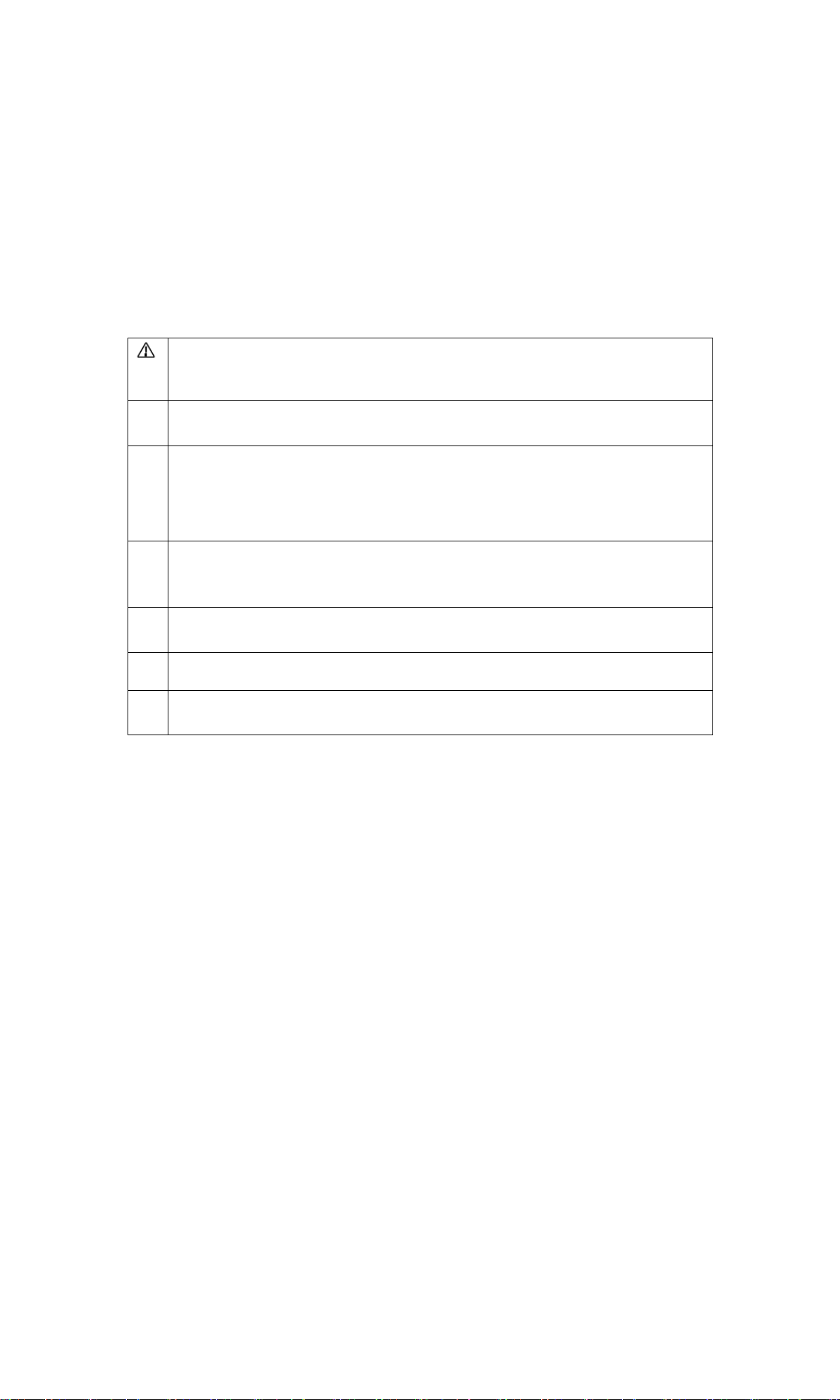
Продолжайте перемещать ручку тангажа вперед или назад. Квадрокоптер будет избегать
препятствий, пролетая выше, ниже, слева или справа от препятствия.
Когда функция APAS включена, квадрокоптер можно остановить, нажав кнопку постановки
полета на паузу на пульте дистанционного управления или нажав кнопку останова на
экране в DJI Fly. Квадрокоптер зависает в течение трех секунд и ожидает дальнейших
команд пилота.
Чтобы включить APAS, откройте DJI Fly, войдите в «Системные настройки» (System Settings) >
«Безопасность» (Safety) и включите APAS.
APAS отключается при использовании интеллектуальных режимов полета и записи с
высоким разрешением, например 2,7K и 48/50/60 кадров/с, 1080p и 48/50/60/120/240
кадров/с и 4K и 48/50/60 кадров/с.
APAS доступна только при полете вперед, назад, вверх и вниз. Если квадрокоптер
летит влево или вправо, APAS не работает.
При использовании APAS убедитесь, что доступны системы переднего и заднего
обзора. Убедитесь, что на нужной траектории полета нет людей, животных,
предметов с небольшой площадью поверхности (например, веток деревьев) или
прозрачных материалов (например, стекла или воды).
При использовании APAS убедитесь, что система обзора вниз доступна и что
сигнал GNSS стабильный. APAS может не работать должным образом, когда
квадрокоптер летит над водой или заснеженными участками.
Будьте особенно осторожны при полете в очень темной (< 300 люкс) или яркой (>
10 000 люкс) окружающей среде.
Следите за DJI Fly и убедитесь, что квадрокоптер нормально работает в режиме
APAS.
APAS может не работать должным образом, когда квадрокоптер летит вблизи
границ расстояния полета или в геозоне.
Бортовой самописец
Полетные данные, включая телеметрию полета, информацию о состоянии квадрокоптера,
и другие параметры, автоматически сохраняются во внутреннем регистраторе данных
квадрокоптера. Доступ к данным можно получить с помощью DJI Assistant 2 (серия
потребительских дронов).
Пропеллеры
Существует два типа малошумных быстросъемных пропеллеров DJI Air 2S, которые
предназначены для вращения в разных направлениях. Для указания, какие пропеллеры
должны быть прикреплены к каким электромоторам, используются метки. Убедитесь
согласно инструкциям, что тип пропеллера соответствует типу электромотора.
Page 35
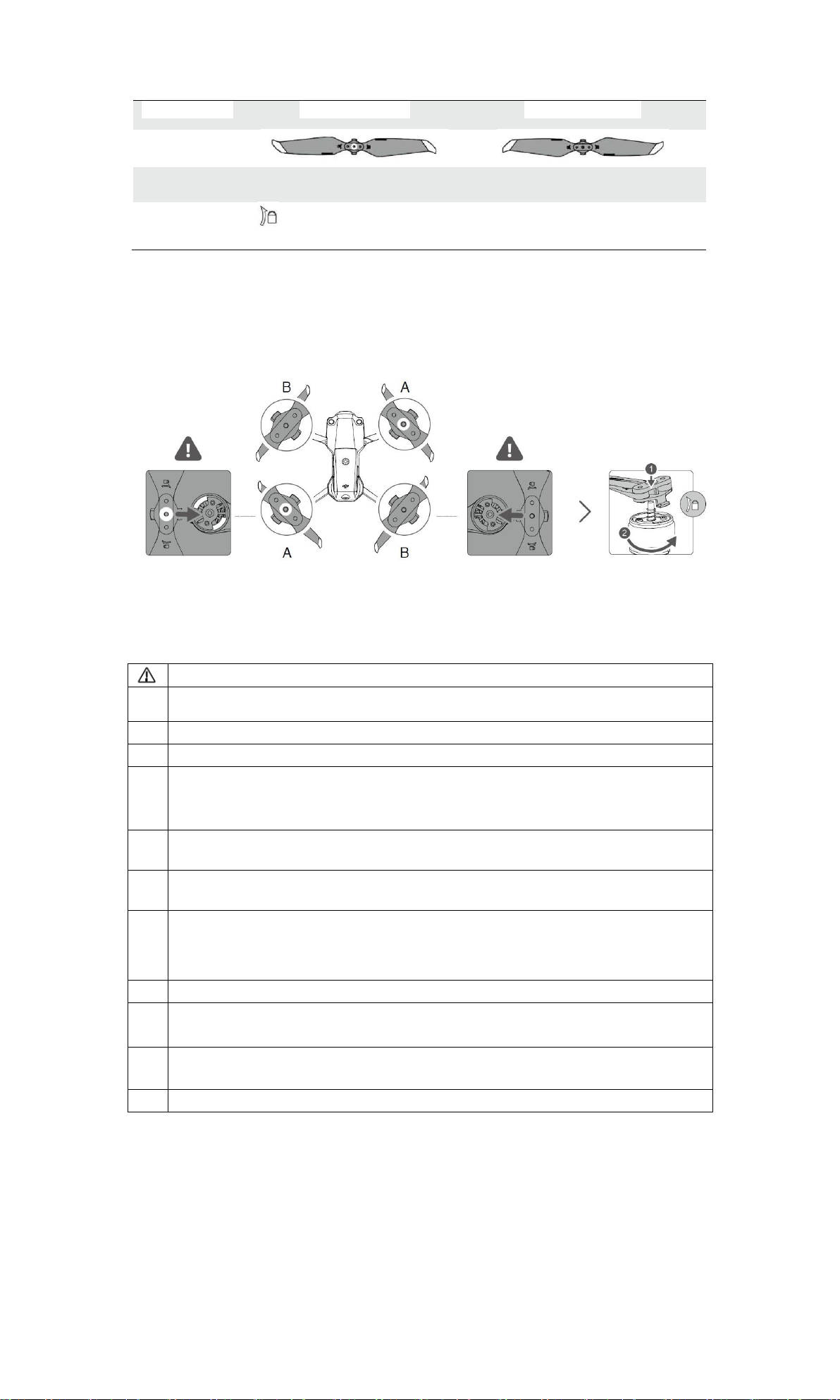
Пропеллеры
С маркировкой
Без маркировки
Изображение
Положение
Установите на моторы с
метками
Установите на моторы без меток
Описание
Поверните пропеллеры в указанном направлении для
установки и затяжки.
Крепление пропеллеров
Прикрепите пропеллеры с метками к электромоторам с метками, а пропеллеры без меток
— к электромоторам без меток. Установите пропеллер на электромотор, нажмите на него и
поверните до фиксации.
Снятие пропеллеров
Нажмите на пропеллер, установленный на электромоторе, и поверните его в направлении
разблокировки.
Лопасти пропеллера острые. Обращайтесь с ними с осторожностью.
Используйте только оригинальные пропеллеры DJI. НЕ ДОПУСКАЕТСЯ
При необходимости приобретите пропеллеры отдельно.
Перед каждым полетом проверяйте надежность крепления пропеллеров.
Перед каждым полетом убедитесь, что все пропеллеры находятся в надлежащем
состоянии. ЗАПРЕЩАЕТСЯ использовать пропеллеры со следами старения,
сколами, сломанные пропеллеры.
Во избежание травм не приближайтесь к вращающимся пропеллерам и
электромоторам.
Исключайте сжатие и сгибание пропеллеров во время транспортировки или
хранения.
Убедитесь, что электромоторы установлены надежно и плавно вращаются.
Немедленно посадите квадрокоптер, если электромотор заело, и он не может
свободно вращаться.
ЗАПРЕЩАЕТСЯ изменять конструкцию электромоторов.
Не прикасайтесь и не допускайте соприкосновения рук или тела с
электромоторами после полета, так как они могут быть горячими.
Не закрывайте вентиляционные отверстия на электромоторах или корпусе
квадрокоптера.
Убедитесь, что звук электронного регулятора хода нормальный при включении.
Интеллектуальный полетный аккумулятор
Интеллектуальный полетный аккумулятор DJI Air 2S — это аккумуляторная батарея 11,55 В,
3500 мА-ч с интеллектуальными функциями зарядки и разрядки.
Page 36
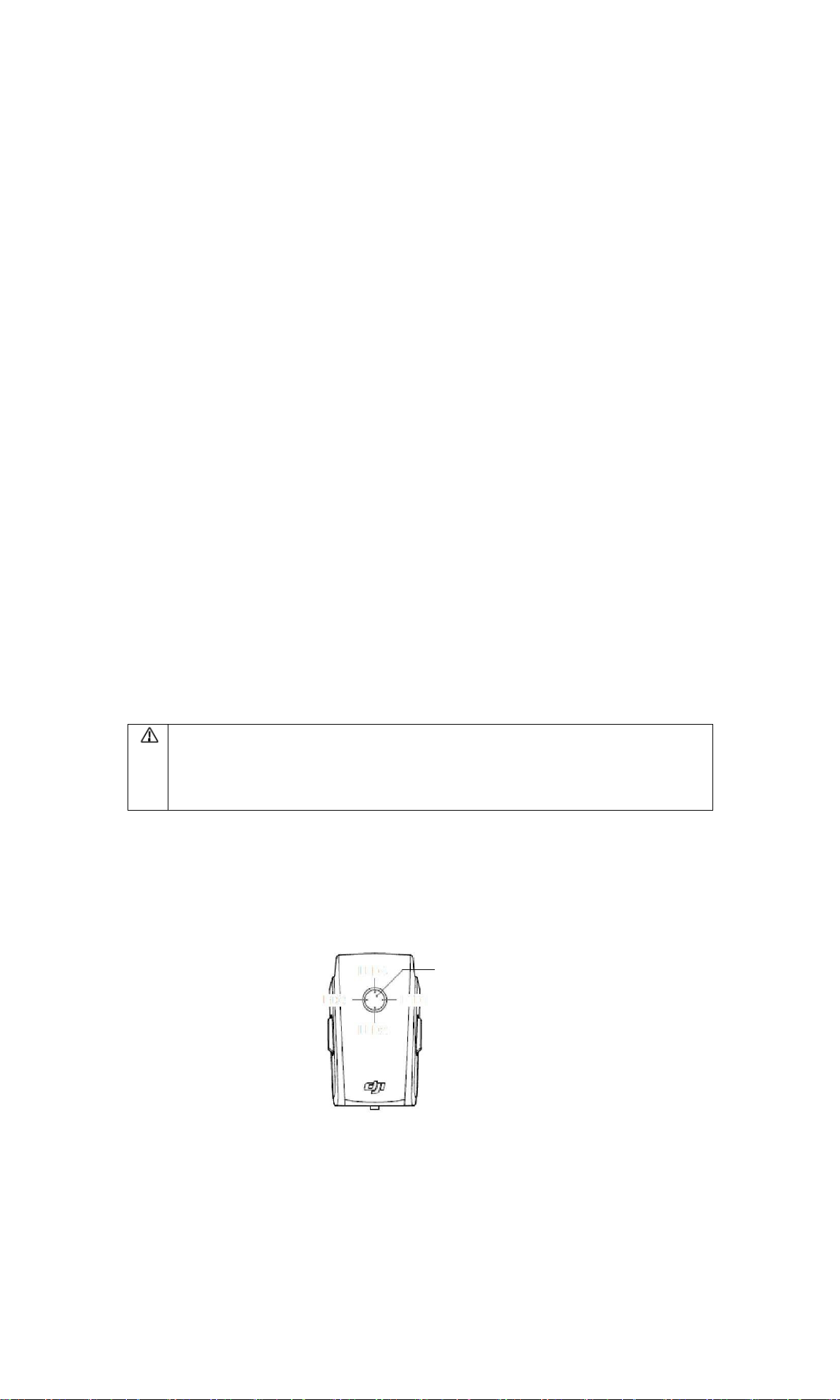
Характеристики аккумулятора
1. Индикация уровня заряда аккумулятора: Светодиодные индикаторы отображают
текущий уровень заряда аккумулятора.
2. Функция автоматического разряда: Во избежание возможной деформации
аккумулятор автоматически разряжается до уровня заряда 96%, если он не
используется сутки, и до уровня заряда 60%, если он не используется пять дней. Во
время разрядки аккумулятор может слегка нагреваться, что является нормой.
3. Сбалансированная зарядка: Во время зарядки напряжение элементов АБ
автоматически уравновешивается.
4. Защита от перезаряда: АБ автоматически прекращает зарядку после полной зарядки.
5. Определение температуры: Для собственной защиты АБ заряжается только при
температуре от 41 до 104 °F (от 5 до 40 °C).
6. Защита от перегрузки по току: АБ прекращает зарядку при обнаружении избыточного
тока.
7. Защита от чрезмерного разряда: Разрядка останавливается автоматически, чтобы
предотвратить избыточный разряд, когда АБ не используется. Защита от чрезмерного
разряда не работает во время использования аккумулятора.
8. Защита от КЗ: Источник питания автоматически отключается при обнаружении
короткого замыкания.
9. Защита элементов АБ от повреждения: DJI Fly отображает предупреждение при
обнаружении поврежденного элемента питания.
10. Режим гибернации: Для экономии энергии аккумулятор отключается после 20 минут
бездействия. Если уровень заряда аккумулятора меньше 5%, он переходит в режим
гибернации после шести часов бездействия, чтобы предотвратить глубокую разрядку.
В режиме гибернации индикаторы уровня заряда аккумулятора не загораются.
Зарядите аккумулятор, чтобы вывести его из режима гибернации.
11. Обмен данными: Информация о напряжении, емкости и токе передается на борт
квадрокоптера.
Перед использованием ознакомьтесь с заявлением об отказе от ответственности и
правилами техники безопасности при обращении с DJI Air 2S, а также с
информацией на наклейке аккумулятора. Пользователи несут полную
ответственность за все операции и использование.
Использование аккумулятора
Проверка уровня заряда аккумулятора
Нажмите кнопку питания однократно, чтобы проверить уровень заряда.
Светодиоды уровня заряда аккумулятора
LED4 Кнопка питания
LED3 LED1
LED2
Page 37
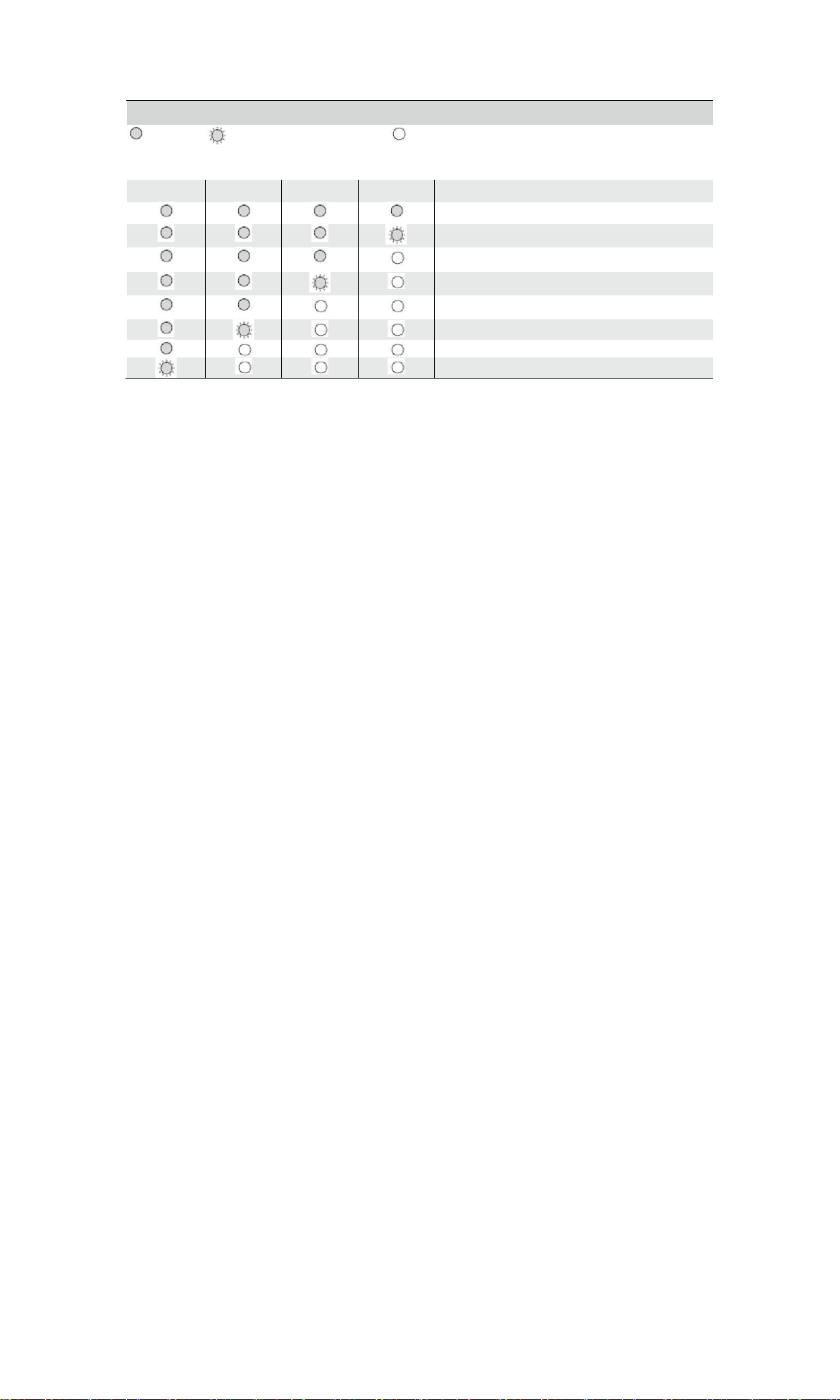
Светодиоды уровня заряда аккумулятора
:
Светодиод
горит.
: Светодиод мигает.
: Светодиод не горит.
LED1
LED2
LED3
LED4
Уровень заряда
Уровень заряда ≥ 88%
75% ≤ уровень заряда < 88%
63% ≤ уровень заряда < 75%
50% ≤ уровень заряда < 63%
38% ≤ уровень заряда < 50%
25% ≤ уровень заряда < 38%
13% ≤ уровень заряда < 25%
0% ≤ уровень заряда < 13%
Включение/выключение
Чтобы включить или выключить аккумулятор, нажмите кнопку питания один раз, затем
нажмите ее еще раз и удерживайте в течение двух секунд. Светодиоды уровня заряда
аккумулятора отображают уровень заряда при включении питания квадрокоптера.
Уведомление о низкой температуре
1. Емкость аккумулятора значительно снижается при полете в условиях низких
температур от 32 до 41 °F (от -0 до 5 °C). Рекомендуется временно выполнять
зависание квадрокоптера на месте для прогрева аккумулятора. Перед взлетом
убедитесь, что аккумулятор полностью заряжен.
2. Не следует использовать аккумулятор при крайне низких температурах ниже 14 °F
(-10 °C).
3. При эксплуатации при низких температурах завершайте полет, как только в DJI Fly
появится предупреждение о низком уровне заряда аккумулятора.
4. Для обеспечения оптимальных характеристик аккумулятора поддерживайте его температуру
выше 68 °F (20 °C).
5. Уменьшенная емкость аккумулятора в условиях низкой температуры снижает
характеристики квадрокоптера по сопротивлению скорости ветра. Выполняйте полет с
осторожностью.
6. На большой высоте над уровнем моря выполняйте полеты с особой осторожностью.
Зарядка аккумулятора
Используйте приложенное зарядное устройство DJI для полной зарядки
интеллектуального полетного аккумулятора перед каждым полетом.
1. Подключите адаптер питания переменного тока к сети переменного тока (100-240 В,
50/60 Гц).
2. При выключенном питании подключите интеллектуальный полетный аккумулятор к
адаптеру питания переменного тока, используя кабель зарядки аккумулятора.
3. Светодиоды уровня заряда аккумулятора будут отображать текущий уровень заряда
во время зарядки.
4. Интеллектуальный полетный аккумулятор полностью заряжен, когда все светодиоды
уровня заряда аккумулятора не горят. Отсоедините зарядное устройство, когда
аккумулятор полностью заряжен.
Page 38
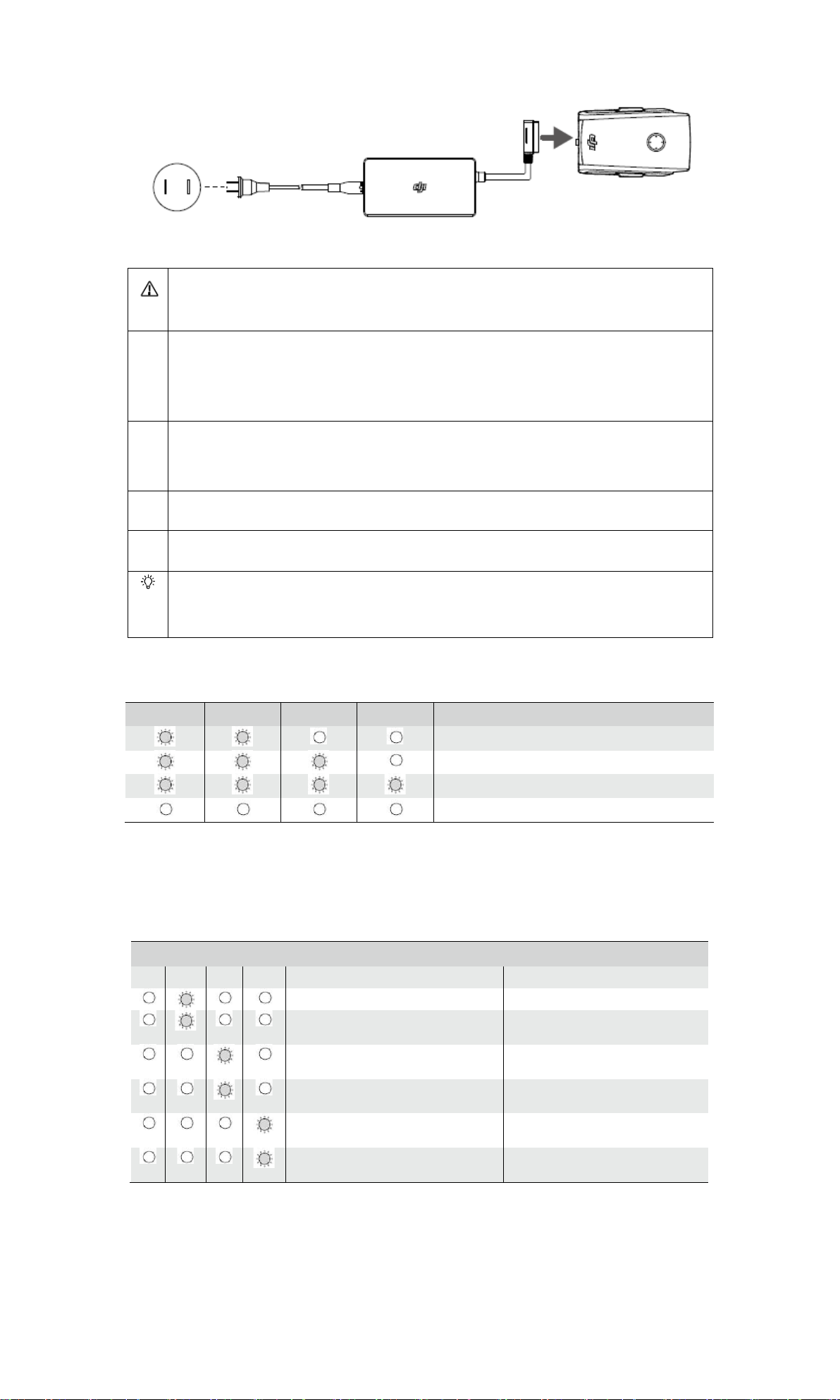
НЕ ДОПУСКАЕТСЯ заряжать интеллектуальный полетный аккумулятор сразу после
полета, так как температура может быть слишком высокой. Подождите, пока он
остынет до комнатной температуры, прежде чем снова выполнять зарядку.
Зарядное устройство прекращает зарядку аккумулятора, если температура
элемента питания не находится в рабочем диапазоне от 41 до 104 °F (от 5 до 40
°C). Оптимальная температура зарядки составляет от 71,6 до 82,4 °F (от 22 до 28
°C).
Концентратор зарядки аккумулятора (не входит в комплект) может заряжать до
трех АБ. Для получения дополнительной информации посетите официальный
интернет-магазин DJI.
Полностью заряжайте аккумулятор не реже одного раза в три месяца для
поддержания его работоспособности.
DJI не несет ответственности за ущерб, вызванный применением стороннего
зарядного устройства.
Перед транспортировкой рекомендуется разрядить интеллектуальные полетные
аккумуляторы до уровня 30% или ниже. Это можно сделать путем выполнения
полета квадрокоптера на открытом воздухе, пока не останется менее 30% заряда.
В таблице ниже показан уровень заряда аккумулятора во время зарядки.
LED1
LED2
LED3
LED4
Уровень заряда
0% < уровень заряда ≤ 50%
50% < уровень заряда ≤ 75%
75% < уровень заряда < 100%
Полностью заряжен
Механизмы защиты аккумулятора
Светодиодный индикатор аккумулятора может отображать сигналы защиты, которые
выдаются в ответ на нештатные условия зарядки.
Механизмы защиты аккумулятора
LED1
LED2
LED3
LED4
Вариант мигания
Состояние
LED2 мигает дважды в секунду
Обнаружена перегрузка по току
LED2 мигает три раза в секунду
Обнаружено короткое
замыкание
LED3 мигает дважды в секунду
Обнаружена чрезмерная
зарядка
LED3 мигает три раза в секунду
Обнаружено перенапряжение
зарядного устройства
LED4 мигает дважды в секунду
Температура при зарядке
слишком низкая
LED4 мигает три раза в секунду
Температура при зарядке
слишком высока
Если активируются механизмы защиты аккумулятора, то для возобновления зарядки
необходимо отсоединить аккумулятор от зарядного устройства, а затем снова подключить
Page 39

его. Если температура при зарядке отклоняется от нормы, подождите, пока она вернется к
нормальным значениям, и аккумулятор автоматически возобновит зарядку без
необходимости отключения и повторного подключения зарядного устройства.
Установка интеллектуального полетного аккумулятора
Вставьте аккумулятор в аккумуляторный отсек квадрокоптера. Убедитесь, что он надежно
установлен и защелки аккумулятора зафиксировались.
Извлечение интеллектуального полетного аккумулятора
Нажмите на защелки аккумулятора, расположенные по бокам, чтобы извлечь его из отсека.
ЗАПРЕЩАЕТСЯ отсоединять аккумулятор при включенном квадрокоптере.
Убедитесь, что аккумулятор установлен надежно.
Подвес и камера
Описание подвеса
3-осевой подвес DJI Air 2S обеспечивает стабилизацию камеры, позволяя получать четкие
и стабильные изображения и видео. Диапазон наклона составляет от -90° до +24°.
Диапазон управления углом наклона по умолчанию составляет от -90˚ до 0˚. Его можно
расширить до диапазона от -90˚ до + 24˚, включив функцию «Разрешить поворот подвеса
вверх» (Allow Upward Gimbal Rotation) в DJI Fly.
Используйте шкалу подвеса на пульте дистанционного управления для управления
наклоном камеры. В качестве альтернативы, войдите в меню просмотра камеры в DJI Fly.
Нажимайте на экран, пока не появится полоса регулировки, и путем перетаскивания вверх
и вниз управляйте наклоном камеры.
Режимы работы подвеса
Предусмотрены два режима работы подвеса. Переключайтесь между различными
режимами работы в DJI Fly.
Режим сопровождения (Follow): Угол между ориентацией подвеса и носом квадрокоптера
остается всегда постоянным.
Page 40
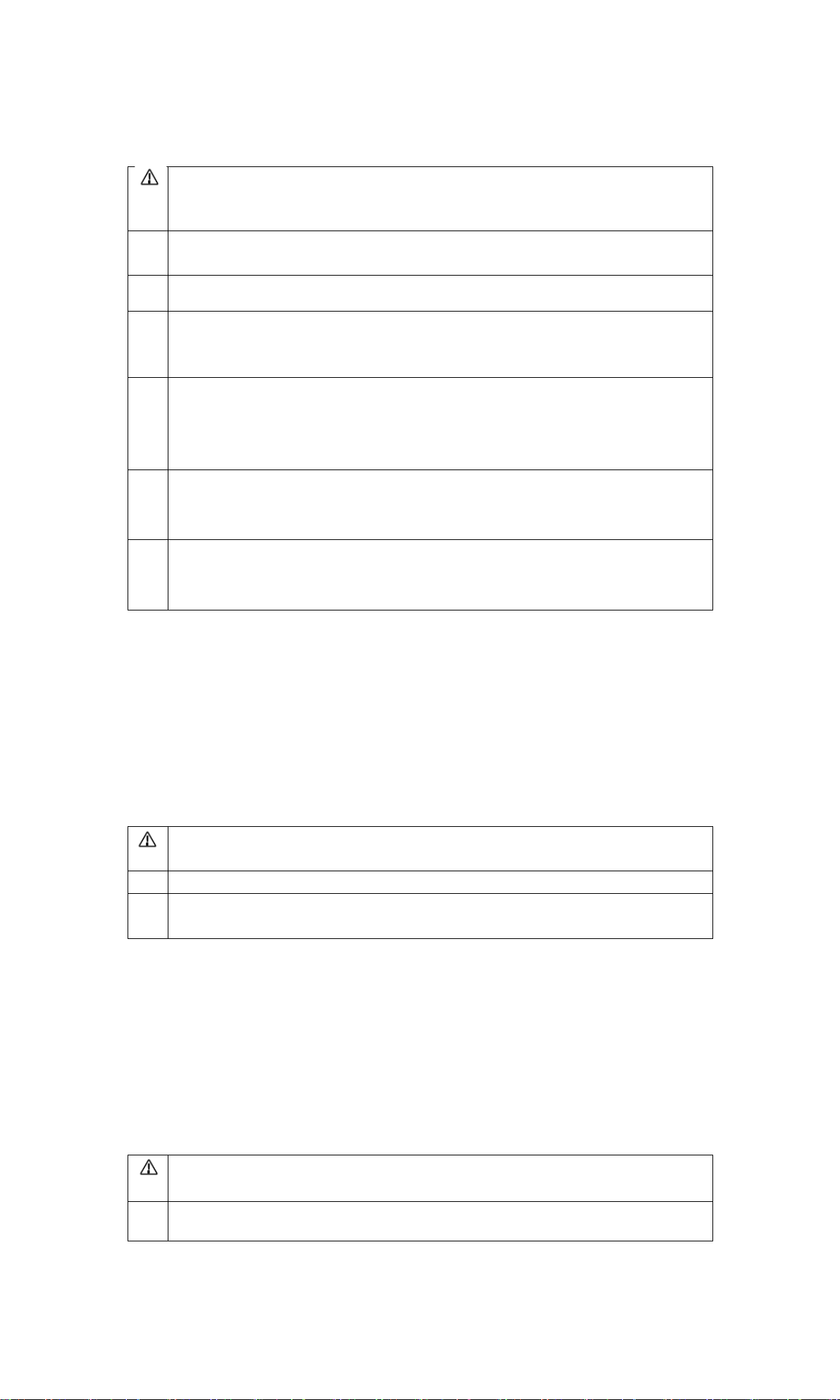
Режим FPV: Подвес синхронизируется с движением квадрокоптера для предоставления
впечатления полета от первого лица.
Когда квадрокоптер включен, не нажимайте и не стучите по подвесу. Чтобы
защитить подвес во время взлета, выполняйте взлет с открытых и плоских
поверхностей.
Прецизионные элементы в подвесе могут быть повреждены при столкновении
или ударе, что может привести к неправильному функционированию подвеса.
Избегайте попадания пыли или песка на подвес, особенно попадания их в
электромоторы подвеса.
Электромотор подвеса может перейти в режим защиты в следующих ситуациях:
a. Квадрокоптер находится на неровной площадке, или подвес заблокирован.
b. Подвес испытывает чрезмерное внешнее усилие, например, при столкновении.
Не прикладывайте внешнее усилие к подвесу после его включения. Не
добавляйте дополнительную нагрузку на подвес, так как это может привести к
неправильной работе подвеса или даже к необратимому повреждению
электромотора.
Обязательно снимите защиту подвеса перед включением питания квадрокоптера.
Кроме того, не забудьте установить защиту подвеса, когда квадрокоптер не
используется.
Полет в густом тумане или облаках может сделать подвес влажным, что приведет
к временному отказу. Подвес восстанавливает все функции сразу после
высыхания.
Описание камеры
В DJI Air 2S используется 1-дюймовая сенсорная КМОП-камера, которая позволяет снимать
видео со скоростью 30 кадров/с в 5.4К / 60 кадров/с в 4К / 120 кадров/с в 1080P и
фотографировать с разрешением 20 Мп, а также поддерживает такие режимы съемки, как
Smart, Slow Motion, MasterShots, QuickShots, Hyperlapse и Panorama. Апертура камеры
составляет f2.8 и позволяет осуществлять съемку на расстоянии от 0,6 м до бесконечности.
Убедитесь, что температура и влажность соответствуют требованиям во время
использования и хранения камеры.
Используйте средство для чистки линз во избежание повреждений.
Не закрывайте вентиляционные отверстия на камере, так как выделяющееся
тепло может повредить устройство и причинить вред пользователю.
Хранение фотографий и видео
DJI Air 2S поддерживает использование карты microSD для хранения ваших фотографий и
видео. Требуется карта microSD UHS-I класса скорости 3 из-за высоких скоростей чтения и
записи, необходимых для видеоданных с высоким разрешением. Дополнительная
информация о рекомендованных картах microSD приведена в пункте Технические
характеристики.
Не вынимайте карту microSD из квадрокоптера, когда он включен. В противном
случае карта microSD может быть повреждена.
Для обеспечения стабильности работы системы видеокамер отдельные
видеозаписи ограничиваются 30 минутами.
Page 41

Проверьте настройки камеры перед использованием, чтобы убедиться, что они
установлены надлежащим образом.
Перед съемкой важных фотографий или видеороликов сделайте несколько
снимков, чтобы проверить правильность работы камеры.
Фотографии или видео не могут быть переданы или скопированы с камеры, если
квадрокоптер выключен.
Выключайте квадрокоптер надлежащим образом. В противном случае параметры
вашей камеры не будут сохранены, а любые записанные видео могут быть
повреждены. DJI не несет ответственности за любой сбой изображения или видео,
которые должны быть записаны или были записаны способом, который не
является машиночитаемым.
Пульт дистанционного управления
Описание пульта дистанционного управления
В пульте дистанционного управления применена технология O3 для передачи на большие
расстояния, обеспечивающая максимальную дальность передачи 7,5 миль (12 км) и
отображение видео с квадрокоптера в приложении DJI Fly на мобильном устройстве с
разрешением до 1080p. Плавное управление квадрокоптером и камерой осуществляется с
помощью встроенных кнопок, а съемные ручки управления упрощают хранение пульта ДУ.
На открытой местности без электромагнитных помех O3 обеспечивает бесперебойную
видеосвязь с разрешением до 1080p, независимо от того, как изменяется высота полета.
ПДУ работает на частотах 2,4 ГГц и 5,8 ГГц и может автоматически выбирать оптимальный
канал передачи.
O3 сокращает задержку до 120-130 мс благодаря повышению эффективности камеры за
счет алгоритма декодирования видео и беспроводной связи.
Встроенный аккумулятор обладает емкостью 5200 мА-ч и максимальным временем
работы 6 часов. Пульт дистанционного управления заряжает мобильное устройство с
выдачей тока 500 мА при 5 В. Пульт дистанционного управления автоматически заряжает
устройства на Android. Для устройств iOS сначала убедитесь, что в DJI Fly включена зарядка.
Зарядка для устройств iOS по умолчанию отключена, и ее необходимо включать каждый
раз при включении пульта дистанционного управления.
Совместимость версии: Пульт дистанционного управления соответствует местным
нормам.
Режим ручек управления: Режим ручек управления используется для
определения функции каждого движения ручки управления. Доступны три
предварительно запрограммированных режима (Режим 1, Режим 2 и Режим 3), а
пользовательские режимы можно настроить в DJI Fly. Режим по умолчанию – это
Режим 2.
Page 42

Использование пульта дистанционного управления
Включение/выключение
Нажмите кнопку питания один раз, чтобы проверить уровень заряда АБ. Нажмите один раз,
затем еще раз и удерживайте, чтобы включить или выключить пульт дистанционного
управления. Если уровень заряда АБ слишком низкий, зарядите АБ перед использованием.
Зарядка аккумулятора
Используйте кабель USB-C, чтобы подключить пульт дистанционного управления к
сетевому адаптеру переменного тока через порт USB-C. Чтобы полностью зарядить пульт
дистанционного управления, потребуется примерно 4 часа.
Управление подвесом и камерой
1. Кнопка «Затвор/Запись»: Нажмите один раз, чтобы сделать снимок или начать или
остановить запись.
2. Переключатель режимов фото-/видеосъемки: Для переключения между режимами
фото- и видеосъемки однократно нажмите этот переключатель.
3. Шкала подвеса: Используется для управления наклоном подвеса.
Шкала подвеса Кнопка «Затвор/Запись»
Настраиваемая кнопка Переключатель режимов
фото-/видеосъемки
Управление квадрокоптером
С помощью ручек управления можно управлять ориентацией (панорамирование),
движением вперед или назад (тангаж), высотой (газ) и движением влево и вправо (крен)
квадрокоптера. Режим ручек управления используется для определения функции каждого
движения ручки управления. Доступны три предварительно запрограммированных
режима (Режим 1, Режим 2 и Режим 3), а пользовательские режимы можно настроить в DJI
Fly. Режим по умолчанию – это Режим 2.
Page 43

Режим 1
Левая ручка Вперед
Назад
Правая ручка Вверх
Вниз
Поворот влево Поворот вправо
Влево Вправо
Режим 2
Левая ручка Вверх
Вниз
Правая ручка Вперед
Назад
Поворот влево Поворот вправо
Влево Вправо
Режим 3
Левая ручка Вперед
Назад
Правая ручка Вверх
Вниз
Влево Вправо
Поворот влево Поворот вправо
Page 44

Пульт
дистанционного
управления
(Режим 2)
Квадрокоптер
( указывает направление
носовой части)
Примечания
Перемещение левой ручки вверх или вниз
изменяет высоту квадрокоптера. Нажмите
на ручку вверх, чтобы подняться, и вниз,
чтобы спуститься. Чем больше ручка
отодвигается от центрального положения,
тем быстрее квадрокоптер будет менять
высоту. Нажимайте на ручку аккуратно,
чтобы предотвратить внезапные и
неожиданные изменения высоты.
Перемещение левой ручки влево или
вправо управляет ориентацией
квадрокоптера. Нажмите ручку влево,
чтобы повернуть квадрокоптер против
часовой стрелки и вправо, чтобы
повернуть квадрокоптер по часовой
стрелке. Чем больше ручка отодвигается
от центрального положения, тем быстрее
квадрокоптер будет вращаться.
Перемещение правой ручки вверх или
вниз изменяет тангаж квадрокоптера.
Нажмите на ручку вверх для полета
вперед, и назад для полета назад. Чем
больше ручка отодвигается от
центрального положения, тем быстрее
квадрокоптер будет двигаться.
Перемещение правой ручки влево или
вправо изменяет крен квадрокоптера.
Нажмите на ручку влево для полета влево
и вправо для полета вправо. Чем больше
ручка отодвигается от центрального
положения, тем быстрее квадрокоптер
будет двигаться.
Переключатель режима полета
Используйте переключатель, чтобы выбрать желаемый режим полета.
Положение
Режим полета
«ОБЫЧНЫЙ»
«КИНОСЪЕМКА» «СПОРТИВНЫЙ»
«Спортивный» (Sport)
Спортивный режим
«Обычный» (Normal)
Обычный режим
«Киносъемка» (Cine)
Режим киносъемки
Кнопка «Приостановить полет/RTH»
Нажмите один раз, чтобы квадрокоптер затормозил и завис на месте. Если квадрокоптер
выполняет функцию QuickShots, RTH или автоматическую посадку, нажмите один раз для
завершения действия и торможения.
Нажмите и удерживайте кнопку RTH, пока пульт дистанционного управления не подаст
звуковой сигнал о запуске RTH. Нажмите эту кнопку еще раз, чтобы отменить RTH и
восстановить управление квадрокоптером. Обратитесь к разделу «Возврат в исходную
точку» для получения дополнительной информации о режиме RTH.
Page 45

Настраиваемая кнопка
Перейдите в «Системные настройки» DJI Fly, а затем выберите «Управление», чтобы
настроить функцию для этой кнопки. Функции включают в себя повторное центрирование
подвеса, переключение вспомогательного светодиода, а также переключение карты и
просмотра в реальном времени.
Предупреждение пульта дистанционного управления
Пульт дистанционного управления подает звуковой сигнал во время возврата в исходную
точку или при низком уровне заряда аккумулятора (от 6% до 15%). Предупреждение о
низком уровне заряда аккумулятора можно отменить, нажав кнопку питания. Однако
предупреждение о критическом уровне заряда аккумулятора (менее 5%) не может быть
отменено.
Оптимальная зона передачи
Сигнал между квадрокоптером и пультом дистанционного управления является наиболее
стабильным, когда антенны расположены по отношению к квадрокоптеру, как показано
ниже.
Слабый
Приложение
DJI Fly
Слабый Сильный
Подключение пульта дистанционного управления
Пульт дистанционного управления подключается к квадрокоптеру перед поставкой.
Подключение требуется только при первом использовании нового пульта дистанционного
управления. Выполните следующие действия, чтобы подключить новый пульт
дистанционного управления:
1. Включите питание пульта дистанционного управления и квадрокоптера.
2. Запустите DJI Fly.
3. В режиме просмотра камеры нажмите и выберите «Управление и сопряжение с
квадрокоптером (соединение)» (Control and Pair to Aircraft (Link)).
4. Нажмите и удерживайте кнопку питания квадрокоптера более четырех секунд.
Квадрокоптер издает один звуковой сигнал, указывающий на готовность к
соединению. Квадрокоптер дважды издает звуковой сигнал, указывающий на
успешное подключение. Светодиоды уровня заряда аккумулятора пульта
дистанционного управления будут гореть непрерывно.
Page 46

Убедитесь, что пульт дистанционного управления находится в пределах 0,5 м от
квадрокоптера во время подключения.
Пульт дистанционного управления автоматически отключается от квадрокоптера,
если новый пульт дистанционного управления подключается к тому же
квадрокоптеру.
Перед каждым полетом полностью зарядите аккумулятор пульта дистанционного
управления. Пульт дистанционного управления издает предупреждающий
сигнал, когда уровень заряда АБ становится низким.
Если пульт дистанционного управления включен и не используется в течение пяти
минут, прозвучит предупреждение. Через шесть минут квадрокоптер
автоматически выключается. Переместите ручки управления или нажмите любую
кнопку, чтобы отменить оповещение.
Отрегулируйте держатель мобильного устройства, чтобы надежно зафиксировать
мобильное устройство.
Полностью заряжайте аккумулятор не реже одного раза в три месяца для
поддержания его работоспособности.
Приложение DJI Fly
Главная страница
Запустите DJI Fly и войдите на главную страницу.
«Точки полета» (Fly Spots)
Просматривайте или делитесь ближайшими местами для полетов и съемок, узнавайте
больше о геозонах, а также предварительно просматривайте аэрофотоснимки разных
мест, сделанные другими пользователями.
«Академия» (Academy)
Нажмите на значок в правом верхнем углу, чтобы войти в режим «Академия». Здесь
можно посматривать учебные пособия по изделиям, советы по полетам, материалы по
безопасности полетов и документацию по эксплуатации.
«Альбом» (Album)
Page 47

Позволяет просматривать DJI Fly и альбом вашего телефона. Пункт «Создать» (Create)
содержит «Шаблоны» (Templates) и Pro. «Шаблоны» предоставляют функцию
автоматического редактирования импортированных кадров. Pro позволяет редактировать
отснятый материал вручную.
SkyPixel
Войдите в меню SkyPixel для просмотра видео и фотографий, которыми поделились
пользователи.
«Профиль» (Profile)
Просмотр информации об учетной записи, записи полетов, форум DJI, интернет-магазин,
функция «Найти мой дрон» (Find My Drone) и другие настройки.
Режим обзора камеры
1. Режим полета
Отображает текущий режим полета.
2. Строка состояния системы
Отображает состояние полета квадрокоптера и различные предупреждающие
сообщения.
3. Информация об АБ
Отображает текущий уровень заряда аккумулятора и оставшееся время полета.
Нажмите, чтобы просмотреть дополнительную информацию об аккумуляторе.
4. Мощность видеосигнала нисходящего канала
Отображает мощность видеосигнала нисходящего канала между квадрокоптером и
пультом дистанционного управления.
5. Состояние систем переднего обзора и обзора сверху вниз
Верхняя часть пиктограммы обозначает состояние системы переднего обзора, а
нижняя часть пиктограммы обозначает состояние системы заднего обзора.
Пиктограмма становится белого цвета, когда система обзора работает нормально, и
красного цвета, когда система обзора недоступна.
6. Состояние GNSS
Показывает текущий уровень сигнала GNSS
7. Настройки системы
Нажмите, чтобы просмотреть информацию о безопасности, управлении и передаче.
Page 48

Безопасность
Помощь при полете: Выберите параметр «Облет или торможение при обнаружении
препятствия» (Obstacle Avoidance Action Bypass or Brake), что означает, что функция
APAS включена.
Защита при полете: Нажмите для установки максимальной высоты, максимального
расстояния, высоты RTH и обновления исходной точки.
Датчики: Нажмите для просмотра состояния IMU и компаса и при необходимости
запустите калибровку. Пользователи также могут контролировать состояние
вспомогательного светодиода и разблокировать настройки геозоны.
Аккумулятор: Нажмите для просмотра информации об аккумуляторе, такой как
состояние АБ, серийный номер, время зарядки и дата производства.
Вспомогательный светодиод: Нажмите для установки вспомогательного светодиода в
автоматический режим, выключения или включения.
Разблокировка геозоны: Нажмите для просмотра информации о разблокировке
геозоны.
Функция «Найти мой дрон» (Find My Drone) помогает определить местонахождение
квадрокоптера на земле.
Расширенные настройки безопасности включают в себя настройки поведения
квадрокоптера при потере сигнала пульта дистанционного управления, когда
пропеллеры могут быть остановлены во время полета, а также переключатель
AirSense.
Поведение кадрокоптера при потере сигнала пульта дистанционного управления
можно настроить, используя режимы «Возвращение в исходную точку» (Return to
Hom), «Спуск» (Descend) и «Зависание» (Hover).
«Только аварийная ситуация» (“Emergency Only”) означает, что электромоторы могут
быть остановлены посреди полета только в аварийной ситуации, например, если
произошло столкновение, электромотор встал, квадрокоптер дал крен в воздухе, или
квадрокоптер выходит из-под контроля и очень быстро поднимается или опускается.
«В любое время» (“Anytime”) означает, что электромоторы могут быть остановлены в
середине полета в любое время, как только пользователь выполняет комбинацию
команд ручек (CSC). Останов электромоторов посреди полета приведет к крушению
квадрокоптера.
При включении AirSense на DJI Fly появится предупреждение при обнаружении
пилотируемого квадрокоптера.
Управление
Настройки квадрокоптера: Настройки устройств.
Настройки подвеса: Нажмите для настройки режима подвеса, вращения подвеса,
дополнительной регулировки и калибровки подвеса.
Настройки пульта дистанционного управления: Нажмите для настройки функции
настраиваемой кнопки, калибровки пульта дистанционного управления, включения
зарядки подключенного устройства iOS и переключения режимов ручек. Перед
изменением режима ручки убедитесь, что вы понимаете ее действие. Обучение
полетам новичка: Просмотр пособия по выполнению полетов.
Подключение к квадрокоптеру. Если квадрокоптер не подключен к пульту
дистанционного управления, нажмите, чтобы начать подключение.
Камера
Настройки параметров камеры: Отображает разные настройки в зависимости от режима съемки.
Режимы съемки
Настройки
Фото
Формат и размер фото, а также
подавление мерцания
Видео
Формат видео, цвет, формат
кодирования, подавление мерцания и
видео с субтитрами
Page 49
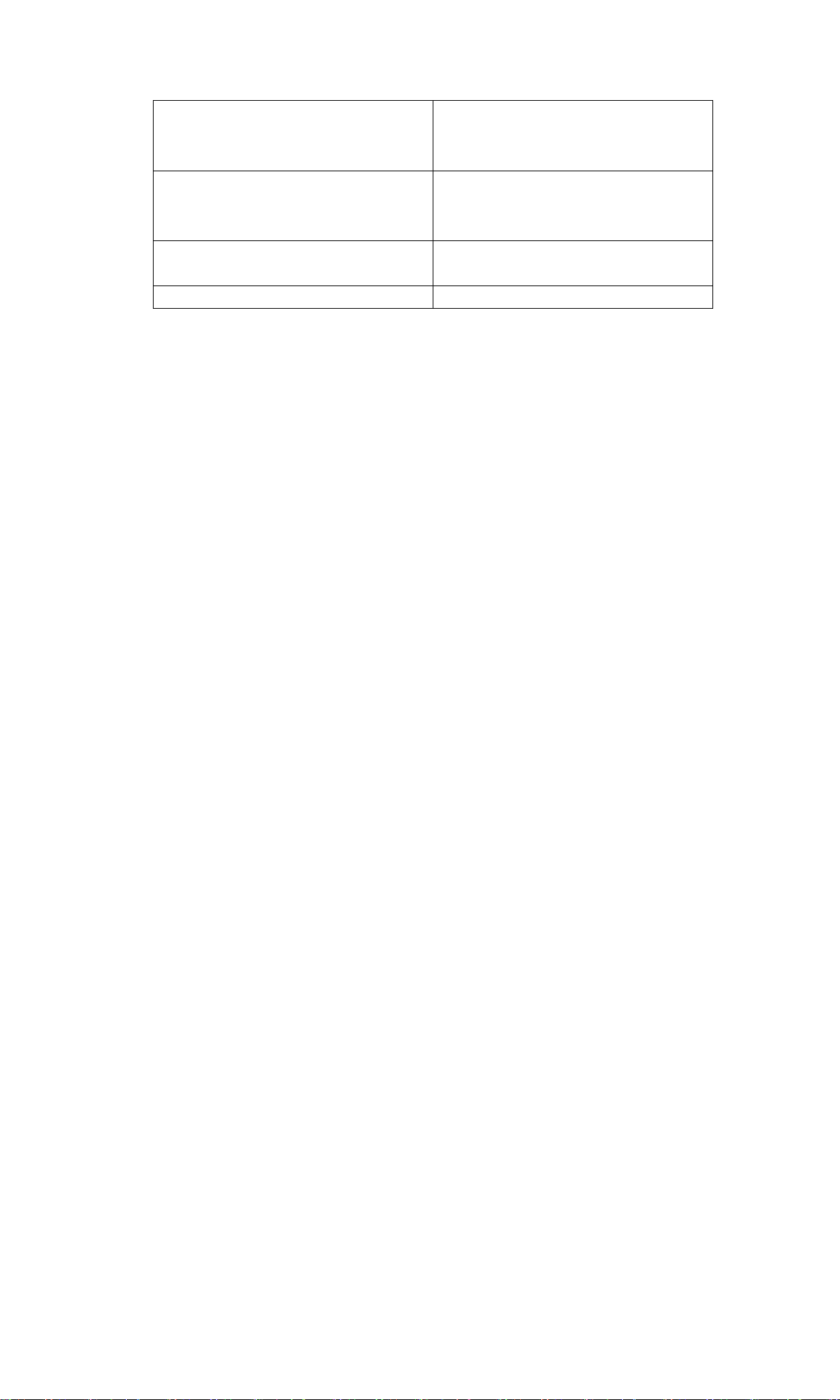
MasterShots
Разрешение, формат видео, цвет,
формат кодирования, подавление
мерцания и видео с субтитрами
QuickShots
Разрешение, формат видео, цвет,
формат кодирования, подавление
мерцания и видео с субтитрами
Hyperlapse
Формат видео, разрешение, тип фото,
подавление мерцания и рамка кадра
Pano
Тип фото и подавление мерцания
Общие настройки: Нажмите для просмотра и настройки гистограммы,
предупреждения о чрезмерной выдержке, сетки, баланса белого, автоматической
синхронизации фотографий в HD и кэша во время записи.
Место хранения: Видеозаписи можно сохранять в памяти квадрокоптера или на карте
microSD.
Максимальные настройки емкости кэша для видео и настройки сброса камеры.
Передача данных
Настройки определения, частоты и режима канала.
Информация
Просмотр информации об устройстве, встроенном ПО, версии приложения, версии
аккумулятора и многого другого.
8. Режимы съемки
Фото: Покадровый, интеллектуальный, AEB, серийная и синхронизированная съемка.
«Интеллектуальное фото» (SmartPhoto) объединяет распознавание сцены, HyperLight и
HDR в одном режиме для достижения оптимальных результатов. Распознавание сцены
оптимизирует различные параметры камеры для разных сцен и поддерживает
интеллектуальное распознавание пяти категорий: закат, голубое небо, трава, снег и
зеленые деревья. HyperLight оптимизирует фотоснимки, сделанные ночью или при
слабом освещении. HDR выбирает лучшее изображение из нескольких слоев
благодаря адаптивному алгоритму динамического расширения, который определяет
оптимальные параметры.
Видео: Обычный режим (5.4K 24/25/30 к, 4K 24/25/30/48/50/60 к, 2.7K
24/25/30/48/50/60 к, 1080p 24/25/30/48/50/60/120 к), замедленный режим (1080p
120/240 кадров/с).
MasterShots: Просто выберите объект, и квадрокоптер будет снимать его,
последовательно выполняя десять различных маневров с удержанием объекта в
центре кадра и после этого создавая короткое кинематографическое видео.
QuickShots: Выберите нужный режим из «дрони» (Dronie), «круг» (Circle), «спираль»
(Helix), «ракета» (Rocket), «бумеранг» (Boomerang) и «астероид» (Asteroid).
Hyperlapse: Выберите нужный режим из «свободный» (Free), «круг» (Circle), «фиксация
курса» (Course Lock) и «точки маршрута» (Waypoints). Режимы «свободный» и «точки
маршрута» поддерживают разрешение 8K.
Pano: «сфера» (Sphere), 180°, «широкоугольный» (Wide Angle) и «вертикальный»
(Vertical). Квадрокоптер автоматически делает несколько снимков в соответствии с
выбранным типом панорамы и создает панорамный снимок.
9. Кнопка «Затвор/Запись»
Нажмите, чтобы сделать фото или начать или остановить запись видео.
10. «Воспроизведение» (Playback)
Нажмите, чтобы войти в режим воспроизведения и предварительного просмотра
фотографий и видео, как только они будут сделаны.
11. Переключение между режимами камеры
Выбирайте автоматический (Auto) или ручной (Manual) режим при нахождении в
режиме фото. В ручном режиме можно установить настройку затвора и ISO. В
Page 50

автоматическом режиме можно установить блокировку AE и EV.
12. Информация о карте microSD
Отображает оставшееся количество фотографий или время записи видео на текущей
карте microSD. Нажмите для просмотра информации о доступном объеме памяти на
карте microSD.
13. Телеметрия полета
Отображает расстояние между квадрокоптером и исходной точкой, высоту над
исходной точкой, горизонтальную скорость квадрокоптера и вертикальную скорость
квадрокоптера.
14. Индикатор высоты
Отображает такую информацию, как ориентация и угол наклона квадрокоптера,
положение пульта дистанционного управления и положение исходной точки.
Ориентация квадрокоптера
Положение пульта
дистанционного управления
Угол наклона квадрокоптера
Исходная точка
Переключение на миниатюрную карту
Сворачивание
Переключение на
индикатор высоты
15. Автоматический взлет/посадка/RTH
Нажмите пиктограмму. Когда появится запрос, нажмите и удерживайте кнопку, чтобы
начать автоматический взлет или посадку.
Нажмите, чтобы запустить интеллектуальный RTH и вернуть квадрокоптер в
последнюю записанную исходную точку.
16. Состояние APAS
Отображает текущее состояние APAS.
17. Назад
Нажмите, чтобы вернуться на главную страницу.
Перетащите рамку вокруг объекта в поле обзора камеры, чтобы включить FocusTrack.
Нажмите и удерживайте кнопку на экране, чтобы открыть ползунок для регулировки угла
подвеса.
Убедитесь, что вы полностью зарядили свое мобильное устройство перед
запуском DJI Fly.
Мобильные сотовые данные необходимы при использовании DJI Fly. Обратитесь к
оператору беспроводной связи для получения тарифов на передачу данных.
НЕ принимайте телефонные звонки и не используйте функции текстовых
сообщений во время полета, если вы используете мобильный телефон в качестве
устройства отображения.
Внимательно прочитайте все советы по технике безопасности, предупреждающие
сообщения и заявления об отказе от ответственности. Ознакомьтесь с
соответствующими правилами в вашем регионе. Вы несете полную
ответственность за знание всех соответствующих правил и выполнение полетов в
соответствии с ними.
a. Прочитайте и усвойте предупреждающие сообщения перед использованием
функций автоматического взлета и автоматической посадки.
b. Прочитайте и усвойте предупреждающие сообщения и информацию об отказе
от ответственности, прежде чем устанавливать высоту выше предела по
умолчанию.
c. Прочитайте и усвойте предупреждающие сообщения и информацию об отказе
от ответственности перед переключением между режимами полета.
d. Прочитайте и усвойте предупреждающие сообщения и информацию об отказе
от ответственности при нахождении вблизи или в геозонах.
e. Прочитайте и усвойте предупреждающие сообщения и информацию об отказе
от ответственности перед использованием интеллектуального режима полета.
Page 51
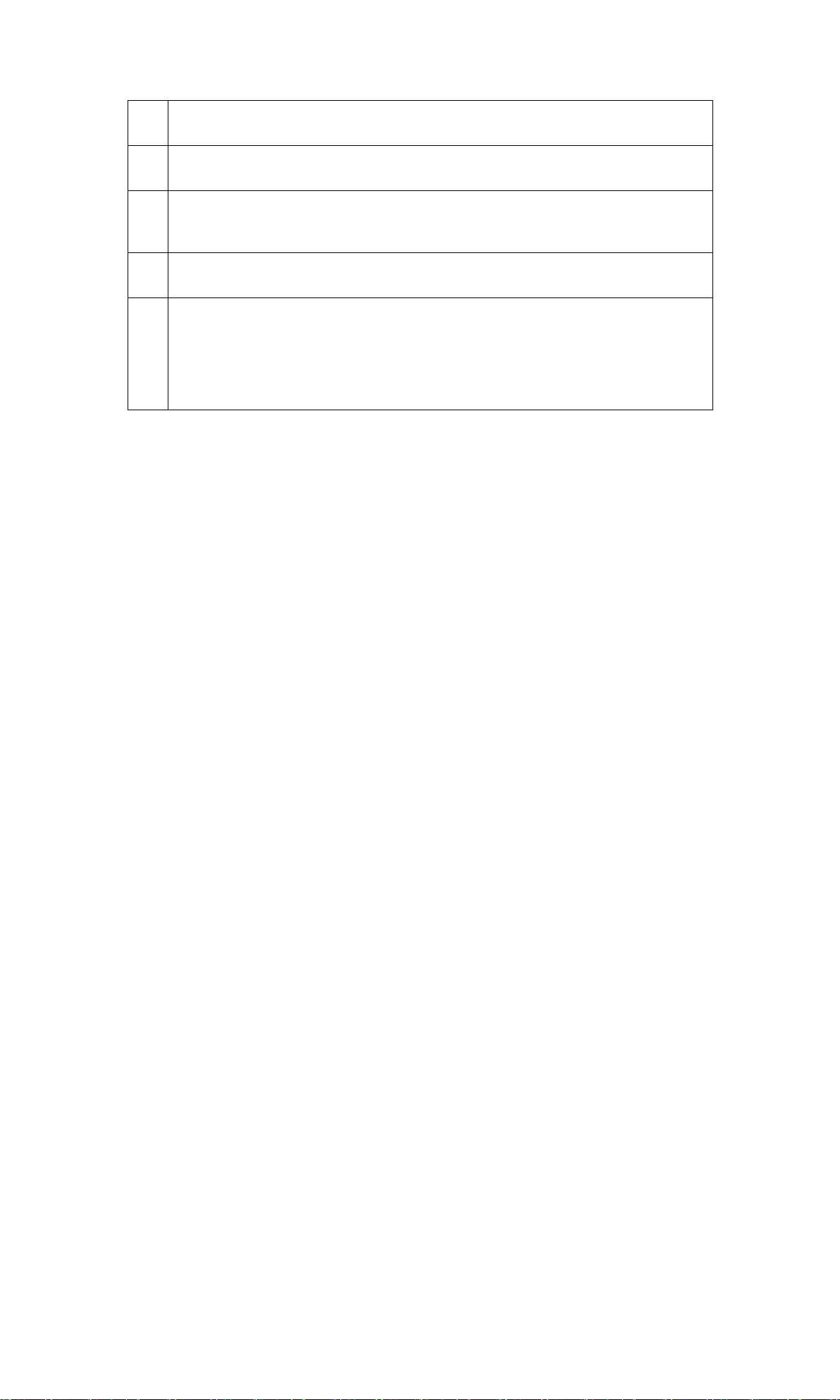
Немедленно посадите свой квадрокоптер в безопасном месте, если в приложении
появится запрос на посадку.
Просматривайте все предупреждающие сообщения в списке проверок,
отображаемом в приложении перед каждым полетом.
Используйте руководство в приложении, чтобы попрактиковаться в летных
навыках, если вы никогда ранее не управляли квадрокоптером, или если у вас нет
достаточного опыта, чтобы уверенно им управлять.
Кэшируйте данные карты местности, в которой вы собираетесь выполнять полет с
квадрокоптером, подключаясь к сети Интернет перед каждым вылетом.
Приложение предназначено, чтобы помочь при выполнении вами действий.
Полагайтесь на свое мнение, НО НЕ полагайтесь на приложение для управления
вашим квадрокоптером. Использование приложения регулируется условиями
использования DJI Fly и политикой конфиденциальности DJI. Внимательно
прочитайте их в приложении.
Режим полета
После завершения предполетной подготовки рекомендуется оттачивать свои летные
навыки и практиковаться в безопасном полете. Убедитесь, что все полеты выполняются на
открытой местности. Информация об использовании пульта дистанционного управления и
приложения для управления приведена в пунктах «Пульт дистанционного управления» и
«DJI Fly».
Требования к условиям полета
1. НЕ используйте квадрокоптер в сложных погодных условиях, включая скорость ветра
более 10,7 м/с, снег, дождь и туман.
2. Выполняйте полеты только на открытой местности. Выполняйте полеты на открытой
местности. Высотные сооружения и крупные металлические конструкции могут
повлиять на точность бортового компаса и системы GNSS. Рекомендуется держать
квадрокоптер на расстоянии не менее 5 м от строений.
3. Избегайте препятствий, скоплений людей, высоковольтных линий электропередач,
деревьев и водоемов. Рекомендуется держать квадрокоптер на расстоянии не менее
3 м над водой.
4. Сводите к минимуму помехи, избегая участков с высоким уровнем электромагнетизма,
таких как места вблизи линий электропередач, базовых станций, электрических
подстанций и радиовещательных вышек.
5. Характеристики квадрокоптера и аккумулятора зависят от таких факторов окружающей
среды, как плотность и температура воздуха. Будьте осторожны при полетах на высоте
10 464 фута (5 000 м) и более над уровнем моря, так как характеристики аккумулятора
и квадрокоптера могут быть снижены.
6. Квадрокоптер не может использовать GNSS в приполярных регионах. При выполнении
полета в таких местах используйте система обзора сверху вниз.
7. Выполняйте полеты с осторожностью, если осуществляете взлет с движущихся
поверхностей, например, с лодки или автомобиля в движении.
Ограничения при полете и геозоны
Операторы беспилотных летательных аппаратов (БПЛА) должны соблюдать правила
саморегулируемых организаций, таких как Международная организация гражданской
Page 52
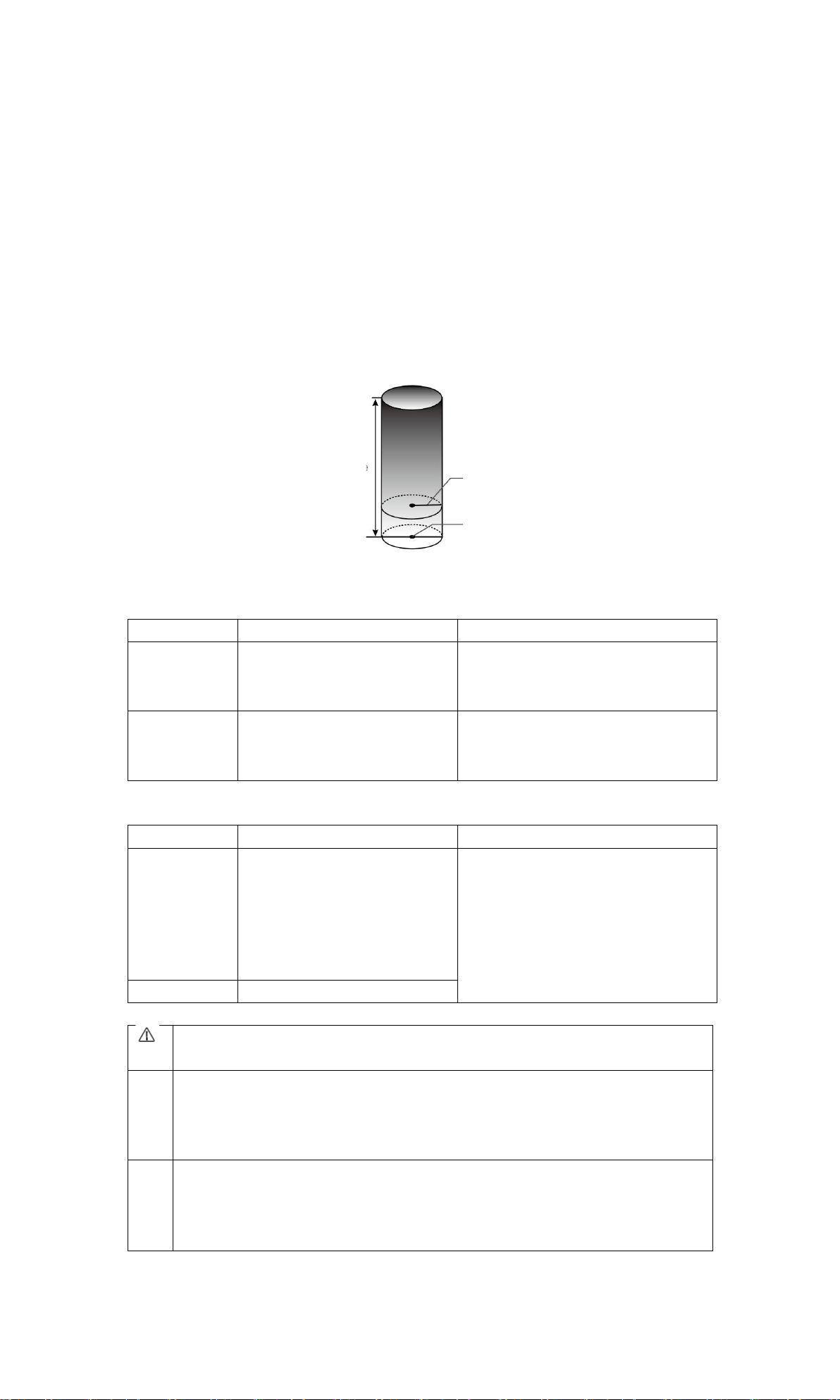
авиации, Федеральное управление гражданской авиации и местные авиационные власти.
По соображениям безопасности, ограничения на полеты включены по умолчанию, чтобы
помочь пользователям управлять этим квадрокоптером безопасно и законно.
Пользователи могут устанавливать ограничения полета по высоте и расстоянию.
Ограничения высоты, расстояния и геозоны функционируют одновременно для управления
безопасностью полетов при наличии сигнала GNSS. Если сигнал GNSS недоступен, может
быть ограничена только высота.
Ограничения по высоте полета и расстоянию
Ограничения по высоте полета и расстоянию могут быть изменены в DJI Fly. Исходя из этих
настроек, квадрокоптер будет летать в ограниченном «цилиндре», как показано ниже:
Макс. высота полета
Макс. радиус
Исходная точка
Высота квадрокоптера
при взлете
При наличии сигнала GNSS
Ограничения полета
Приложение DJI Fly
Макс. высота
Высота полета квадрокоптера не
может превышать заданного
значения
Предупреждение: Достигнут предел
высоты
Макс. радиус
Расстояние полета должно быть
в пределах максимального
радиуса
Предупреждение: Достигнут предел
расстояния
Доступна только система обзора вниз
Ограничения полета
Приложение DJI Fly
Макс. высота
Высота ограничена 98 футами
(30 м), когда сигнал GNSS
слабый. Высота ограничена 16
футами (5 м) при слабом
сигнале GNSS и недостаточном
освещении.
Предупреждение: Достигнут предел
высоты.
Макс. радиус
Мигает желтым
Предел высоты при слабом сигнале GNSS будет неограниченным, если при
включении квадрокоптера был сильный сигнал GNSS.
Если квадрокоптер достигает предела, вы все еще можете управлять им, но не
можете выполнять полет дальше. Если квадрокоптер вылетает за пределы
максимального радиуса, он автоматически улетает обратно в пределы диапазона,
когда сигнал GNSS стабилен.
По соображениям безопасности не летайте близко к аэропортам,
автомагистралям, железнодорожным станциям, железнодорожным путям,
городским центрам или другим ответственным участкам. Выполняйте полеты на
квадрокоптере только в пределах прямой видимости.
Page 53

Геозоны
Все геозоны перечислены на официальном сайте DJI по адресу: http://www.dji.com/flysafe.
Геозоны делятся на различные категории и включают в себя такие места, как аэропорты,
летные поля, где пилотируемые самолеты работают на малых высотах, границы между
странами и ответственные участки, такие как электростанции.
В приложении DJI Fly появятся подсказки для полета в геозонах.
Перечень проверок перед полетом
1. Убедитесь, что пульт дистанционного управления, мобильное устройство и
интеллектуальный полетный аккумулятор полностью заряжены.
2. Убедитесь, что интеллектуальный полетный аккумулятор и пропеллеры надежно
закреплены.
3. Проверьте раскрытие лучей рамы квадрокоптера.
4. Убедитесь, что подвес и камера работают нормально.
5. Убедитесь, что ничто не мешает электромоторам и что они работают нормально.
6. Убедитесь, что приложение DJI Fly успешно подключено к квадрокоптеру.
7. Убедитесь, что объектив камеры и датчики системы обзора чистые.
8. Используйте только оригинальные детали DJI или детали, сертифицированные DJI.
Неутвержденные детали или детали от изготовителей, не сертифицированных DJI,
могут привести к неисправности системы и создать угрозу безопасности.
Автоматический взлет/посадка
Автоматический взлет
Используйте автоматический взлет, когда индикатор состояния квадрокоптера мигает
зеленым цветом.
1. Запустите DJI Fly и войдите в режим обзора камеры.
2. Выполните все шаги в перечне проверок перед полетом.
3. Нажмите . Если условия взлета безопасны, нажмите и удерживайте кнопку для
подтверждения.
4. Квадрокоптер взлетит и зависнет на высоте 3,9 фута (1,2 м) над землей.
Автоматическая посадка
Использование автоматической посадки:
1. Нажмите . Если условия посадки безопасны, нажмите и удерживайте кнопку для
подтверждения.
2. Автоматическая посадка может быть отменена нажатием на .
3. Если система обзора работает нормально, то будет включена защита посадки.
4. Электромоторы останавливаются после посадки.
Выберите подходящее место для посадки.
Page 54
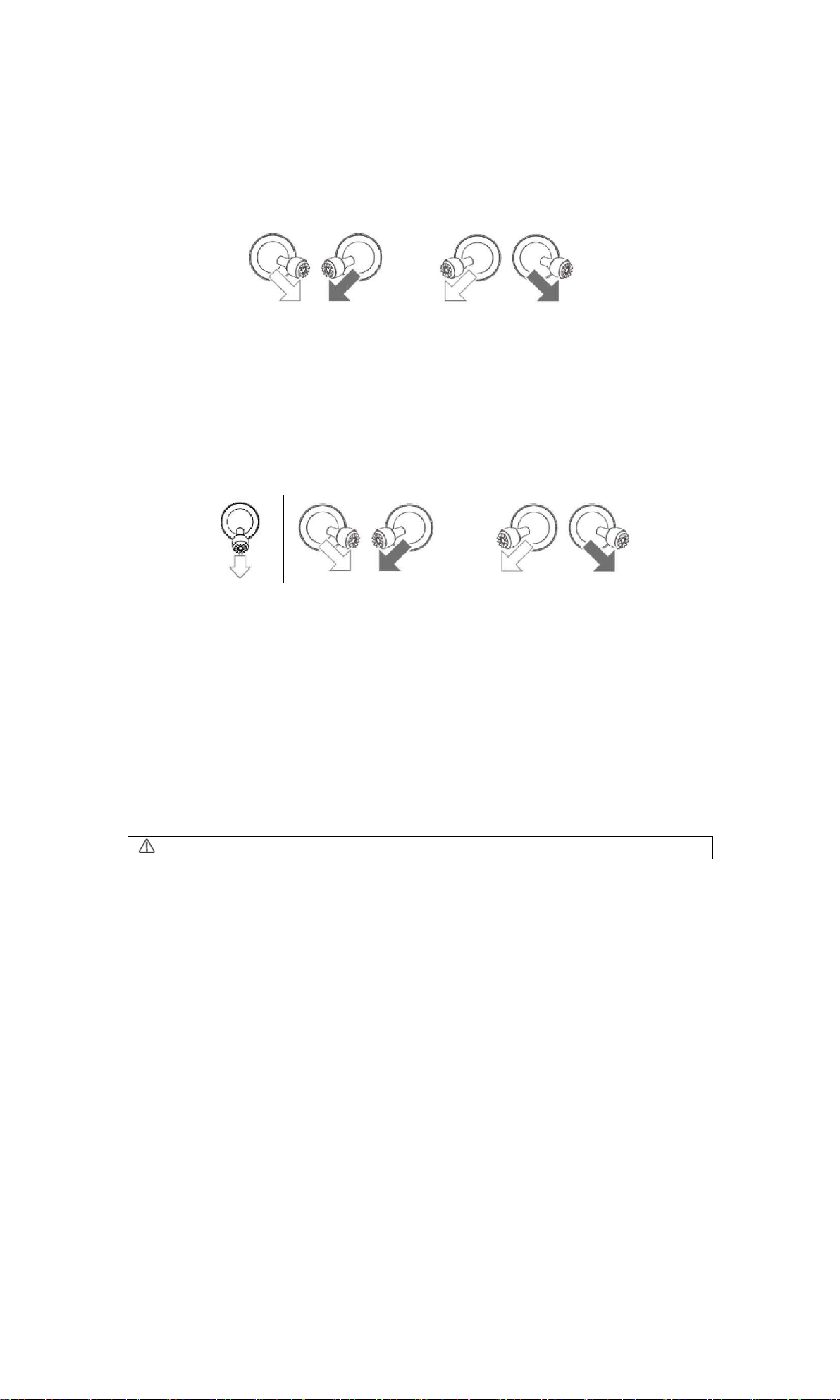
Пуск/остановка электромоторов
Пуск электромоторов
Для пуска электромоторов используется комбинация команд ручек (CSC). Для пуска
электромоторов переместите обе ручки во внутренний или наружный нижний угол. Как
только электромоторы начнут вращаться, отпустите обе ручки одновременно.
ИЛИ
Останов электромоторов
Есть два способа остановить электромоторы.
Способ 1: Когда квадрокоптер приземлился, нажмите и удерживайте левую ручку вниз.
Электромоторы остановятся через три секунды.
Способ 2: Когда квадрокоптер приземлился, нажмите левую ручку вниз, затем выполните
ту же комбинацию, что использовалась для пуска электромоторов, как описано
выше. Электромоторы остановятся немедленно. Отпустите обе ручки, как только
электромоторы остановились.
ИЛИ
Способ 1
Способ 2
Останов электромоторов посреди полета
Останов электромоторов посреди полета приведет к крушению квадрокоптера.
Электромоторы могут быть остановлены посреди полета только в аварийной ситуации,
например, если произошло столкновение или квадрокоптер выходит из-под контроля и
очень быстро поднимается или опускается, дал крен в воздухе или электромотор встал.
Для останова электромоторов посреди полета используйте ту же комбинацию, что
использовалась для пуска электромоторов. Настройки по умолчанию можно изменить в DJI
Fly.
Останов электромоторов посреди полета приведет к крушению квадрокоптера.
Летные испытания
Процедуры взлета/посадки
1. Поместите квадрокоптер на открытой плоской площадке с индикатором состояния
квадрокоптера, обращенным к вам.
2. Включите питание квадрокоптера и пульта дистанционного управления.
3. Запустите DJI Fly и войдите в режим обзора камеры.
4. Подождите, пока индикатор состояния квадрокоптера не начнет мигать зеленым,
указывая на то, что исходная точка была записана и теперь можно безопасно
выполнять полет.
5. Аккуратно нажмите ручку газа, чтобы взлететь, или используйте автоматический взлет.
6. Потяните ручку газа или используйте автоматическую посадку, чтобы посадить
квадрокоптер.
Page 55

7. После посадки нажмите на ручку газа и удерживайте ее. Электромоторы остановятся
через три секунды.
8. Выключите питание квадрокоптера и пульта дистанционного управления.
Видео предложения и советы
1. Перечень проверок перед полетом предназначен, чтобы помочь вам безопасно
выполнять полеты и гарантировать, что вы сможете снимать видео во время полета.
Пройдите полный перечень проверок перед полетом.
2. Выберите нужный режим работы подвеса в DJI Fly.
3. Снимайте видео при полете в режиме N или режиме С.
4. ЗАПРЕЩАЕТСЯ выполнять полеты в плохих погодных условиях, таких как дождь или
ветер.
5. Выберите настройки камеры, которые наилучшим образом соответствуют вашим
потребностям.
6. Выполните летные испытания, чтобы установить маршруты полета и просмотреть
места съемки.
7. Аккуратно нажимайте на ручки управления, чтобы поддерживать плавное и
устойчивое движение квадрокоптера.
Перед взлетом обязательно поместите квадрокоптер на ровную и устойчивую
поверхность. ЗАПРЕЩАЕТСЯ осуществлять взлет с ладони или удерживая
квадрокоптер рукой.
Приложение
Технические характеристики
Квадрокоптер
Взлетная масса
595 г
Размеры (Д×Ш×В)
В сложенном виде: 180×97×77 мм
В разложенном виде: 183×253×77 мм
Расстояние по диагонали
302 мм
Макс. скорость набора
высоты
6 м/с (Режим S)
6 м/с (Режим N)
Макс. скорость снижения
6 м/с (Режим S)
6 м/с (Режим N)
Максимальная скорость
(на уровне моря, без
ветра)
19 м/с (Режим S)
15 м/с (Режим N)
5 м/с (Режим С)
Макс. практический
потолок над уровнем моря
5000 м
Макс. продолжительность
полета
34 минуты (измеряется при полете на скорости 19,4 км/ч в
безветренных условиях)
Макс. время зависания (без
ветра)
30 минут
Макс. расстояние полета
18,5 км
Макс. выдерживаемая
10,7 м/с (5 баллов по шкале)
Page 56
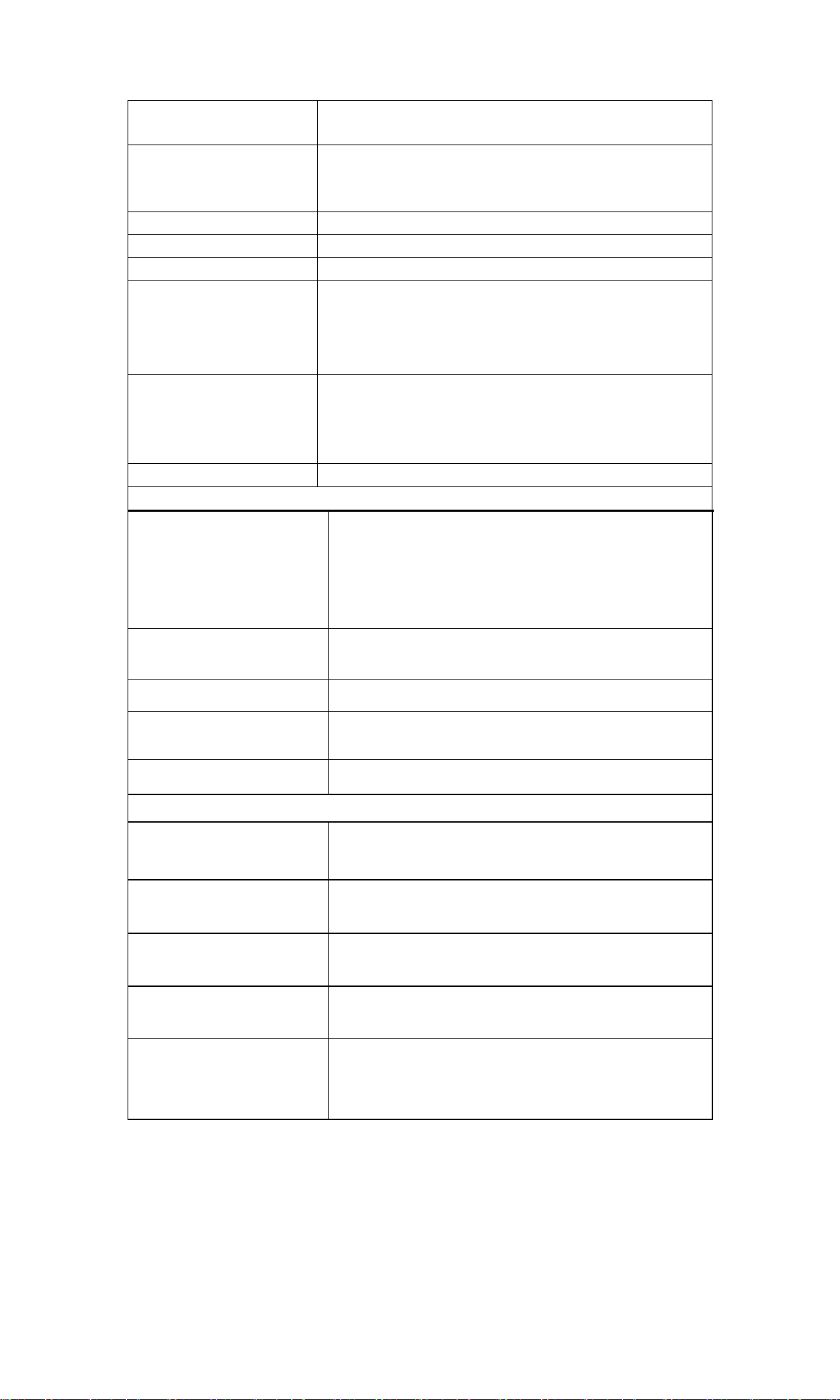
Макс. угол наклона
35° (Режим S)
Вперед: 30°, назад: 20°, влево: 35°, вправо: 35° (режим N)
Макс. угловая скорость
250°/с (режим S)
90°/с (режим N)
60°/с (режим C)
Рабочая температура
от 32 до 104 °F (от 0 до 40 °C)
GNSS
GNSS+GLONASS
Рабочая частота
2,400-2,4835 ГГц, 5,725-5,850 ГГц
Мощность передатчика
(EIRP)
2,400-2,4835 ГГц:
<30 дБм (FCC), <20 дБм (CE/SRRC/MIC)
5,725 - 5,850 ГГц:
<30 дБм (FCC), <14 дБм (CE), <29 дБм (SRRC)
Диапазон точности
зависания
По вертикали: ± 0,1 м (с позиционированием по системе
обзора), ± 0,5 м (с позиционированием по GNSS)
По горизонтали: ± 0,1 м (с позиционированием по системе
обзора), ± 1,5 м (с позиционированием по GNSS)
Встроенная память
8 ГБ
Подвес
Механический диапазон
Наклон: от -135° до +45°
Крен: от -45° до +45°
Панорамирование: от -100° до +100°
Контролируемый диапазон
Наклон: от -90° до 0° (настройка по умолчанию), от -90° до
+24° (расширенная)
Стабилизация
по 3 осям (наклон, крен, панорамирование)
Макс. скорость контроля
(наклон)
100°/с
Диапазон угловой вибрации
±0,01°
Система датчиков
Вперед
Диапазон точности измерений: 0,38-23,8 м
Эффективная скорость обнаружения: ≤12 м/с
Поле обзора (FOV): 72° (горизонтально), 58° (вертикально)
Назад
Диапазон точности измерений: 0,37-23,4 м
Эффективная скорость обнаружения: ≤12 м/с
Поле обзора (FOV): 57° (горизонтально), 44° (вертикально)
Вверх
Диапазон точности измерений: 0,34-28,6 м
Эффективная скорость обнаружения: ≤15 м/с
Поле обзора (FOV): 63° (горизонтально), 78° (вертикально)
Вниз
Диапазон измерений инфракрасного датчика: 0,1-8 м
Диапазон высоты зависания: 0,5-30 м
Диапазон датчика обзора при зависании: 0,5-60 м
Условия эксплуатации
Неотражающие, различимые поверхности с диффузной
отражательной способностью >20%; достаточное
освещение >15 люкс
Page 57
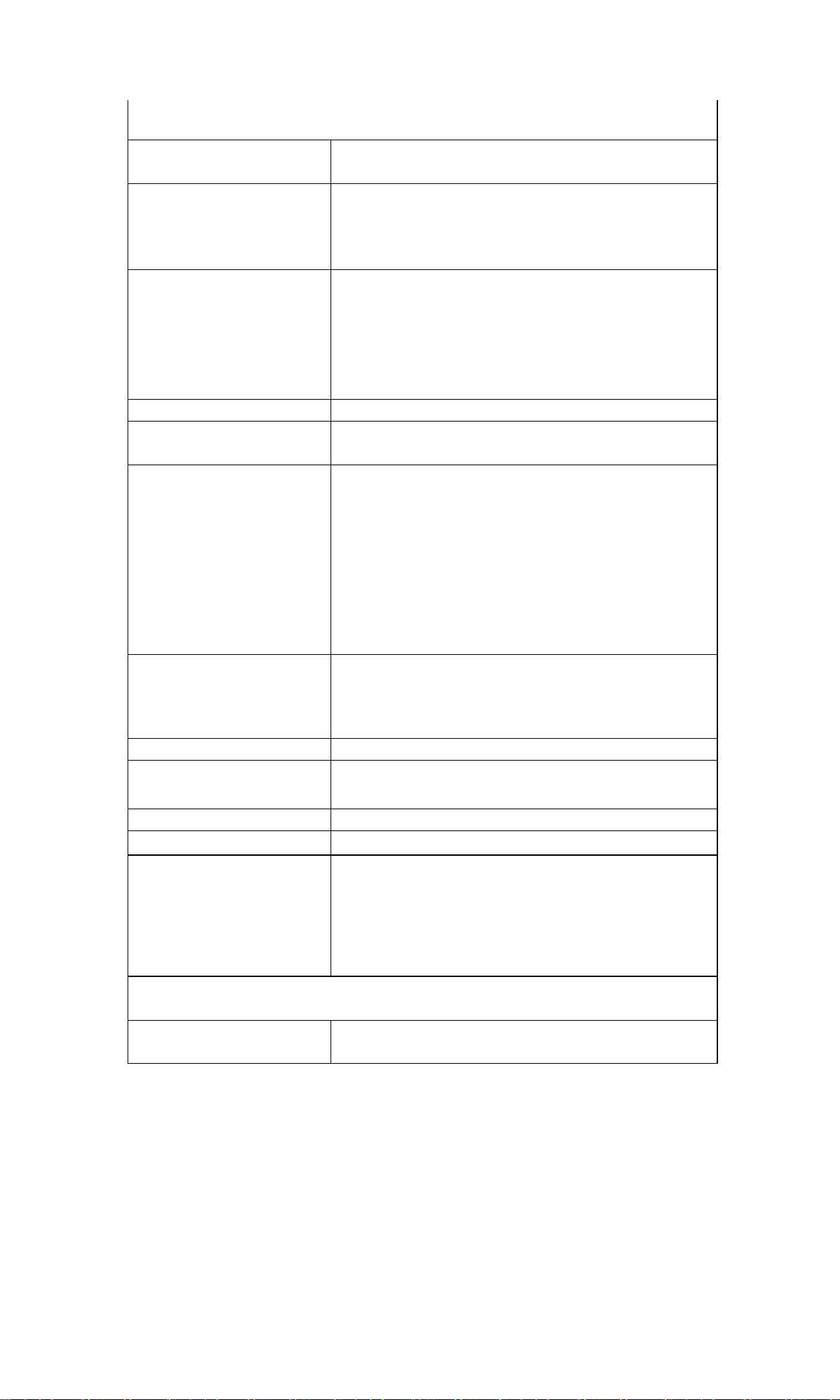
Камера
Датчик
1-дюймовый КМОП
Эффективные пикселы: 20 Мп
Оптика
Поле обзора (FOV): 88°
35 мм Эквивалент формата: 22 мм
Апертура: f/2.8
Диапазон съемки: от 0,6 м до ∞
ISO
Видео:
100-3200 (автоматический) 100-6400 (ручной)
Видео 10 бит:
100-800 (автоматический) 100-1600 (ручной)
Фото:
100-3200 (автоматический) 100-12800 (ручной)
Скорость электронного затвора
8-1/8000 с
Макс. размер изображения
20 Мп: (5472×3648, 3:2; 5472×3078, 16:9)
Режимы фотографирования
Одиночный: 20 Мп
Серия: 20 Мп
Автоматический экспобрекетинг (AEB): 20 Мп, 3/5
кадров с шагом 0,7EV
Хронирование: 20 Мп 2/3/5/7/10/15/20/30/60 с
Интеллектуальное фото: 20 Мп
Панорама в высоком разрешении:
По вертикали (3×1): прибл. 3328×8000 пикселей (Ш×В)
По горизонтали (3×3): прибл. 8000×6144 пикселей (Ш×В)
180° панорама (3×7): прибл. 8192×3500 пикселей (Ш×В)
Сфера (3×8+1): прибл. 8192×4096 пикселей (Ш×В)
Разрешение видео
5.4K: 5472×3078 24/25/30 к
4K Ultra HD: 3840×2160 24/25/30/48/50/60 к
2.7K:2688×1512 24/25/30/48/50/60 к
FHD:1920×1080 24/25/30/48/50/60/120 к
Макс. битрейт видео
150 Мбит/с
Поддерживаемая файловая
система
FAT32
exFAT (рекомендовано)
Формат фото
JPEG/DNG (RAW)
Формат видео
MP4/MOV (H.264/MPEG-4 AVC, H.265/HEVC)
Цифровой зум
5.4K – 3x
4K30P – 4x
4K60P – 3x
2.7K30P – 6x
2.7K60P – 4x
1080P30 – 8x
1080P60 – 6x
Пульт дистанционного управления
Рабочая частота
2,400-2,4835 ГГц, 5,725-5,850 ГГц
Page 58

Максимальная дальность
передачи (без препятствий,
без помех)
12 км (FCC)
6 км (CE/SRRC/MIC)
Рабочая температура
от 32 до 104 °F (от 0 до 40 °C)
Мощность передатчика (EIRP)
2,400-2,4835 ГГц:
<26 дБм (FCC), <20 дБм (CE/SRRC/MIC)
5,725-5,850 ГГц:
<26 дБм (FCC/SRRC), <14 дБм (CE)
Емкость аккумулятора
5200 мА-ч
Рабочий ток/напряжение
1200 мА / 3,6 В (с устройством на Android)
700 мА / 3,6 В (с устройством на iOS)
Поддерживаемый размер
мобильного устройства
(В×Ш×T)
180×86×10 мм
Поддерживаемые типы USB-
портов
Lightning, Micro USB (Type-B), USB-C
Система передачи видео
O3
Качество картинки в реальном
времени
1080p при 30 кадров/с
Формат кодирования видео
H.265
Макс. битрейт
120 Мбит/с
Задержка (в зависимости от
условий окружающей среды
и мобильного устройства)
120-130 мс
Зарядное устройство
Вход
100-240 В, 50/60 Гц, 1,3 A
Выход
Аккумулятор: 13,2 В 2,82 A
USB: 5 В/2 A
Номинальная мощность
38 Вт
Интеллектуальный полетный аккумулятор
Емкость аккумулятора
3500 мА-ч
Напряжение
11,55 В
Макс. напряжение зарядки
13,2 В
Тип АБ
LiPo 3S
Энергия
40,42 Вт-ч
Масса
198 г
Диапазон температуры зарядки
от 41 до 104 °F (от 5 до 40 °C)
Макс. мощность зарядки
38 Вт
Приложение
Приложение
DJI Fly
Требуемая операционная
система
iOS v11.0 или более поздняя; Android v6.0 или более поздняя
SD-карты
Поддерживаемые SD-карты
Карта microSD UHS-I класса скорости 3
Page 59

Рекомендуемые карты microSD
SanDisk Extreme PRO 64GB U3 V30 A2 microSDXC
SanDisk High Endurance 64GB U3 V30 microSDXC
SanDisk Extreme 64GB U3 64GB V30 A2 microSDXC
SanDisk Extreme 128GB U3 V30 A2 microSDXC
SanDisk Extreme 256GB U3 A2 microSDXC
Lexar 667x 64GB U3 V30 A2 microSDXC
Lexar High-Endurance 64GB U3 V30 microSDXC
Samsung EVO Plus (Yellow) 64GB U3 V30 microSDXC
Samsung EVO Plus (Red) 64GB U3 microSDXC
Samsung EVO Plus 128GB U3 microSDXC
Samsung EVO Plus 256GB U3 microSDXC
Kingston V30 128GB U3 microSDXC
Netac 256GB U3 A1 microSDXC
Обновление встроенного ПО
Для обновления встроенного ПО квадрокоптера используйте DJI Fly или DJI Assistant 2
(серия бытовых дронов).
Использование DJI Fly
При подключении квадрокоптера или пульта дистанционного управления к DJI Fly вы
будете уведомлены, если новое обновление встроенного ПО доступно. Чтобы начать
обновление, подключите мобильное устройство к интернету и следуйте инструкциям на
экране. Обратите внимание, что вы не можете обновить встроенное ПО, если пульт
дистанционного управления не подключен к квадрокоптеру. Требуется подключение к
сети Интернет.
Использование DJI Assistant 2 (серия бытовых дронов)
Используйте DJI Assistant 2 (серия бытовых дронов) для раздельного обновления
встроенного ПО квадрокоптера и пульта дистанционного управления.
Следуйте инструкциям ниже, чтобы обновить встроенное ПО квадрокоптера через DJI
Assistant 2 (серия бытовых дронов):
1. Запустите DJI Assistant 2 (серия бытовых дронов) и войдите в свою учетную запись DJI.
2. Включите квадрокоптер, а затем подключите его к компьютеру через порт USB-C.
3. Выберите DJI Air 2S и нажмите «Обновления прошивки» на левой панели.
4. Выберите версию встроенного ПО, которую вы хотите обновить.
Page 60

5. Дождитесь загрузки встроенного ПО. Обновление встроенного ПО начнется
автоматически.
6. После завершения обновления встроенного ПО квадрокоптер автоматически
перезагрузится.
Следуйте инструкциям ниже, чтобы обновить встроенное ПО пульта дистанционного
управления через DJI Assistant 2 (серия бытовых дронов):
1. Запустите DJI Assistant 2 (серия бытовых дронов) и войдите в свою учетную запись DJI.
2. Включите питание пульта ДУ, а затем подключите его к компьютеру через порт USB-C с
помощью кабеля Micro USB.
3. Выберите «Пульт дистанционного управления DJI Air 2S» (“DJI Air 2S Remote Controller”)
и нажмите на обновления встроенного ПО на левой панели.
4. Выберите версию встроенного ПО, которую вы хотите обновить.
5. Дождитесь загрузки встроенного ПО. Обновление встроенного ПО начнется
автоматически.
6. Дождитесь завершения обновления встроенного ПО.
Убедитесь, что вы выполнили все шаги для обновления встроенного ПО. В
противном случае обновление может быть не выполнено.
Обновление встроенного ПО займет примерно 10 минут. Это является нормой,
если подвес опускается, индикаторы состояния квадрокоптера мигают, а
квадрокоптер перезагружается. Терпеливо дождитесь завершения обновления.
Убедитесь, что компьютер имеет доступ к сети Интернет.
Перед выполнением обновления убедитесь, что интеллектуальный полетный
аккумулятор заряжен как минимум на 40%, а пульт дистанционного управления
имеет заряд АБ не менее 30%.
Не отключайте квадрокоптер от компьютера во время обновления.
Информация о послепродажном обслуживании
Чтобы узнать больше о политике послепродажного обслуживания, ремонтных услугах и
поддержке перейдите по адресу: https://www.dji.com/support.
